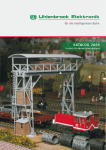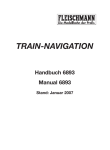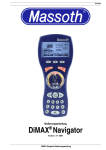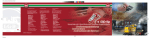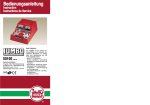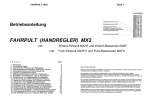Download Bedienungsanleitung System Control 7
Transcript
KM1 Die leistungsstarke Digitalzentrale für große Spurweiten! Handbuch Softwareversion 1.025-1.025 Achtung! Wichtige Hinweise zum Anschluss der System Control 7! Zur Inbetriebnahme ihrer System Control 7 beachten sie bitte zwingend folgende Reihenfolge der Anschlüsse! 1. Gleisanschluss/Programmiergleisanschluss der SC7 mit ihrem Schienensystem verbinden (Kabelquerschnitt von mindestens 2,5 mm² empfohlen). 2. Die beiden Stecker der 20V Ausgangsspannung des KM1 Schaltnetzteils zur Stromversorgung der SC7 anschließen. Dabei spielt es keine Rolle, welcher Stecker in welche der dafür vorgesehenen Eingangsbuchsen (22 V) gesteckt wird. Wichtig ist, dass sie in jedem Fall beide Stecker vollständig mit dem Gerät verbinden. 3. Erst dann, wenn alle Anschlüsse an der SC7 vorgenommen wurden, dürfen sie den Netzstecker des Schaltnetzteils in die Steckdose (110 - 230 V, 50 - 60 Hz) einstecken. 1. 2. 3. Es darf nur das original KM1-Doppelnetzteil (Art.Nr.: 430002) zum Betrieb der SC7 verwendet werden! Alle bisher gelieferten und demnächst lieferbaren KM1-Modelle sind mit Adressen und Funktionen bereits in der Lokdatenbank der SC7 gespeichert. Um diese direkt anzuwählen, folgen sie bitte der Beschreibung auf Seite 12. Wir wünschen ihnen viel Spaß und allzeit einen zuverlässigen Betrieb ihrer Modelle mit der System Control 7. System Control 7 Inhalt 1. Die Digitalzentrale System Control 7 - Neuerung Update 1.025-1.025 1.1 Beschreibung - Neuerung Update 1.025-1.025 1.2 Kurzanleitung - Neuerung Update 1.025-1.025 6 6 9 1.3 Übersicht der Befehle 10 1.4 Technische Daten 11 2. Die Anschlüsse der System Control 7 12 2.1 Definition der einzelnen Anschlussbuchsen 12 2.2 Anschluss Trafo, Gleis und Programmiergleis 12 2.3 Anschluss LocoNet 13 2.4 USB Computeranschluss 13 2.5 Anschluss DCC-Booster 14 2.6 Anschluss Märklin-Booster 14 2.7 Anschluss s88 Module 15 2.8 Anschluss IRIS-Empfänger 15 3. Die Bedienelemente 17 3.1 Übersicht der Bedienelemente 17 3.2 Das Display und die Displaytasten 18 3.3 Das Fahrpult 19 3.4 Menübedienung 19 3.5 Eingabe von Ziffern 21 3.6 Eingabe von Namen 21 4. Grundeinstellungs-Menü 23 4.1 Menüpunkt „Bedienung“ - Neuerung Update 1.025-1.025 23 4.2 Menüpunkt „Sprache“ 27 4.3 Menüpunkt „Lokdatenformat“ 28 4.4 Menüpunkt „Weicheneinstellung“ 29 4.5 Menüpunkt „Handregler“ 31 4.6 Menüpunkt „Display“ 32 4.7 Menüpunkt „Programmiergleis“ 34 4.8 Menüpunkt „Interface“ 35 4.9 Menüpunkt „s88 Einstellung“ 35 4.10 Menüpunkt „Sonderoptionen“ 37 4.11 Menüpunkt „Software-Version“ 38 4.12 Menüpunkt „Startmodus“ 38 4.13 Menüpunkt „Datenbank“ - Neuerung Update 1.025-1.025 39 4.14 Menüpunkt „Rücksetzen“ 41 5. Das Fahrpult 43 5.1 Bedienelemente 43 5.2 Lokadressen und Loknamen 44 3 System Control 7 5.3 Fahrregler - Neuerung Update 1.025-1.025 45 5.4 Licht- und Sonderfunktionen 46 5.5 Die LokPosi-Anzeige - Neuerung Update 1.025-1.025 47 5.6 Das Lokmenü - Neuerung Update 1.025-1.025 48 6. Der Schaltpult Modus 69 6.1 Beschreibung 69 6.2 Schaltpult Modus auswählen 69 6.3 Schaltpult bedienen 70 6.4 Schaltzeiten einstellen 71 6.5 Schaltpult auswählen 71 6.6 Schaltpult anlegen und ändern 72 6.7 Name, Symbol und Datenformat von Magnetartikeladressen einstellen 78 7. Der Fahrstraßenmodus 81 7.1 Beschreibung 81 7.2 Fahrstraßenmodus einstellen 81 7.3 Fahrstraßengruppe auswählen 81 7.4 Fahrstraßen schalten 82 7.5 Fahrstraßengruppen anlegen und ändern 83 7.6 Fahrstraßen programmieren 87 7.7 Fahrstraßen aus einem externen Gerät benutzen 102 7.8 Eine Fahrstraße beim Starten der System Control 7 automatisch ausführen 104 7.9 Zwei oder mehrere Fahrstraßen hintereinander ausführen 8. Der Rückmeldemodus 106 108 8.1 LocoNet-Rückmelder 108 8.2 s88-Rückmelder 108 8.3 Rückmeldemodus auswählen 108 8.4 Die Anzeige 109 8.5 Rückmeldergruppe auswählen 110 8.6 Gruppen von Rückmeldern anlegen und ändern 110 8.7 Name und Symbol von Rückmeldern einstellen 117 8.8 Rückmeldungen auslösen 119 9. Der LISSY & MARCo-Modus - Neuerung Update 1.025-1.025 120 9.1 Beschreibung 120 9.2 LISSY & MARCo Modus auswählen 120 9.3 Die Anzeige im LISSY & MARCo Modus 120 9.4 Auswahl der angezeigten Gruppe 121 9.5 Gruppe neu anlegen oder ändern 122 9.6 LISSY & MARCo-Empfängern und Zugkategorien Namen zuordnen 128 9.7 DirectDrive 130 10. Die Infrarot-Fernbedienung IRIS 131 10.1 Beschreibung der Infrarot-Fernbedienung 4 131 System Control 7 10.2 Anzeigemodus IRIS der System Control 7 11. Modellzeituhr 135 140 11.1 Beschreibung 140 11.2 Uhrenmodus auswählen 140 11.3 Uhreneinstellung 140 12. Der Boostermodus 143 12.1 Beschreibung 143 12.2 Boostermodus auswählen 143 12.3 Die Anzeige der Boosterüberwachung 144 12.4 Neue Booster anlegen und ändern 144 12.5 Einzelne Booster ein- und ausschalten 148 12.6 Booster im Schaltpultmodus 149 13. Der Programmiermodus 150 13.1 Programmiergleis 150 13.2 Programmiermodus einstellen 150 13.3 Programmierung von DCC- und Multiprotokoll-Decodern - Neuerung 151 Update 1.025-1.025 13.4 Programmierung von Märklin Motorola- oder mfx-Decodern 14. LocoNet-Programmierung 158 160 15. Das Interface 164 15.1 Eigenschaften des Interface 164 15.2 Interface in Betrieb nehmen 164 15.3 Kommunikation PC - LocoNet (nur für Experten) 164 16. Betrieb als Zusatzgerät 166 16.1 Funktionen 166 16.2 Einstellung der Betriebsart 166 16.3 Anschluss als Zusatzgerät 166 17. Software-Update 168 Anhang - Neuerung Update 1.025-1.025 Liste der Sonderoptionen 170 Konvertierungstabelle Bitwert - Bytewert 172 Tabelle s88-Rückmeldeeingänge 174 Codierungstabelle Motorola-Magnetartikeldecoder 175 Tipps und Tricks - Neuerung Update 1.025-1.025 176 Alle verwendeten Markennamen sind eingetragene Warenzeichen der jeweiligen Firmen. 5 System Control 7 - Kap. 1 1. Die Digitalzentrale System Control 7 Die System Control 7 ist nicht nur eine Digitalzentrale, sondern eher ein ganzes System in einer Box. Sie vereint all die Funktionen in einem einzigen Gerät, die Sie sich früher mühsam zusammenstellen mussten. Und dabei ist sie äußerst leistungsfähig und kompakt. Der System Control 7 ist es egal, ob Sie Ihre digitale Modellbahnanlage im Motorola- oder DCC- Format steuern. Die System Control 7 kann die verschiedensten Decoderformate zur selben Zeit, auf dem selben Gleis steuern, und ist damit ein echtes MultiprotokollDigitalsystem. Im DCC-Format kann sie den für RailCom® - Anwendungen benötigten CutOut im Digitalsignal erzeugen 1.1 Beschreibung Großes, hochauflösendes Display Das hochauflösende Display hat eine Größe von 98 x 42 mm (sichtbare Diagonale 105 mmm) und ermöglicht die detallierte Darstellung von Informationen im Klartext oder als Symbole. Nachtdesign Das Display und die Tasten haben eine Hintergrundbeleuchtung, damit Sie, z.B bei der Verwendung von IntelliLight, auch bei Nachtszenen immer die Übersicht behalten. Zwei Fahrpulte Über zwei große Drehregler können zwei Lokomotiven unabhängig voneinander gesteuert werden. Diese intelligenten Fahrregler ohne Endanschlag übernehmen beim Lokwechsel automatisch die gespeicherte Geschwindigkeit der neu gewählten Lok. Zur Verfügung stehen der DC- und der AC-Fahrreglermodus. Im Display werden Lokname oder Loknummer, die Geschwindigkeit (absolut und relativ zur Höchstgeschwindigkeit) und die Fahrtrichtung der beiden aktuell von den Fahrreglern gesteuerten Loks angezeigt. Die Licht- und 4 Sonderfunktionen können über die Funktionstasten direkt geschaltet werden. Im DCC-Betrieb können bis zu 28 Sonderfunktionen über die Tasten neben dem Display geschaltet werden. Booster Der Booster ist mit einem Ausgangsstrom von 7 A leistungsstark und kurzschlussfest. Schaltpult Mit der System Control 7 können 320 Märklin- bzw. 2048 DCC-Magnetartikel bedient werden. Gruppen von jeweils 8 oder 16 können im direkten Zugriff über den Tastenblock bedient werden. Die Anzeige von Weichenlage oder Signalstellung erfolgt mit den entsprechenden Symbolen in der Mitte des Displays. Fahrstraßensteuerung In dem internen Fahrstraßenspeicher der System Control 7 können bis zu 80 Fahrstraßen mit je 24 Einträgen abgelegt werden, die über Rückmeldekontakte aufgerufen werden können. Ausserdem können weitere Fahrstraßen, die in externen Geräten gespeichert wurden, über die System Control 7 aufgerufen oder in interne Fahrstraßen eingebunden werden. 6 System Control 7 - Kap. 1.1 Rückmeldemodus Über wählbare Symbole werden bis zu 2048 Rückmeldungen in Gruppen zu jeweils 8 oder 16 in der Mitte des Displays angezeigt. Über den Tastenblock können Rückmeldungen auch direkt ausgelöst werden. Große Lokdatenbank In der freien Lokdatenbank könnnen eigene Lok-Datensätze angelegt werden. Vergeben werden können Adresse, Name, Datenformat, Symbole für die Sonderfunktionen und die Einstellung für die Höchstgeschwindigkeit in km/h. Lokpositionsanzeige In Verbindung mit dem Lok-individuellen Steuerungs-System „LISSY“ oder MARCo“ wird beim Aufruf einer Lok deren aktuelle Position auf der Anlage oben im Display angezeigt. DirectDrive Mit einem einfachen Tastendruck kann, ohne Eingabe von Lokadresse oder Loknamen, diejenige Lok auf einen Fahrregler übernommen werden, die einen im LISSY/MARCoModus angewählten LISSY-Empfänger passiert hat. Infrarotempfänger Der integrierte Infrarotempfänger ermöglicht die kabellose Steuerung von Modellbahnan lagen mit unserer Infrarot-Fernbedienung IRIS. Bei Bedarf, z.B. bei schwierigen Raumverhältnissen, können noch bis zu 2 externe Empfänger angeschlossen werden. Modellzeituhr Die integrierte Modellzeituhr der System Control 7 kann im mittleren Teil des Displays eingeblendet werden. Sie zeigt die Uhrzeit und den Wochentag an. Die Modellzeit kann gegenüber der Normalzeit um Faktoren zwischen 1 und 127 beschleunigt werden. Möglich sind so Fahrten nach Fahrplan und die Synchronisation weiterer LocoNet-Uhren, wie z.B. im LocoNet-Display 63 450, im IntelliLight 28 000 und im SoundDircetor 38000 von der Fa. Uhlenbrock. Lok-Programmer Zur einfachen, menügeführten Programmierung von DCC-, Motorola- und mfx-Lokdecodern. Für DCC-kompatible Decoder gibt es nicht nur die komfortable Klartextprogrammierung, zur Verfügung stehen auch CV-Programmierung, Hauptgleisprogrammierung, Registerprogrammierung und CV paged Programmierung. Motorola-Decoder werden über die Motorola CV-Programmierung programmiert. Verschiedene Datenformate Mit der System Control 7 können Lok-, Funktions- und Weichendecoder unterschiedlichster Fabri kate gemischt auf einer Anlage betrieben werden. Folgende Datenformate können gleichzeitig ausgegeben werden: Motorola-Datenformat Uhlenbrock, Märklin, Viessmann Erweitertes Motorola-Datenformat (Spur I) Uhlenbrock, Märklin Wechselstrom Spur-I-Format 7 System Control 7 - Kap. 1.1 DCC-Datenformat Uhlenbrock, Märklin Gleichstrom, Arnold, Digitrax, Lenz, LGB, Roco und alle DCC-kompatiblen Decoder. 9999 Decoderadressen, 128 Fahrstufen Die System Control 7 unterstützt alle Adressen und Fahrstufen der einzelnen Decoderfabrikate. Märklin-Motorola-Decoder 80 Adressen, 14 Fahrstufen Märklin-mfx-Decoder 255 Adressen, 14 Fahrstufen Uhlenbrock-Motorola-Decoder 255 Adressen, 14 Fahrstufen Uhlenbrock-DCC-Decoder 9999 Adressen, 128 Fahrstufen DCC-kompatible Decoder (z.B. ESU) 9999 Adressen, 14, 28, 128 Fahrstufen, je nach Typ Erweiterte Loksonderfunktionen Es stehen pro Lokadresse 32.767 Sonderfunktionen (für einige DCC-Decoder) zum Schalten von Licht, Sound, usw. zur Verfügung. Mit USB-Interface Das Interface ist mit 115200 Baud die schnelle Schnittstelle zum Computer. Es ermöglicht nicht nur die Verwendung von Programmen zur Steuerung von Modellbahnanlagen, sondern dient auch zur Datensicherung der System Control 7-Daten und zur Aktualisierung der Systemsoftware. Mit Hilfefunktion Die situationsbezogene Hilfefunktion macht ein Handbuch fast überflüssig. Sie bekommen jederzeit direkte Hilfe zur aktuellen Betriebsituation. Dauerhaftes Gedächtnis Alle Einstellungen, die bei der System Control 7 einmal gemacht wurden, bleiben dauerhaft erhalten, auch wenn das Gerät länger nicht eingeschaltet wird. Update-fähige System-Software Über das interne USB-Interface der System Control 7 kann die Systemsoftware jederzeit aktualisiert werden. Kompatibel mit vielen anderen Geräten An der Rückseite der System Control 7 befinden sich ausser der Anschlussbuchse für Trafo, Gleis und Programmiergleis die Buchsen für DCC Booster, Märklin-Motorola Booster, LocoNet, s88-Rückmeldemodule, IRIS Zusatzempfänger, sowie die USB-Computerschnittstelle. 8 System Control 7 - Kap. 1.2 Betrieb als Zusatzgerät Die System Control 7 kann an einer anderen LocoNet-Zentrale (System Control 7, IntelliboxIR, Intellibox Basic, IB-COM oder TwinCenter) als Zusatzgerät angeschlossen werden und übernimmt dann die Funktionen eines Fahrpults, eines 7 A Boosters und einer LocoNetStromeinspeisung. Ausserdem stehen ein weiterer s88-Rückmeldeeingang, sowie ein USBPort zur Verfügung. 1.2 Kurzanleitung Wichtig! Benutzen Sie diese Kurzanleitung bitte nur, wenn Sie die System Control 7 am Anfang ausprobieren wollen. Lesen Sie bitte unbedingt das ganze Handbuch, um sich über alle Optionen zu informieren und alle Funktionen des Gerätes ausschöpfen zu können. Kabel anschließen Die Versorgungsspannung und das Gleis werden, wie im Kapitel 2 beschrieben, an die System Control 7 angeschlossen. SC7 Quick Start Grundeinstellungen Die SC7 kann beim Startvorgang per einfachem Tastendruck so eingestellt werden, dass sie ausschließlich das Motorola-Format, oder ausschließlich das DCC-Format aussendet. Unabhängig davon wie im Grundeinstellungsmenü die Vorgaben ab Werk eingestellt sind. Weiter ist es auch per einfachem Tastendruck möglich, unabhängig der vorher benutzten Datenbank die Demodatenbank zu laden, oder auch die aktuelle Datenbank zu löschen. Während des Vorgangs dürfen keine Geräte an den LocoNet-Buchsen angeschlossen sein. Bevor die Trafospannung eingeschaltet wird, muss die entsprechende Taste (siehe unten) gedrückt und gehalten werden, bis nach dem Einschalten der Trafospannung das Display startet (ca. 2 Sekunden). Die anschließende Abfrage kann dann mit der [go]-Taste bestätigt, oder mit der [stop]-Taste abgelehnt werden. Taste [1]: Das Gerät wird auf „Motorola" eingestellt und die Konfiguration zurück gesetzt. Taste [2]: Das Gerät wird auf „DCC" eingestellt und die Konfiguration zurück gesetzt. Taste [+↑]: Die Demodatenbank wird geladen. Taste [-↓]: Die aktuelle Datenbank wird gelöscht. Gerät anschließen Wenn Sie jetzt den Stecker in die System Control 7 stecken und die Trafo-Spannung einschalten, leuchtet nach ca. 5 Sekunden die grüne [go]-Taste rechts oben auf der System Control 7 und zeigt so die Betriebsbereitschaft des Gerätes an. Voreinstellungen Ab Werk hat die System Control 7 folgende Einstellungen: Geschwindigkeitsanzeige Fahrstufenanzeige Fahrregler AC-Fahrpult Grund-Datenformat für Loks DCC Grund-Datenformat für Weichen DCC Wenn diese Einstellungen für Ihre Anlage richtig sind, können Sie die erste Lok auf’s Gleis setzen. Andernfalls müssen Sie im Menü „Grundeinstellungen“ nachschauen und die erforderlichen Änderungen vornehmen. Eine vollständige Beschreibung der Bedienung, sowie aller Einstellungen finden Sie in den Kapiteln 3 und 4. Lok aufrufen [lok]-Taste des rechten oder linken Fahrpultes betätigen Über die Zehnertastatur die gewünschte Lokadresse eingeben Eingabe mit der [8 ]-Taste bestätigen Lok steuern Mit einer Rechtsdrehung des Drehreglers die Geschwindigkeit erhöhen Mit einer Linksdrehung des Drehreglers die Geschwindigkeit reduzieren Bei stehender Lok auf den Drehregler drücken, um die Fahrtrichtung zu ändern Licht schalten Die Taste [f0] schaltet das Licht ein oder aus 9 System Control 7 - Kap. 1.3 Sonderfunktion schalten Eine der Sonderfunktionstasten [f1] [f2] [f3] [f4] drücken Wenn Sie die kontextbezogenen Tasten seitlich des Displays drücken, können Sie bei einigen DCC-Decodern die Funktionen f0 bis f28 erreichen (siehe Kapitel 5.4). Hinweis: Beachten Sie, dass alle Eingaben über das Fahrpult erfolgen müssen, an dem die Lok mit ihrer Adresse oder ihrem Namen aufgerufen wurde! Lokdaten einzelner Loks ändern 2 x die [lok]-Taste des rechten oder linken Fahrpultes betätigen Über die Scrolltaste nach unten zum Eintrag "Lokdatensatz ändern" blättern Auswahl mit der Auswahltaste bestätigen Dann die gewünschten Einstellungen für diese Lokadresse vornehmen Weichen schalten Das Schalten von Weichen erfolgt über den Tastenblock. Mit den acht Tastenpaaren können die Weichen oder Signale mit den Adressen 1 bis 8 geschaltet werden. Die jeweilige Stellung wird durch ein Weichensymbol im mittleren Teil des Displays angezeigt. Die Belegung der Tastatur kann jederzeit leicht geändert werden (siehe Kapitel 6.5). 1.3 Übersicht der Befehle Sehr wichtig! Benutzen Sie diese Schnellübersicht bitte nur, wenn Sie schnell ein paar Informationen nachschlagen wollen. Lesen Sie bitte unbedingt das ganze Handbuch, um sich über alle Optionen zu informieren und alle Funktionen des Gerätes ausschöpfen zu können. Gleisspannung abschalten [stop] Gleisspannung zuschalten [go] Lok mit Adresse anwählen [lok] + Adresseingabe + [8 ] Lok mit Namen anwählen [lok] + Auswahltaste Geschwindigkeit ändern Fahrreglerknopf drehen Fahrtrichtung umschalten Bei stehender Lok den Fahrreglerknopf drücken Nothalt der aktuell gesteuerten Lok Fahrreglerknopf drücken Lichtfunktion schalten Die Taste [f0] schaltet das Licht ein oder aus Sonderfunktionen f1-f4 schalten [f1] [f2] [f3] [f4] Sonderfunktionen f0-f28 schalten Kontextbezogene Tasten seitlich des Displays Eingeschaltete Funktionen sind mit einem Häkchen versehen 10 System Control 7 - Kap. 1.4 Geräte-Modus anwählen [mode] Taste betätigen Auswahl über die Tasten an der rechten Displayseite Schaltpult Modus Tastenbelegung ändern [mode] Taste betätigen Schaltpult über die Auswahltaste an der rechten Displayseite auswählen [menu] + Nummer 1.Taste + [8 ] (Werkseinstellung 1) Rückmelde Modus Tastenbelegung ändern [mode] Taste betätigen Rückmelder über die Auswahltaste an der rechten Displayseite auswählen [menu] + Nummer 1.Taste + [8 ] (Werkseinstellung 1) Datenformat einzelner Decoder einstellen [lok] + Adresseingabe + [8 ] oder [lok] + Auswahltaste 2 x [lok] + mit der Scrolltaste nach unten zum Eintrag "Lokdatensatz ändern" blättern "Lokdatensatz ändern" + "Datenformat ändern" auswählen Gewünschtes Datenformat auswählen + "speichern" Grundeinstellungen ändern [mode] Taste betätigen Grundeinstellungen über die Auswahltaste an der linken Displayseite auswählen Einstellungen über die Auswahltasten vornehmen Mit der [menu]-Taste zurück zum Fahrpult 1.4 Technische Daten Eingangsspannung vom KM1 Netzteil Art. 430002 2x 20V DC / 4,5A Maximale Strombelastung 7,0 A durch die Gleisanlage 0,5 A am LocoNet B Ausgang 0,5 A am LocoNet T Ausgang Alle Ausgänge sind gegen Kurzschluss gesichert! Maximale Anzahl von Rückmeldemodulen Insgesamt sind 2048 Rückmeldekontakte auswertbar. Adressbereich Lokadressen DCC-Datenformat: 1-9999, Motorola-Datenformat: 1-255 Adressbereich Weichenadressen DCC-Datenformat: 1-2048, Motorola-Datenformat: 1-320 Maße 180 x 136 x 80 mm (ohne Netzteil) 11 System Control 7 - Kap. 2 2. Die Anschlüsse der System Control 7 Im Folgenden werden die Anschlüsse der System Control 7 beschrieben und was beim Anschluss der einzelnen Geräte gegebenenfalls beachtet werden muss. 2.1 Definition der einzelnen Anschlussbuchsen DC-Buchsen: Schaltnetzteile 6-polige Pfostenleiste: s88-Rückmelder 5-polige Pfostenleiste: Märklin-Booster Western-Buchse: LocoNet B (Booster) Western-Buchse: LocoNet T (Throttle) 3-polige Steckleiste: DCC-Booster 4-polige Steckleiste: Gleis, Programmiergleis 5-polige DIN Buchse: zusätzliche IRISEmpfänger USB-Buchse: USB-Computeranschluss Bild 2.11 Die Rückseite der System Control 7 mit ihren Anschlüssen Hinweis: Bitte immer zuerst die Anschlüsse an der SC7 vornehmen, bevor sie den Netzstecker einstecken! Es ist gleichgültig, welchen DC-Stecker sie mit welcher DC-Buchse verbinden. Bitte ausschließlich die mitgelieferten Netzteile verwenden! 2.2 Anschluss Gleis und Programmiergleis Der beiliegende 4-polige Stecker für den Anschluss von Gleis und Programmiergleis ist ein Schraubklemmenstecker, bei dem die Kabel durch Festdrehen der Schraube fixiert werden. Im nebenstehenden Bild sehen Sie die Bezeichnung der einzelnen Klemmen eines Anschlusssteckers. Programmiergleis Fahrgleis Die Belegung der Klemmen des 4-poligen Anschlusssteckers erfolgt wie in der nebenstehenden Zeichnung dargestellt. Hinweis: Für den Anschluss des Gleises sollten Sie möglichst große Leitungsquerschnitte verwenden (mindestens 1,5 mm²). Der Anschluss ans Gleis sollte an mehreren Stellen der Anlage erfolgen. 12 System Control 7 - Kap. 2.3 Schaltnetzteile Zum störungsfreien Betrieb sind die beiliegende Schaltnetzteile zu benutzen. Gleis 2-Leiter-Gleis wird an die Klemmen 3 und 4 des 4-poligen Anschlusssteckers angeschlossen. Programmiergleis Das Programmiergleis ist ein Gleisstück, das speziell zur Programmierung und zum Auslesen von Lokdecodern eingerichtet wird. Dieses Gleis wird an Klemme 1 (braun) und 2 (rot) des 6-poligen Anschlusssteckers angeschlossen. Wichtig: Das Gleis muss unbedingt beidseitig isoliert sein. Während der Programmierung darf die Trennstelle nicht überbrückt werden (z.B. durch Drehgestelle oder beleuchtete Wagen). Hinweis: Das Programmiergleis kann zum Programmieren und Auslesen von Decodern verwendet werden. Es kann ebenfalls für den Fahrbetrieb genutzt werden, wenn sich die System Control 7 nicht im Programmiermodus befindet. 2.3 Anschluss LocoNet Die System Control 7 unterstützt alle Geräte, die über eine LocoNet-Schnittstelle verfügen. Dabei gilt, dass LocoNet-Booster wie Power 2, 4 und 7 an LocoNet B angeschlossen werden, da hier das digitale Schienensignal zur Verfügung steht. Der Anschluss LocoNet T eignet sich nur für Handsteuergeräte und Geräte, die kein digitales Schienensignal benötigen. Wir empfehlen bei großen Anlagen an die LocoNet B-Buchse nur LocoNet-Booster anzuschließen. Alle weiteren Geräte können an LocoNet T angeschlossen werden. Hinweis: Hinter einer LocoNet-Stromeinspeisung steht auch bei Anschluss an die LocoNet BBuchse kein Schienensignal mehr zur Verfügung. 2.4 USB Computeranschluss Achtung: Bevor Sie die System Control 7 mit dem PC verbinden, muss die Treibersoftware für das Interface installiert werden (siehe Kapitel 15.3). Diese Treibersoftware finden sie im Internet unter www.km-1.de/downloads oder unter www.uhlenbrock.de. Zur Verbindung der System Control 7 mit einem Computer verwenden Sie ein USBAnschlusskabel mit Steckertyp A und B. Dieser Kabeltyp wird z.B. auch zur Verbindung des Computers mit einem USB-Drucker benutzt. Die USB-Schnittstelle der System Control 7 ist auf eine Datenübertragungsrate von 115 200 Baud eingestellt. 2.5 Anschluss DCC-Booster Booster mit DCC-Boosteranschluss können an die DCC-Booster Buchse angeschlossen werden. Ausgegeben werden das DCC- und das Motorola-Datenformat. 13 System Control 7 - Kap. 2.5 Für den Anschluss liegt dem Gerät ein 3-poliger Klemmstecker bei. Die anzuschliessenden Kabel, aus Litze oder Draht, werden am Leitungsende um ca. 6mm abisoliert, sorgfältig verdrillt und nach Möglichkeit verzinnt. Mit einem schmalen Schraubendreher (2 mm), der in die oberen Öffnungen des Steckers mit leichtem Druck gesteckt wird, öffnet sich die Klemmvorrichtung des Steckkontaktes. Ein Kabel wird mit dem abisolierten Ende von vorne in den Klemmstecker eingeführt. Mit Loslassen des Schraubendrehers wird das Kabel in seiner Position fixiert und ein sicherer Kontakt hergestellt. Bild 2.51 Fixierung der Kabel im Klemmstecker Lenz-Booster Die beiden Signalleitungen C und D, sowie die 1 C = Signal + Kurzschluss melde leitung E werden gemäß der 2 D = Signal 3 E = Kurzschlussmeldeleitung Zeich nung an den 3-poligen Klemmstecker angeschlossen. Bild 2.52 Belegung der Klemmen des 3-poligen Anschlusssteckers (Kabelseite) Andere DCC-Booster Andere DCC-Booster besitzen normalerweise nur zwei Verbindungskabel, die an Klemme 1 und 2 des 3-poligen Klemmsteckers angeschlossen werden. Hinweis: Durch das Fehlen der Kurzschlussmeldeleitung „E“ haben diese DCC-Booster keine Möglichkeit eine Kurzschlussmeldung an die System Control 7 zu übermitteln. Sie sind aber normalerweise durch eine eigene Kurzschlusssicherung geschützt. Märklin- und Arnold Digital= Booster Märklin Digital= Booster (6016) und Arnold Digital= Booster (86015) werden mit Hilfe des Uhlenbrock Adapters 61 030 an die DCC-Booster-Buchse angeschlossen. 2.6 Anschluss Märklin-Booster Märklin-Booster (6015 / 6017) und alle Booster im Motorola-Format, die einen zum MärklinBooster kompatiblen Anschluss haben, können an die Märklin-Booster-Buchse angeschlossen werden. Mit dem, dem Booster beiliegenden Flachbandkabel verbinden Sie den Booster mit der Märklin-Booster-Buchse der System Control 7 (Anschluss siehe Bedienungsanleitung des Boosters). 14 System Control 7 - Kap. 2.7 Dabei müssen die Stecker so eingesteckt werden, dass die Kabel bei der System Control 7 und dem Booster 6017 nach oben und beim Booster 6015 nach unten verlaufen (wie im nebenstehenden Bild). Bild 2.61 Verlauf des Flachbandkabels 2.7 Anschluss s88 Module Rückmeldemodule dienen zur Gleisüberwachung und zur Zugüberwachung bei einer automatischen Steuerung der Modellbahnanlage. Am s88 Rückmeldeeingang können alle Rückmeldemodule verwendet werden, die dem Märklin s88 Standard entsprechen. Das dem Modul beiliegende Flachbandkabel verbindet das Modul mit der s88 Anschlussbuchse der System Control 7. Bei beiden Geräten muss der Stecker so eingesteckt werden, dass das Flachbandkabel nach unten geführt wird. Bild 2.71 Verlauf des Flachbandkabels Werden mehrere Module benutzt, so wird jeweils ein Flachbandkabel vom Ausgang des letzten Moduls zum Eingang des nächsten Moduls benötigt, um alle Module hintereinander mit dem Rückmeldebus zu verbinden (siehe auch Bedienungsanleitung der jeweiligen Module). 2.8 Anschluss IRIS-Empfänger Empfänger Der eingebaute Empfänger befindet sich unter der Front platte rechts neben der [C]-Taste. Im Betrieb sollte die Fernbedienung IRIS (Art.-Nr. 430010) immer in Richtung des Empfängers gehalten werden (siehe Abbildung). Bei schwierigen Gegebenheiten, z.B. einer Modell bahnanlage in zwei Räumen, können bis zu zwei weitere, externe Empfänger verwendet werden. Zusatzempfänger Zusatzempfänger (Art.-Nr. 430010) werden an die 5-pol. DIN-Buchse mit der Bezeichnung „IRIS-Empfänger“ angeschlossen. Ein einzelner Zusatzempfänger kann direkt angeschlossen werden. Bei der Verwendung von zwei Empfängern werden diese gemeinsam über das mit dem Empfänger ausgelieferte Y-Kabel an die System Control 7 angeschlossen. 15 Sitz des InfrarotEmpfängers System Control 7 - Kap. 2.8 Der Empfänger wird auf der flachen Empfängerrückseite mit dem beiliegenden Klebepad versehen und an der Rückwand der Modellbahnanlage befestigt. Wie in der Skizze dargestellt, muss der Bereich zwischen dem Empfänger und dem Sender frei von Hindernissen sein. Der Empfänger muss den Sender immer „sehen“ können, damit ein störungsfreier Betrieb möglich ist. Die Haupteinfallsrichtung des Empfängers ist die Mitte der Abdeckkuppel senkrecht zur Rückwand des Empfängers. Im Betrieb sollte die Fernbedienung immer in Richtung eines Empfängers gehalten werden. Eine rote Kontroll-LED unter der durchsichtigen Kuppel des Empfängers blinkt auf, wenn der Empfänger das Infrarot-Signal einer Fernbedienung empfangen hat. 16 System Control 7 - Kap. 3 3. Die Bedienelemente 3.1 Übersicht der Bedienelemente A B C D E A. Hinterleuchtetes LCD-Display mit zugehörigen Displaytasten mit Informationen über Lokadresse oder -name, Geschwindigkeit und Fahrtrichtung und zu dem gerade ausgewählten Betriebsmodus, z.B. beim Schaltpultmodus Anzeige von Weichenlage oder Signalstellung. Die Displaytasten dienen zur Auswahl von Einträgen aus den Listen, die außen im Display angezeigt werden, z.B im Fahrpultbetrieb die Liste der Sonderfunktionen. B. Tastenfeld mit Betriebsanzeige, Hauptbedientasten und Hilfefunktion C. Linkes Fahrpult mit Funktionstasten und Lokauswahltaste D. Rechtes Fahrpult mit Funktionstasten und Lokauswahltaste E. Tastenblock mit Telefontastatur und Sondertasten stop/go Betriebsanzeige und Tasten für Unterbrechung und Neustart des Fahrbetriebs mode Auswahl des Gerätemodus, z.B. Auswahl von Schaltpultmodus, Rückmeldemodus, Fahrstraßenmodus, LISSY-Modus, Lokprogrammer, usw. menu Einstelloptionen bezogen auf den aktuellen Gerätemodus Rückkehr zum Fahrpultmodus von jedem Untermenü aus help Hilfe zur jeder Bediensituation 17 System Control 7 - Kap. 3.2 Linkes Fahrpult Mit Endlos-Drehregler, Fahrtrichtungsumschalter, f0 zum Schalten der Lichtfunktion, 4 Funktions tasten und Lokauswahltaste. Rechtes Fahrpult Mit Endlos-Drehregler, Fahrtrichtungsumschalter, f0 zum Schalten der Lichtfunktion, 4 Funktions tasten und Lokauswahltaste. Mittlerer Tastenblock Telefontastatur zur Eingabe von Ziffern und Buchstaben. Mit speziellen Tasten zum komfortablen Arbeiten bei der Adresseingabe, sowie zum Bedienen der einzelnen Modi. LCD-Display Das große LCD-Display mit Hintergrundbeleuchtung gibt Informationen zu den beiden aktuell gesteuerten Fahrzeugen, zum gerade ausgewählten Betriebsmodus (z.B. beim Schaltpultmodus Anzeige von Weichenlage oder Signalstellung) und zur Belegung der Displaytasten, welche immer den einzelnen Be triebs situationen angepasst ist. Displaytasten Zur Auswahl von Einträgen aus den Listen, die außen im Display angezeigt werden, z.B im Fahrpultbetrieb die Liste der Sonderfunktionen oder zur Auswahl einzelner Menüpunkte. 3.2 Das Display und die Displaytasten Das große LCD-Display mit Hintergrundbeleuch tung zeigt eine klar gegliederte Benutzeroberfläche. Die dreigeteilte, übersichtliche Anzeige verschafft Ihnen jederzeit einen genauen Überblick über die augenblickliche Fahrsituation. Im oberen Bereich erfolgt für jedes Fahrpult getrennt die Anzeige des aktuell gesteuerten Fahrzeugs, seine Geschwin digkeit und die Fahrtrichtung. Die Sonderfunktionen werden über die seitlich angeordneten runden Displaytasten geschaltet. Hat die gesteuerte Lok mehr als 4 Sonderfunktionen, so zeigt der sogenannte Scrollbalken schematisch an, an welcher Stelle der Liste man sich gerade befindet. Mit den dreieckigen Pfeiltasten (= Scrolltasten) kann diese Liste nach oben oder unten durchblättert werden, wobei ihre Hintergrundbeleuchtung die mögliche Richtung anzeigt. Ist das LISSY-System an die System Control 7 angeschlossen, so werden die Meldungen über den derzeitigen Standort der Lok über dem Loknamen in einer eigenen Informationszeile angezeigt. Diese Information wird in der System Control 7 gespeichert und erneut angezeigt, 18 System Control 7 - Kap. 3.3 wenn die Lok das nächste Mal aufgerufen wird. Die Anzeige wird immer dann aktualisiert, wenn die Lok eine andere Stelle auf der Anlage passiert, die vom LISSY-System überwacht wird. In der Mitte stehen Informationen zu dem gerade ausgewählten Betriebsmodus, z.B. beim Schaltpultmodus die Anzeige der Weichenlage oder Signalstellung. 3.3 Das Fahrpult Über das Fahrpult können Lokomotiven aufgerufen und gesteuert werden. Die System Control 7 hat zwei eingebaute, unabhängig voneinander arbeitende Fahrpulte. Sie befinden sich auf der linken und rechten Seite der Bedieneinheit. Es können gleichzeitig Digitaldecoder mit unterschiedlichen Datenformaten angesteuert und betrieben werden. Die Fahrpulte arbeiten auch während der Programmierung oder während der Änderungen der Voreinstellungen. Jedes Fahrpult besteht aus dem Fahrreglerknopf zur Änderung von Lokgeschwindigkeit und Fahrtrichtung, sowie aus den Sonderfunktionstasten f0 bis f4. Die [lok]-Taste jedes Fahrpults dient dazu, eine neue Lok auf den Fahrregler zu übernehmen. 3.4 Menübedienung Die Bedienung der System Control 7 erfolgt über die drei Hauptbedientasten [mode], [menu] und [help]. Die [mode]-Taste schaltet den Gerätemodus um. Wird sie betätigt, so erscheint das Haupt19 System Control 7 - Kap. 3.4 auswahlmenü, das alle Gerätemodi anzeigt. Auf der linken Seite befinden sich die Modi, die das Display vollflächig benutzen und rechts befinden sich die Modi, die im Display das Fahrpult in Kombination mit anderen Bedienelementen (Schaltpult, Fahrstraßen, usw.) im mittleren Anzeigefeld darstellen. Mit der [menu]-Taste gelangt man dann zu den Auswahl- oder Einstellungsmenüs, die zu jedem Geräte modus gehören. Im Schaltpultmodus wird hierüber z.B. ein neues Schaltpult ausgewählt oder ein Magnetartikel mit einem Namen und einem Symbol verknüpft. Ein erneuter Druck auf die [menu]-Taste führt stets zurück zum Fahrpult. Mit der [help]-Taste kann jederzeit die kontextbezogene Hilfe aufgerufen werden. Die Bedienung der einzelnen Menüs geschieht immer mit den Displaytasten links und rechts neben dem Display. Je nach Bediensituation gibt das Display die Bedeutung dieser Tasten vor. Sind mehr als vier Möglichkeiten vorhanden, so leuchten die dreieckigen Scrolltasten auf. Ein Scrollbalken zeigt an, ob über oder unter den vier dargestellten Auswahlmöglichkeiten noch andere vorhanden sind. Mit den Scrolltasten können dann diese anderen Auswahlmöglichkeiten erreicht werden. Die Menüs sind so aufgebaut, dass sich auf der linken Seite die Hauptauswahl befindet. Die rechte Seite zeigt zugehörige Bedienschritte oder eine Unterauswahl, die zu einer der Möglichkeiten auf der linken Seite gehört. Hier befindet sich oft auch die Option „Zurück“, mit der das Menü verlassen werden kann oder mit der man in ein übergeordnetes Menü zurückkehrt. Als Beispiel hier das Schaltpult-Menü: 20 System Control 7 - Kap. 3.5 Wird auf der linken Seite eine Auswahlmöglichkeit per Tastendruck aktiviert, so wird dies durch einen Rahmen um das Menüelement dargestellt, z.B.: Auf der rechten Seite wird nun eine Auswahl zu diesem Punkt angezeigt. In diesem Beispiel kann das Datenformat eines Magnetartikels eingestellt werden. Durch erneutes Betätigen der linken Auswahltaste wird die Unterauswahl wieder ausgeblendet. Betätigt man in dieser Situation eine Auswahltaste rechts, so wird die Auswahl für diesen Parameter (hier das Datenformat) übernommen und links angezeigt. 3.5 Eingabe von Ziffern Wird im Verlauf der Gerätebedienung die Eingabe von Ziffernfolgen notwendig, um z.B. eine Lokadresse oder eine Magnetartikeladresse einzugeben, so geschieht dies über die alphanumerische Tastatur in der Gerätemitte (Tastenblock). Sobald eine Zifferntaste betätigt wird, erscheint ein Eingabefeld. In diesem Feld kann die Eingabe vervollständigt und anschließend mit der [8 ]-Taste abgeschlossen werden. Mit der [C]-Taste kann die jeweils zuletzt eingegebene Ziffer gelöscht werden. Die [+ #]-Taste erhöht die im Eingabefeld dargestellte Zahl um eins, während die [$]-Taste die Zahl um eins verringert. 3.6 Eingabe von Namen Wird im Verlauf der Gerätebedienung die Eingabe von Namen notwendig, um z.B. eine Lok oder eine Weiche mit einem Namen zu versehen, so geschieht die Eingabe über die alphanumerische Tastatur in der Gerätemitte (Tastenblock). Sobald eine Namensänderung ausgewählt wurde erscheint, je nach Situation, ein ein- oder zweizeiliges Eingabefeld. 21 System Control 7 - Kap. 3.6 Die aktuelle Zeile, in der der Text eingegeben werden kann, wird durch eckige Klammern gekenn zeichnet. Die Curserposition, an der als nächstes ein Zeichen geändert werden kann, wird invertiert dargestellt. Mit den Pfeiltasten [! ] und[¡ ] kann der Eingabecursor in der Zeile bewegt werden. Mit den Pfeiltasten [$] und [#] kann zwischen den Zeilen gewechselt werden. Mit der [C]-Taste wird das Zeichen an der Eingabeposition gelöscht. Die Zeicheneingabe wird mit der [8 ]-Taste abgeschlossen. Wird eine der alphanumerische Tasten betätigt, so erscheint eine Liste von Zeichen, die mit dieser Taste in den Text eingefügt werden können. Wie bei Mobiltelefonen kann durch mehrfaches Betätigen der Taste ein Zeichen ausgesucht werden. Wird die Taste dann für eine kurze Zeit (einstellbar über die Sonderoption 874) losgelassen oder wird eine andere Taste betätigt, so wird das Zeichen an der Cursorposition übernommen. Jeder der alphanumerischen Tasten 0-9 sind mehrere Zeichen zugeordnet: Taste Belegung Taste Belegung 1 -1.,()<>_:+*/#! 6 mno6MNOöÖ 2 abc2ABCäÄ 7 pqrs7PQRSß 3 def3DEF 8 tuv8TUVüÜ 4 ghi4GHI 9 wxyz9WXYZ 5 jkl5JKL 0 (Leerzeichen)0 Hinweis: Mit der Taste [0] kann entweder an der Cursorposition das vorhandene Zeichen mit einem Leerzeichen oder der Ziffer „0“ überschrieben werden, oder es wird ein Leerzeichen eingefügt. 22 System Control 7 - Kap. 4 4. Grundeinstellungs-Menü Die Grundeinstellungen der System Control 7 lassen sich über ein benutzergeführtes Menü verändern und werden dann vom Gerät dauerhaft gespeichert. Das Grundeinstellungsmenü wird erreicht, indem die [mode]-Taste betätigt und in der folgenden Hauptauswahl der Menüpunkt „Grundeinstellungen“ ausgewählt wird. Das Grund einstellungsmenü enthält folgende Punkte: Bedienung Sprache Lokdatenformat Weicheneinstellungen Handregler Display Programmiergleis Interface s88-Einstellungen Sonderoptionen Software-Version Startmodus Datenbank Rücksetzen Zum Verlassen des Hauptauswahlmenüs wird die [mode]-Taste erneut betätigt. 4.1 Menüpunkt „Bedienung“ 4.1.1 Geschwindigkeitsanzeige Die Anzeige der Fahrzeuggeschwindigkeit im Display kann auf drei verschiedene Arten erfolgen. Fahrstufenanzeige Es erfolgt eine direkte Anzeige der Geschwindigkeit in Fahrstufen, je nach Datenformat 0-14, 0-28, oder 0-126 Fahrstufen. Prozentanzeige Die Anzeige erfolgt unabhängig vom gewählten Datenformat in Prozent der Maximalgeschwindigkeit. Anzeige in km/h Sind für die einzelnen Lokadressen in der Lokdatenbank Höchstgeschwindigkeiten eingetragen (siehe Kap 5.6.5), so kann für die Geschwindigkeit auch eine Anzeige in km/h ausgewählt werden. Die Voreinstellung ist „Fahrstufen Anzeige“. 23 System Control 7 - Kap. 4.1 Und so wird’s gemacht: Schritt 1 Auswahl Auswahl und Verlassen des Hauptauswahlmenüs Schritt 2 Schritt 3 Auswahl Auswahl Schritt 4 Auswahl 24 System Control 7 - Kap. 4.1 4.1.2 Fahrregler Für die Fahrregler der System Control 7 kann ausgewählt werden, ob sie sich wie GleichstromFahrregler oder wie Wechselstrom-Fahrregler verhalten sollen. Als Voreinstellung ab Werk ist mit der Einstellung „AC-Fahrregler“ ein Wechselstrom-Fahrregler ausgewählt. AC-Fahrregler-Modus Der AC-Fahrregler-Modus ist der Steuerung von Lokomotiven mit einem Wechselstromtrafo für Dreileiter-Wechselstrom-Systeme nachempfunden. Bild 4.121 Prinzip eines AC-Fahrreglers In diesem Betriebsmodus wird die Geschwindigkeit durch eine Rechtsdrehung des Reglers erhöht und durch eine Linksdrehung verringert. Ist die maximale Geschwindigkeit oder die Geschwindigkeit Null erreicht, so ist eine weitere Drehung des Reglers in die gleiche Richtung wirkungslos. Die Umschaltung der Fahrtrichtung wird in diesem Betriebsmodus durch einen leichten Druck auf den Fahrreglerknopf erreicht. Eine Betätigung des Umschalters während der Fahrt läßt das Fahrzeug zunächst per Nothalt anhalten und schaltet erst dann die Fahrtrichtung um. Soll das Fahrzeug grundsätzlich zunächst mit der eigenen Verzögerung anhalten und erst nach erneutem Betätigen des Umschalters die Fahrtrichtung ändern, so kann dies in der Sonderoption 810 eingestellt werden (siehe Anhang „Sonderoptionen"). DC-Fahrregler-Modus Der DC-Fahrregler-Modus ist der Steuerung von Lokomotiven mit einem Fahrgerät für Zweileiter-Gleichstrom-Systeme nachempfunden. Bild 4.122 Prinzip eines DC-Fahrreglers Im DC-Betriebsmodus bewirkt eine Rechtsdrehung des Fahrreglerknopfes, ausgehend von der Fahrstufe Null, dass sich die Lok mit zunehmender Geschwindigkeit in eine Fahrtrichtung bewegt. Wird der Regler zurückgedreht, so wird die Geschwindigkeit der Lok reduziert, bis die Lok steht. Eine weitere Linksdrehung bewirkt die Beschleunigung der Lok in die entgegengesetzte Fahrtrichtung. Ist die maximale Geschwindigkeit der Lok erreicht, so bleibt eine weitere Drehung des Reglers ohne Wirkung. In diesem Betriebsmodus läßt ein leichter Druck auf den Fahrreglerknopf das Fahrzeug per Nothalt anhalten. Soll das Fahrzeug grundsätzlich zunächst mit der eigenen Verzögerung anhalten, so kann dies in der Sonderoption 810 eingestellt werden (siehe Anhang „Sonderoptionen"). 25 System Control 7 - Kap. 4.1 Und so wird’s gemacht: Schritt 1 Auswahl Auswahl und Verlassen des Hauptauswahlmenüs Schritt 2 Schritt 3 Auswahl Auswahl Schritt 4 Auswahl 26 System Control 7 - Kap. 4.2 4.2 Menüpunkt „Sprache“ Als Sprache für die Texte im Display kann eine der folgenden Sprachen ausgewählt werden: Deutsch Italienisch Spanisch Englisch Niederländisch Portugiesisch Französisch Schwedisch Dänisch Die Vorgabe ist „Deutsch“. Und so wird’s gemacht: Schritt 1 Auswahl Auswahl und Verlassen des Hauptauswahlmenüs Schritt 2 Auswahl Schritt 3 Auswahl 27 System Control 7 - Kap. 4.3 4.3 Menüpunkt „Lokdatenformat“ Einstellung des Lokdatenformates, das für erstmalig aufgerufene Decoder automatisch gewählt wird, wenn dem einzelnen Decoder kein anderes Datenformat zugewiesen wird. Hier sollte vor dem ersten Gebrauch der System Control 7 das Datenformat eingestellt werden, das am häufigsten benutzt wird. Die Vorgabe ist das neue Motorola-Datenformat. Mögliche Einstellungen sind: Motorola - alt altes Motorola Datenformat Lokdecoder mit 14 Fahrstufen ohne Sonderfunktionen Funktionsdecoder-Steuerung über die Sonderfunktions-Tasten f1 bis f4 Motorola - neu auch Spur-I-Format mit 14 Fahrstufen, mit den Lok-Sonderfunktionen f1 bis f4 DCC 14-28-128 DCC-Format mit 14, 28 oder 128 Fahrstufen, bis zu 32767 Sonderfunktionen Hinweis: Das Format einzelner Decoder kann unabhängig vom Lokdatenformat jederzeit problemlos über die Option „Lokdaten ändern“ eingestellt werden. Und so wird’s gemacht: Schritt 1 Auswahl Auswahl und Verlassen des Hauptauswahlmenüs Schritt 2 Auswahl 28 System Control 7 - Kap. 4.4 Schritt 3 Auswahl 4.4 Menüpunkt „Weicheneinstellung“ Achtung: Motorola Weichendecoder der Firmen Märklin und Viessmann steuern jeweils vier Weichenantriebe. Die Adresse, die am DIP-Schalter dieser Decoder eingestellt wird, ist nicht identisch mit den Weichenadressen der am Decoder angeschlossenen Weichen. Alle Einstellungsmenüs der System Control 7 verwenden Weichenadressen und keine Weichendecoderadressen. Im Anhang finden Sie eine Tabelle, die die Zuordnung zwischen der Stellung der DIP-Schalter und den Weichen adressen, sowie die Zuordnung zu den Märklin Keyboards enthält. 4.4.1 Allgemeines Datenformat Einstellung des Datenformates, das für erstmalig aufgerufene Weichendecoder automatisch gewählt wird, wenn dem einzelnen Decoder nicht, wie in Kapitel 6.7 beschrieben, ein anderes Datenformat zugewiesen wird. Hier sollte vor dem ersten Gebrauch der System Control 7 das Weichendatenformat eingestellt werden, das am häufigsten benutzt wird. Die Vorgabe ist das Motorola-Datenformat. Und so wird’s gemacht: Schritt 1 Auswahl Auswahl und Verlassen des Hauptauswahlmenüs 29 System Control 7 - Kap. 4.4 Schritt 2 Schritt 3 Auswahl Auswahl Auswahl 4.4.2 Schaltzeiten Der Schaltimpuls, der bei Betätigung einer Schaltpulttaste ausgelöst wird, dauert normalerweise solange, wie die Taste gedrückt wird. Um sicherzustellen, dass auch bei einem extrem kurzen Impuls eine Schaltfunktion ausgelöst wird und dass der Magnetartikel bei zu langer Betätigung der Taste nicht beschädigt wird, gibt es bei der System Control 7 eine minimale und eine maximale Schaltzeit. In der Werkseinstellung sind die Werte für die Schaltzeiten auf minimal 100 ms (0,1 Sek.) und maximal 5000 ms (5 Sek.) gesetzt. Gültig sind Werte zwischen 0 und 9999 ms. Hinweis: Bei DCC-Decodern können nur die Schaltzeiten der Weichendecoder beeinflusst werden, die nicht auf „Dauerbetrieb“ eingestellt sind. Und so wird’s gemacht: Schritt 1 Auswahl Auswahl und Verlassen des Hauptauswahlmenüs 30 System Control 7 - Kap. 4.5 Schritt 2 Schritt 3 Auswahl Auswahl Auswahl Eingabe per Tastenblock Abschließen mit [8 ] 4.5 Menüpunkt „Handregler“ Sobald ein Uhlenbrock Handregler FRED zum ersten Mal mit dem LocoNet der System Control 7 verbunden wird, ordnet die Zentrale der internen Identifikationsnummer (ID) des FRED automatisch eine Nummer zu. Unter dieser Handreglernummer können dem FRED über die Zentrale die Lokadressen zugewiesen werden. Im Menü „Handregler“ kann die Zuordnung zwischen FRED-Nummer und der zugehörigen ID angezeigt und es können einzelne FREDs aus dem Menü gelöscht werden. Und so wird’s gemacht: Schritt 1 Auswahl Auswahl und Verlassen des Hauptauswahlmenüs 31 System Control 7 - Kap. 4.6 Schritt 2 Schritt 3 Scrollen und Auswahl Auswahl Schritt 4 Auswahl 4.6 Menüpunkt „Display“ Im Display Menü können Helligkeit und Kontrast des Displays eingestellt werden. Und so wird’s gemacht: 32 System Control 7 - Kap. 4.6 Schritt 1 Auswahl Auswahl und Verlassen des Hauptauswahlmenüs Schritt 2 Schritt 3 Scrollen und Auswahl Auswahl Schritt 4 Auswahl Eingabe per Tastenblock Abschließen mit [8 ] 33 System Control 7 - Kap. 4.7 4.7 Menüpunkt „Programmiergleis“ Es kann ausgewählt werden, ob der Programmiergleisanschluss ausschließlich die Programmier gleisspannung führt oder ob dieser Ausgang automatisch zwischen der normalen Digitalgleisspannung und der Programmiergleisspannung umgeschaltet wird. Nur Progammier-Gleis Am Programmiergleisausgang liegt keine Fahrspannung, sondern nur während der Leseund Schreiboperationen die Programmiergleisspannung an. Automatisch Während des Fahrbetriebs führt der Programmiergleisausgang die normale Fahrspannung. Er wird automatisch auf die Programmiergleisspannung umgeschaltet, sobald das Program miermenü aufgerufen wird. So kann z.B. ein auf der Modellbahnanlage vorhandenes Abstellgleis sowohl als Programmiergleis als auch als normales Abstellgleis genutzt werden. Sehr wichtig: Das Gleisstück muss unbedingt beidseitig isoliert sein. Es darf keine elektrische Verbindung zur übrigen Anlage haben, und darf ausschließlich über die Programmier gleisanschlüsse mit Spannung versorgt werden. Die Trennstelle darf während des Programmiervorgangs nicht von Fahrzeugen (Drehgestelle, beleuchtete Wagen) überbrückt werden. Die Voreinstellung für das Programmiergleis ist „automatisch“. Und so wird’s gemacht: Schritt 1 Auswahl Auswahl und Verlassen des Hauptauswahlmenüs Schritt 2 Scrollen und Auswahl 34 Auswahl System Control 7 - Kap. 4.8 4.8 Menüpunkt „Interface“ Mit diesem Menüpunkt kann die Baudrate des Interface der System Control 7 geändert werden. Die Voreinstellung ab Werk ist 115 200 bit/s. Und so wird’s gemacht: Schritt 1 Auswahl Auswahl und Verlassen des Hauptauswahlmenüs Schritt 2 Scrollen und Auswahl Auswahl 4.9 Menüpunkt „s88 Einstellung“ Im Gegensatz zu anderen Digitalzentralen speichert die System Control 7 die Rückmeldesignale ab. Um den Abfragevorgang der s88-Rückmeldemodule schnellstmöglich durchführen zu können, benötigt die System Control 7 die Information, wie viele s88-Rückmeldemodule am Rückmeldebus angeschlossen sind. Über eine Startadresse kann eingestellt werden, ab welcher Rückmeldeadresse aufsteigend die angeschlossenen s88-Rückmeldemodule ihre Gleiszustände melden. Und so wird’s gemacht: 35 System Control 7 - Kap. 4.9 Schritt 1 Auswahl Auswahl und Verlassen des Hauptauswahlmenüs Schritt 2 Schritt 3 Scrollen und Auswahl Auswahl Schritt 4 Auswahl Eingabe per Tastenblock Abschließen mit [8 ] 36 System Control 7 - Kap. 4.10 4.10 Menüpunkt „Sonderoptionen“ Die System Control 7 besitzt verschiedene Sonderoptionen, die die Arbeitsweise des Gerätes beein flussen und die sich je nach verwendeter Software-Version unterscheiden können. Jede Sonderoption kann mit einer Kennzahl angewählt und verändert werden. Die einzelnen Sonderoptionen können für den jeweiligen Softwarestand einer gesonderten Liste entnommen werden. Bei späteren Softwareänderungen befindet sich im Update-Paket eine Datei mit den entsprechenden Erläuterungen. Und so wird’s gemacht: Schritt 1 Auswahl Auswahl und Verlassen des Hauptauswahlmenüs Schritt 2 Schritt 3 Scrollen und Auswahl Auswahl Auswahl Eingabe per Tastenblock Abschließen mit [8 ] 37 System Control 7 - Kap. 4.11 Schritt 4 Auswahl Auswahl Eingabe per Tastenblock Abschließen mit [8 ] Mit den rechten Displaytasten können die Bits einer Sonderoption auf 1 oder 0 gesetzt werden. 4.11 Menüpunkt „Software-Version“ Unter diesem Menüpunkt finden Sie die Seriennummer Ihres Gerätes und die Versions nummer der Systemsoftware. Und so wird’s gemacht: Schritt 1 Auswahl Auswahl und Verlassen des Hauptauswahlmenüs Schritt 2 Scrollen und Auswahl 4.12 Menüpunkt „Startmodus“ Wird der Spielbetrieb beendet, speichert die System Control 7 alle Daten ab. Unter dem Menüpunkt „Startmodus“ kann eingestellt werden, was davon beim nächsten Start zurückgeladen werden soll. 38 System Control 7 - Kap. 4.13 keine Lokdaten Es sollen keine Daten vom vorhergehenden Spielbetrieb zurückgeladen werden. auto, Geschw. = 0 Alle im vorhergehenden Spielbetrieb benutzen Loks und Multitraktionen werden mit ihrer Fahrtrichtung und dem letzten Stand ihrer Sonderfunktionen zurückgeladen. automatisch Zusätzlich zu den Daten zu Fahrtrichtung und Sonderfunktionen wird die Geschwindigkeit aller Loks zurückgeladen. Damit wird der gesamte Spielbetrieb wie vor dem letzten Abschalten wieder aufgenommen. Hinweis: Hier erscheint eine Sicherheitsabfrage, ob die Lokomotiven tatsächlich wieder mit ihrer „alten“ Geschwindigkeit fahren sollen. Und so wird’s gemacht: Schritt 1 Auswahl Auswahl und Verlassen des Hauptauswahlmenüs Schritt 2 Scrollen und Auswahl Auswahl 4.13 Menüpunkt „Datenbank“ Die System Control 7 verfügt über eine Datenbank, in der alle Benutzereinstellungen für die Lokomotiven, Weichen, Rückmelder, Fahrstraßen, LISSY-Empfänger und Booster abgespeichert sind. Hier werden die vergebenen Namen und die Zuordnung der Symbole für die einzelnen Elemente gespeichert. Zur Speicherung der Daten sind zwei Speicher vorhanden, der aktive Datenbankspeicher und ein Speicher für eine Kopie. Der Menüpunkt „Datenbank“ enthält folgende Unterpunkte: Kopie erstellen Es wird eine Kopie der aktiven Datenbank im Kopierspeicher angelegt. 39 System Control 7 - Kap. 4.13 Gegen Kopie austauschen Es findet ein Datenaustausch zwischen dem aktiven Datenspeicher und dem Kopierspeicher statt. Die Daten aus dem Kopierspeicher werden in den aktiven Datenspeicher gebracht und der aktive Datenspeicher wird in den Kopierspeicher abgelegt. Löschen Der aktive Datenspeicher wird gelöscht. Anschließend sind alle Namen durch die zugehörigen Adressen ersetzt und als Symbole werden die Grundsymbole für Funktionen, Weichen und Rückmelder verwendet. Demo-Datenbank Es wird eine Demo-Datenbank, mit einer voreingestellten Zuordnung von Namen und Symbolen, geladen. Reparieren Sollte während einer Sitzung die Datenbank Fehler aufweisen, z.B., dass ein Lokdatensatz nicht geändert werden kann, so kann diese Fehlfunktion repariert werden. Und so wird’s gemacht: Schritt 1 Auswahl Auswahl und Verlassen des Hauptauswahlmenüs Schritt 2 Scrollen und Auswahl 40 System Control 7 - Kap. 4.13 Schritt 3 Auswahl Schritt 4 Auswahl 4.13.1 Übertragung einer „Datenbank“ Je nachdem aus welchem Gerät eine Datenbank übertragen werden soll, müssen verschiedene Voraussetzungen erfüllt sein. Hinweis: Die Fahrstraßendaten werden nicht übertragen! Übertragung einer Datenbank aus einer SC7, oder Intellibox?II in die IB-Control?II Voraussetzung ist eine SC7 (oder Intellibox?II), ab Softwareversion 1.020 - 1.015. Ein entsprechendes Update für die Intellibox?II finden Sie auf unserer Internetseite: www.km-1.de. An das LocoNet der SC7 darf jetzt nur ein IB-Control?II angeschlossen sein. Vor dem Einschalten der SC7 die Scrolltaste links oben drücken und halten. Schritt?1 Abbildung 1 Anhang Nun die Betriebsspannung der Intellibox?II einschalten und die Taste nach wenigen Sekunden loslassen. Nach dem Start der SC7 erscheint im Display der Übertragungsmodus „Data Base Sync mode". Der Übertragungsvorgang kann nun mit der [GO]-Taste gestartet werden und dauert ca. 25 Minuten. Mit der [STOP]-?Taste kann dieser Modus verlassen werden. Nachdem die Datenbank in die angeschlossene IB-Control?II übertragen wurde, muss die Betriebsspannung der SC7 ausgeschaltet werden. Beim nächsten Einschalten der Betriebsspannung kann mit der neu übertragenen Datenbank der IB-Control II gearbeitet werden. Übertragung einer Datenbank aus einer IB-Control?II in eine andere IB-Control?II Voraussetzung ist eine IB-Control?II, ab Softwareversion 1.020Wenn die Digitalzentrale nicht die Intellibox?II oder SC7 ist, oder diese nicht die entsprechende Software Version haben, kann eine Datenbank auch von einer IB-Control?II in eine andere IB-Control?II übertragen werden. Dazu sind zunächst die beiden Geräte über ein LocoNet-Kabel zu verbinden. 41 System Control 7 - Kap. 4.14 An das LocoNet der Zentrale dürfen jetzt nur diese beiden IB-Control?II angeschlossen sein. Nun die IB-Control?II mit der zu übertragenden Dantenbank vom LocoNet der Zentrale trennen. Bevor diese Verbindung zur Zentrale wieder hergestellt wird, an dieser IB-Control?II die Scrolltaste links oben drücken und halten (siehe Grafik oben). Jetzt das LocoNet-Kabel wieder eins t e c k e n u n d d i e Ta s t e n a c h w e n i g e n S e k u n d e n l o s l a s s e n . Nach dem Start der IB-Control?II erscheint im Display der Übertragungsmodus „Data Base Sync mode". Der Übertragungsvorgang kann nun mit der [GO]-Taste gestartet werden und dauert ca. 25 Minuten. Mit der [STOP]-?Taste kann dieser Modus verlassen werden. Nachdem die Datenbank in die angeschlossene IB-Control?II übertragen wurde, muss die LocoNet-Verbindung zur Zentrale wieder unterbrochen werden. Wird nun das LocoNet-Kabel wieder eingesteckt, kann mit der neu übertragenen Datenbank der IB-Control?II gearbeitet w e r d e n . Übertragung einer Datenbank aus einer IB-Control?II in eine SC7, oder Intellibox?II Voraussetzung ist ein IB-Control?II, ab Softwareversion 1.020. An das LocoNet der SC7 darf jetzt nur ein IB-Control?II angeschlossen sein. Nun die IB-Control?II mit der zu übertragenden Datenbank vom LocoNet der Zentrale trennen. Bevor diese Verbindung zur Zentrale wieder hergestellt wird, am IB-Control?II die Scrolltaste links oben drücken und halten (siehe Grafik oben). Jetzt das LocoNet-Kabel wieder einstecken und die Taste nach wenigen Sekunden loslassen. Nach dem Start der IB-Control?II erscheint im Display der Übertragungsmodus „Data Base Sync mode". Der Übertragungsvorgang kann nun mit der [GO]-Taste gestartet werden und dauert ca. 25 Minuten. Mit der [STOP]-?Taste kann dieser Modus verlassen werden. Nachdem die Datenbank in die angeschlossene SC7 (Intellibox?II) übertragen wurde, muss die Betriebsspannung der SC7 (Intellibox?II) ausgeschaltet werden. Beim nächsten Einschalten der Betriebsspannung kann mit der neu übertragenen Datenbank in der SC7 oder Intellibox?II gearbeitet werden. 4.14 Menüpunkt „Rücksetzen“ Mit diesem Menüpunkt lässt sich die System Control 7 auf Ihre Werkseinstellungen zurücksetzen. System Control 7 Das gesamte Gerät führt einen Reset aus und startet neu, wie beim Einschalten der Betriebsspannung. Konfiguration Alle Änderungen im Grundeinstellungsmenü werden gelöscht. Alle Veränderungen der Sonderoptionen werden zurückgenommen. Der Eintrag für die ausgewählte Sprache bleibt erhalten. Lok-Datenformat Die Einträge, die für einzelne Lokdecoder über die Option „Lokdaten ändern“ (Kapitel 5.6.5) gemacht wurden, werden gelöscht. Für die entsprechenden Decoderadressen wird das ausgewählte Grunddatenformat für Lokdecoder (Kapitel 4.3) übernommen. Weichen-Datenformat Die Einträge, die für einzelne Weichendecoder über die Option „Namen, Symbole und Datenformat von Magnetartikeln einstellen“ (Kapitel 6.7) gemacht wurden, werden gelöscht. Für die entsprechenden Decoderadressen wird das ausgewählte allgemeine Datenformat für Weichendecoder übernommen. 41 System Control 7 - Kap. 4.14 Und so wird’s gemacht: Schritt 1 Auswahl Auswahl und Verlassen des Hauptauswahlmenüs Schritt 2 Schritt 3 Scrollen und Auswahl Auswahl Schritt 4 Auswahl 42 System Control 7 - Kap. 5 5. Das Fahrpult Über ein Fahrpult können Lokomotiven aufgerufen und gesteuert werden. Die System Control 7 hat zwei eingebaute, unabhängig voneinander arbeitende Fahrpulte. Sie befinden sich auf der linken und rechten Seite der Bedieneinheit. Es können gleichzeitig Digitaldecoder mit den unterschiedlichsten Datenformaten angesteuert und betrieben werden. Die Fahrpulte arbeiten auch während der Programmierung oder während der Änderungen der Voreinstellungen. 5.1 Bedienelemente Bild 5.11 Die Frontansicht der System Control 7 Zu jedem der beiden Fahrpulte gehören folgende Elemente: Die [stop]-Taste Mit der [stop]-Taste wird die Fahrspannung am Hauptgleis und an den durch angeschlossene Booster versorgten Gleisabschnitten abgeschaltet. Im Display erscheint dann die Meldung „STOP - Keine Gleisspannung“. Diese Taste wird gemeinsam von beiden Fahrpulten genutzt. Die [go]-Taste Mit der [go]-Taste wird die Fahrspannung am Hauptgleis und an den durch angeschlossene Booster versorgten Gleisabschnitten eingeschaltet. Sie wird gemeinsam von beiden Fahrpulten genutzt. Hinweis: Wird während des Fahrbetriebs bei gedrückt gehaltener [go]-Taste die [stop]Taste betätigt oder bei abgeschalteter Fahrspannung (die [stop]-Taste leuchtet) bei gedrückt gehaltener [stop]-Taste die [go]-Taste betätigt, so wechselt die System Control 7 in den HaltModus. Während des Halt-Modus werden alle Lokomotiven angehalten, die Gleisspannung bleibt aber eingeschaltet, sodass z.B. Weichen und Signale weiterhin geschaltet werden können. Nach Betätigung der [go]-Taste fahren alle Lokomotiven mit ihrer vorherigen Geschwindigkeit weiter. 43 System Control 7 - Kap. 5.2 Die Tasten [f0] [f1] [f2] [f3] [f4] Mit diesen Tasten werden Loksonderfunktionen, wie Licht, Sonderbeleuchtung, Hupe oder Rauchgenerator geschaltet. Die [lok]-Taste Sie leitet die Auswahl der gewünschten Lok für das jeweilige Fahrpult ein. Ist ein Fahrzeug bereits aufgerufen, so gelangt man, indem man 2 x die [lok]-Taste drückt, in das Lok-Menü. Hier können z.B. eine Multitraktion gebildet, eine Lok einem Handregler zugeordnet oder die Lokdaten geändert werden. Der Fahrreglerknopf Der Fahrreglerknopf dient zur Änderung von Lokgeschwindigkeit und Fahrtrichtung. Durch den Drehregler ohne Endanschlag übernimmt die System Control 7 beim Lokwechsel automatisch die gespeicherte Geschwindigkeit der neu gewählten Lok. Das Display Das große LCD-Display mit Hintergrundbeleuchtung verschafft Ihnen jederzeit einen genauen Überblick über die augenblickliche Fahrsituation. Zwei Fahrpulte Darstellungsbereich von Schaltpult, Rückmelde- oder Fahrstraßenmodus Die Anzeige von verwendeter Lok, Fahrzeuggeschwindigkeit und Fahrtrichtung des aktuell gesteuerten Fahrzeugs erfolgt getrennt für jedes Fahrpult. Die seitlich angeordneten Displaytasten sind mit den Lok-Sonderfunktionen belegt. Hat die gesteuerte Lok mehr als 4 LokSonderfunktionen, so kann mit den dreieckigen Scrolltasten nach oben und unten zu den weiteren Funktionen geblättert werden. Gibt es eine Möglichkeit nach oben oder unten zu blättern, so leuchten die Scrolltasten entsprechend der Scrollrichtung auf. Der Scrollbalken zeigt schematisch an, an welcher Stelle der Auswahlmöglichkeiten für die Displaytasten man sich gerade befindet. 5.2 Lokadressen und Loknamen Die einzelne Lokomotive in einem digitalen Steuerungssystem wird durch die sogenannte Adresse angewählt. Es handelt sich hierbei um eine Ziffernfolge, die den einzelnen, in der Lokomotive eingebauten Decoder kennzeichnet. Jeder Decoder ist auf eine eigene Adresse eingestellt, so dass über diese Adresse auch nur eine bestimmte Lokomotive angesprochen wird. Um die Lokauswahl zu vereinfachen, kann jeder Lokadresse ein Name zugeordnet werden. Ist die Zuordnung einmal getroffen, so bleibt sie dauerhaft in der System Control 7 gespeichert. 44 System Control 7 - Kap. 5.3 Bei jeder neuen Lokauswahl kann die entsprechende Lok über ihren Namen aus einer Liste ausgewählt werden. 5.2.1 Lok auswählen Soll ein Fahrzeug mit der System Control 7 gesteuert werden, so muss es unter seiner Decoder adresse oder unter dem zugeordneten Namen aufgerufen werden. Die Lokauswahl wird durch die Betätigung der [lok]-Taste eingeleitet. Im Display erscheint eine Liste mit Lokadressen und Loknamen. Über die Auswahltasten kann die gewünschte Lok ausgewählt werden. Sind mehr als 4 Loks vorhanden, so wird ein Scrollbalken dargestellt und mit den dreieckigen Scrolltasten kann in der Liste der Loks geblättert werden. Mit der [mode]-Taste kann zwischen der Sortierung nach Lokadressen und der Sortierung nach Loknamen gewechselt werden. Es bleibt immer die Sortierung erhalten, die sie als letztes gewählt haben. Sortierung ändern Auf Auswahl oder Eingabe über den Tastenblock Scrolltasten Ab Zurück zum Fahrpult Ist die gewünschte Lok nicht in der Liste, so kann über die numerische Tastatur eine Lokadresse eingegeben werden. Nach der Eingabe der ersten Ziffer der Lokadresse, erscheint ein Eingabefeld zur Kontrolle der Zifferneingabe. Hier kann mit der [C]-Taste die zuletzt eingegebene Ziffer gelöscht und mit der [8 ]-Taste die Eingabe abgeschlossen werden. Hinweis: Wird eine Lok aufgerufen, die bereits von einem anderen Fahrregler gesteuert wird, informiert Sie die System Control 7 mit der Meldung: „Lok bereits unter Kontrolle!“. Das Fahrzeug kann dann von beiden Fahrreglern gesteuert werden. 5.3 Fahrregler Der Fahrregler dient zur Änderung von Lokgeschwindigkeit und Fahrtrichtung. Durch den Drehregler ohne Endanschlag übernimmt die System Control 7 beim Lokwechsel automatisch die gespeicherte Geschwindigkeit der neu gewählten Lok. Der Fahrregler kennt zwei verschiedene Arbeitsweisen: AC-Fahrregler-Modus Der AC-Fahrregler-Modus ist der Steuerung von Lokomotiven mit einem Wechselstromtrafo für Dreileiter-Wechselstrom-Systeme nachempfunden. Bild 5.31 Prinzip eines AC-Fahrreglers In diesem Betriebsmodus wird die Geschwindigkeit durch eine Rechtsdrehung des Reglers erhöht und durch eine Linksdrehung verringert. 45 System Control 7 - Kap. 5.4 Ist die maximale Geschwindigkeit oder die Geschwindigkeit Null erreicht, so bleibt eine weitere Drehung des Reglers in die gleiche Richtung ohne Wirkung. Die Geschwindigkeit Null oder die maximale Geschwindigkeit wird dann beibehalten. Die Fahrtrichtung wird in diesem Betriebsmodus durch einen leichten Druck auf den Fahrreglerknopf geändert. Eine Betätigung des Umschalters während der Fahrt läßt das Fahrzeug zunächst per Nothalt anhalten und schaltet erst dann die Fahrtrichtung um. Soll das Fahrzeug grundsätzlich zunächst mit der eigenen Verzögerung anhalten und erst nach erneutem Betätigen des Umschalters die Fahrtrichtung ändern, so kann dies in der Sonderoption 810 eingestellt werden (siehe Anhang „Sonderoptionen"). DC-Fahrregler-Modus Der DC-Fahrregler-Modus ist der Steuerung von Lokomotiven mit einem Fahrgerät für Zweileiter-Gleichstrom-Systeme nachempfunden. Bild 5.32 Prinzip eines DC-Fahrreglers Im DC Be triebs modus bewirkt eine Rechtsdrehung des Fahrreglerknopfes, ausgehend von der Fahrstufe Null, dass sich die Lok mit zunehmender Geschwindigkeit in eine Fahrtrichtung bewegt. Wird der Regler zurückgedreht, so wird die Geschwindigkeit der Lok reduziert, bis die Lok steht. Eine weitere Linksdrehung bewirkt die Beschleunigung der Lok in die entgegengesetzte Fahrtrichtung. Ist die maximale Geschwindigkeit der Lok erreicht, so bleibt eine weitere Drehung des Reglers ohne Wirkung. In diesem Betriebsmodus lässt ein leichter Druck auf den Fahrreglerknopf das Fahrzeug per Nothalt anhalten. Soll das Fahrzeug grundsätzlich zunächst mit der eigenen Verzögerung anhalten, so kann dies in der Sonderoption 810 eingestellt werden (siehe Anhang „Sonderoptionen") Voreinstellung Bei der Auslieferung ist der AC-Fahrregler-Modus aktiviert. Änderungen können im Grundeinstellungsmenü der System Control 7 vorgenommen werden (Siehe Kapitel 4.1). 5.4 Licht- und Sonderfunktionen Mit den Funktionstasten neben dem Fahrreglerknopf können die Licht- und Sonderfunktionen f0 bis f4 von Lok- und Funktionsdecodern geschaltet werden. Die Sonderfunktionen f0 bis f28 (DCC) einer Lokomotive werden im Display abgebildet und können über die Auswahltasten geschaltet werden. Eingeschaltete Funktionen sind mit einem Haken versehen. Sind mehr als 4 Funktionen vorhanden, so kann über die dreieckigen Scrolltasten in der Liste auf- und abgeblättert werden. 46 System Control 7 - Kap. 5.5 Sonderfunktionen schalten Sonderfunktionen blättern Sonderfunktionen blättern 5.5 Die LokPosi-Anzeige Die LokPosi-Anzeige zeigt mit Hilfe des LISSY/MARCo-Systems die Position einer Lok an. Über das LISSY/MARCo-System erhält das Gerät die Information, an welcher Stelle auf der Anlage sich welche Lok befindet. Diese Information über den Standort einer Lokomotive wird in der Intellibox?II (SC7) gespeichert. Wird nun eine Lok aufgerufen, so wird der Standort dieser Lok direkt im LokPosi-Feld angezeigt. Wird die Lok bewegt, so erlischt die Anzeige, da sich die Lok von ihrem letzten Standort entfernt. Fährt die Lok in einen anderen Streckenabschnitt, der von einem LISSY/MARCo-Empfänger überwacht wird, so wird die neue Position im LokPosi-Feld angezeigt. Im LokPosi-Feld wird entweder die Nummer des LISSY/MARCo-Empfängers angezeigt, an dem sich die Lok befindet oder der Name dieses Gleisabschnittes, falls dem LISSY/ MARCo-Empfänger ein Name zugeordnet ist. Wie einem LISSY/MARCo-Empfänger ein Name zugeordnet wird, finden Sie in Kapitel 9.6. 47 System Control 7 - Kap. 5.6 LokPosi-Anzeige 5.6 Das Lokmenü Mit den Tastenfolgen [lok] und [menu] oder 2 x [lok] wird das Lokmenü der aktuell gesteuerten Lok aufgerufen. Hierüber sind die folgenden Funktionen zu erreichen: Multitraktion Letzte Lok aufrufen Alle Funktionen schalten Lok dispatchen Lokdatensatz ändern FRED zuordnen 5.6.1 Multitraktion Mit der System Control 7 können bis zu 4 Lokomotiven gemeinsam über einen Regler gesteuert werden. Eine Lokomotive kann sowohl unter ihrer Decoderadresse, als auch unter ihrem Namen zu einer Multitraktion hinzugefügt werden. Insgesamt sind bis zu acht verschiedene Multitraktionen möglich. Bilden von Multitraktionen Hinweis: Mit der Tastenkombination [lok] und [+] gelangt man direkt ins Menü „Multitraktion” um Loks an- oder abzukuppeln. Schritt 1 Rechts oder links 2 x betätigen zur Menüauswahl 48 System Control 7 - Kap. 5.6 Schritt 2 Auswahl Zurück zum Fahrpult Zurück zum Fahrpult Schritt 3 Auswahl Zurück zum Fahrpult Zurück zum Fahrpult Schritt 4 Sortierung ändern Auswahl oder Eingabe über den Tastenblock Zurück zum Fahrpult Zurück zum Fahrpult 49 System Control 7 - Kap. 5.6 Schritt 5 Auswahl Zurück zum Fahrpult Zurück zum Fahrpult Auflösen von Multitraktionen Schritt 1 Rechts oder links 2 x betätigen zur Menüauswahl Schritt 2 Auswahl Zurück zum Fahrpult Zurück zum Fahrpult 50 System Control 7 - Kap. 5.6 Schritt 3 Auswahl Zurück zum Fahrpult Verlassen des Menüs ohne Auswahl Schritt 4 Die Multitraktion auflösen Nur diese Lok abkuppeln Zurück zum Fahrpult Verlassen des Menüs ohne Auswahl Verhalten von Multitraktionslokomotiven Eine Multitraktion kann nur noch unter der Adresse oder dem Namen der „Basislokomotive“ aufgerufen und gefahren werden. Wird eine Traktionslokomotive unter ihrer eigenen Adresse aufgerufen, erscheint im Display „Multitraktion“ anstelle der Geschwindigkeitsangabe, aber keine Fahrtrichtungsanzeige. Die Fahrtrichtung dieser Lok kann aber trotzdem einzeln geändert werden, damit zu Beginn einer Multitraktionsfahrt alle Fahrzeuge auf die gleiche Fahrtrichtung eingestellt werden können. Hinweis: Die Fahrtrichtung läßt sich nur umschalten, wenn die gesamte Multitraktion steht. Unter der Adresse der Basislok muss die Geschwindigkeitsstufe „0“ eingestellt sein. Die Sonderfunktionen der angekuppelten Loks einer Multitraktion können einzeln unter Ihrer Adresse und unabhängig von der Basislok geschaltet werden. Werden Lokomotiven mit Decodern mit unterschiedlicher Anzahl von Fahrstufen zu einer Multitraktion zusammengestellt, so wird der Verband mit den Geschwindigkeitsstufen der Lok gesteuert, die die wenigsten Fahrstufen hat. Der Decoder mit den 28 Fahrstufen ändert bei jeder Rastung des Fahrreglers seine Geschwindigkeit, der mit den 14 Fahrstufen aber nur bei jeder zweiten Rastung. Es empfiehlt sich daher, die Lok mit der geringsten Anzahl von Geschwindigkeitsstufen als Basislok einzusetzen. 51 System Control 7 - Kap. 5.6 Wichtig: Zum störungsfreien Betrieb der gemeinsam betriebenen Lokomotiven einer Multitraktion muss gewährleistet sein, dass alle Lokomotiven vorher auf gleiche Minimal- und Maximalgeschwindigkeit eingestellt worden sind. Hinweis: Die Einstellungen für die Minimal- und Maximalgeschwindigkeit müssen mit den entsprechenden Parametern der in den Lokmotiven betriebenen Lokdecoder eingestellt werden. Einzelheiten hierzu sind den Bedienungsanleitungen der jeweiligen Decoder zu entnehmen. 5.6.2 Letzte aufgerufene Lok Die System Control 7 merkt sich die letzten 4 aufgerufenen Loks eines Fahrpults. Über das Lokmenü können diese 4 Loks schnell wieder angewählt werden. Und so wird’s gemacht: Schritt 1 Rechts oder links 2 x betätigen zur Menüauswahl Schritt 2 Auswahl Zurück zum Fahrpult Zurück zum Fahrpult 52 System Control 7 - Kap. 5.6 Schritt 3 Auswahl oder Eingabe über den Tastenblock Die Speicher „letzte Lok“ der beiden Fahrregler werden gegeneinander getauscht Zurück zum Fahrpult 5.6.3 Alle Funktionen steuern Die System Control 7 kann Funktionsdecoder steuern, die mit einer Funktionsdecoderadresse bis zu 32767 Sonderfunktionen schalten können. Im direkten Zugriff über das Lokfahrpult können die Sonderfunktion Licht (f0) und die Sonderfunktionen f1 bis f28 geschaltet werden. Diese Sonderfunktionen können mit Symbolen versehen und über die Tasten neben dem Display geschaltet werden. Um die höheren Funktionen (>28) zu schalten muss das Lokmenü benutzt werden. Über das Untermenü „alle Funktionen“ lassen sich alle Sonderfunktionen von f0 bis f32767, die über eine Lokadresse erreichbar sind, schalten. Und so wird’s gemacht: Schritt 1 Rechts oder links 2 x betätigen zur Menüauswahl 53 System Control 7 - Kap. 5.6 Schritt 2 Auswahl Zurück zum Fahrpult Zurück zum Fahrpult Schritt 3 Funktion schalten Eingabe der Funktionsnummer per Tastenblock. Abschließen mit [8 ] Zurück zum Fahrpult Verlassen des Menüs ohne Auswahl Schritt 4 Funktion schalten Zurück zum Fahrpult Verlassen des Menüs ohne Auswahl 54 System Control 7 - Kap. 5.6 Schritt 5 Zurück zum Fahrpult Verlassen des Menüs ohne Auswahl Während das Menü „alle Funktionen“ geöffnet ist, kann die Lok wie gewohnt mit dem Fahrregler gesteuert werden. Die Lokgeschwindigkeit und die Fahrtrichtung werden im Display angezeigt. 5.6.4 Loks dispatchen Soll ein Fahrzeug, das von einem Fahrregler der System Control 7 gesteuert wird, von einem Fahrregler übernommen werden, der keine eigene Möglichkeit der Adresseingabe hat (z.B. Handregler FRED von Uhlenbrock, BT-2 Handregler von Digitrax), so muss zunächst die Lokadresse im sogenannten Dispatch Speicher abgelegt werden. Danach können Handregler ohne eigene Adresseingabe diese Adresse übernehmen. Bitte schauen Sie in der Bedienungsanleitung des jeweiligen Handreglers nach, welche Tastenkombination die Lokadresse aus der System Control 7 übernimmt, nachdem sie „gedispatched“ wurde. Und so wird’s gemacht: Schritt 1 Rechts oder links 2 x betätigen zur Menüauswahl 55 System Control 7 - Kap. 5.6 Schritt 2 Auswahl Zurück zum Fahrpult Zurück zum Fahrpult Schritt 3 Zurück zum Fahrpult Zurück zum Fahrpult Die Lok (hier der „Rheingold”) liegt nun im Dispatch-Speicher und kann vom Handregler übernommen werden. Hinweis: Mit der Tastenabfolge [lok] – [C] – [lok] kann eine Lok (keine Multitraktionslok) ebenfalls gedispatched werden. 5.6.5 Lokdatensatz ändern Zu jeder Lok erstellt die System Control 7 einen eigenen Datensatz. Hier können folgende Eintra gungen gemacht werden: Adresse ändern Sollte ein Fahrzeug durch einen neuen Decoder eine neue Adresse bekommen haben, so läßt sich hier ganz schnell die Adresse ändern ohne dass der Datensatz verworfen oder neu erstellt werden muss. Datenformat einstellen Jeder neue Decoder wird zunächst mit dem in den Grundeinstellungen ausgewählten allgemeinen Datenformat angesprochen (Einstellung siehe Kapitel 4.3). Bei Bedarf kann aber jeder Lokadresse ein individuelles Datenformat zugewiesen werden. 56 System Control 7 - Kap. 5.6 Funktionen mit Symbolen versehen Die Liste der Sonderfunktionen im Display kann maximal 28 Einträge (für einige DCC-Decoder) enthalten. Die Standardanzeige „F“ für Funktion kann zur besseren Übersicht durch ein Symbol ersetzt werden, das die entsprechende Funktion darstellt. Bei nicht belegten Sonderfunktionen kann die Anzeige ausgeblendet werden. Name zuweisen Jeder Lokadresse kann ein Name zugewiesen werden. Sobald ein Name für eine Lok vergeben wurde, wird dieser im Display an Stelle der Adresse angezeigt. Im Lokauswahlmenü jedes Fahrreglers erscheinen sowohl der Name als auch die Adresse. Maximale Geschwindigkeit definieren Soll für die Fahrzeuggeschwindigkeit im Display eine Anzeige in km/h ausgewählt werden, so müssen für die einzelnen Lokadressen in der Lokdatenbank Höchstgeschwindigkeiten eingetragen werden. Die Höchstgeschwindigkeit wird angezeigt, wenn eine Lok mit ihrer höchsten Fahrstufe fährt. Die Geschwindigkeitsanzeige der Zwischenfahrstufen wird proportional errechnet. Zugkategorie zuweisen Verknüpfung von Lokadresse und Zugkategorie für die Meldesysteme MARCo und LISSY (ab Vers. 205). Da im RailCom-System (MARCo) keine Kategorien direkt vom Fahrzeug aus übermittelt werden dürfen, kann hier die Verknüpfung von Lokadresse und Zugkategorie vorgenommen werden. Im LISSY-System wird vom Fahrzeugsender eine von maximal 4 Zugkategorien gesendet. Sollen bis zu 15 Kategorien genutzt werden, kann auch hier die Verknüpfung von Lokadresse und Zugkategorie vorgenommen werden. Meldet ein Empfänger eine Lokadresse, so wird in der Antwort für den Empfänger auch die verknüpfte Zugkategorie übermittelt und vom Empfänger weiter verarbeitet. Loksonderoptionen ändern Für einige, wenige Fahrzeugdecoder ist es u.U. nötig, das Datenformat für diese eine Lokadresse etwas zu verändern. Dazu können in diesem Menü die Loksonderoptionen Bitweise verändert werden (Hinweise im Anhang unter „Tipps und Tricks"). 57 System Control 7 - Kap. 5.6 Und so wird’s gemacht: Neuen Lokdatensatz anlegen Schritt 1 Rechts oder links 2 x betätigen zur Menüauswahl Schritt 2 Scrollen und Auswahl Zurück zum Fahrpult Verlassen des Menüs ohne Auswahl 57-1 System Control 7 - Kap. 5.6 Schritt 3 Auswahl Zurück zum Fahrpult Verlassen des Menüs ohne Auswahl Schritt 4 Auswahl Zurück zum Fahrpult Verlassen des Menüs ohne Auswahl Schritt 5 Meldung, wenn die eingegebene Lokadresse schon vorhanden ist Eingabe per Tastenblock Abschließen mit [8 ] Zurück zum Fahrpult Verlassen des Menüs ohne Auswahl 58 System Control 7 - Kap. 5.6 Schritt 6 Eingabe per Tastenblock Abschließen mit [8 ] Zurück zum Fahrpult Verlassen des Menüs ohne Auswahl Schritt 7 Die eingestellten Werte werden hier angezeigt Auswahl Zurück zum Fahrpult Verlassen des Menüs ohne Auswahl Schritt 8 Eingabe per Tastenblock Abschließen mit [8 ] Zurück zum Fahrpult Verlassen des Menüs ohne Auswahl 59 System Control 7 - Kap. 5.6 Schritt 9 Auswahl Zurück zum Fahrpult Verlassen des Menüs ohne Auswahl Lokdatensatz ändern Datenformat ändern Schritt 1 Rechts oder links 2 x betätigen zur Menüauswahl Schritt 2 Scrollen und Auswahl Zurück zum Fahrpult Verlassen des Menüs ohne Auswahl 60 System Control 7 - Kap. 5.6 Schritt 3 Auswahl Zurück zum Fahrpult Verlassen des Menüs ohne Auswahl Schritt 4 Auswahl Zurück zum Fahrpult Verlassen des Menüs ohne Auswahl Schritt 5 Auswahl Zurück zum Fahrpult Verlassen des Menüs ohne Auswahl 61 System Control 7 - Kap. 5.6 Sonderfunktionssymbole ändern Zur Anzeige der Sonderfunktionen sind verschiedene Symbole verfügbar. F Funktion Führerstandsbeleuchtung Innenbeleuchtung Innenbeleuchtung Licht Entkuppeln Magnet Kurzpfiff Sound Schlusslicht Bewegung rechts/links Zylinderdampf Glocke ABV Bewegung hoch/runter Triebwerksbeleuchtung Horn Bremsenquietschen Schaffnerpfiff Tischlampen Horn kurz Führerstand hinten Rangiergang Lüfter Horn 1 Führerstand vorne Telexkupplung Rangierkupplung vorne Horn 1 lang/kurz Dieselmotor Drehen nach links Rangierkupplung hinten Horn 2 Türen öffnen Drehen nach rechts Museumspfiff Horn 2 lang/kurz Haken runter Sound aus Einstiegsleuchten über Tür Pfeife Haken hoch Licht vorne und hinten Schlusslicht rot Rauch Kohleschaufeln Wasserpumpe Umsteuerung Stromabnehmer Ölbrenner Feuerbüchsenbeleuchtung Schaffner Fernlicht Luftpumpe; Luftpresser Kurvenquietschen B-F div. Gespräche Schlusslicht Gespräche Dampfpfeife Und so wird’s gemacht: Schritt 1 Rechts oder links 2 x betätigen zur Menüauswahl 62 System Control 7 - Kap. 5.6 Schritt 2 Scrollen und Auswahl Zurück zum Fahrpult Verlassen des Menüs ohne Auswahl Schritt 3 Auswahl Zurück zum Fahrpult Verlassen des Menüs ohne Auswahl Schritt 4 Auswahl Zurück zum Fahrpult Verlassen des Menüs ohne Auswahl 63 System Control 7 - Kap. 5.6 Schritt 5 Auswahl Zurück zum Fahrpult Verlassen des Menüs ohne Auswahl Schritt 6 Zurück zum Fahrpult Verlassen des Menüs ohne Auswahl Schritt 7 Auswahl Zurück zum Fahrpult Verlassen des Menüs ohne Auswahl 64 System Control 7 - Kap. 5.6 Höchstgeschwindigkeit ändern Schritt 1 Rechts oder links 2 x betätigen zur Menüauswahl Schritt 2 Scrollen und Auswahl Zurück zum Fahrpult Verlassen des Menüs ohne Auswahl Schritt 3 Auswahl Zurück zum Fahrpult Verlassen des Menüs ohne Auswahl 65 System Control 7 - Kap. 5.6 Schritt 4 Hinweis auf den Wertebereich Eingabe per Tastenblock Abschließen mit [8 ] Zurück zum Fahrpult Verlassen des Menüs ohne Auswahl Schritt 5 Auswahl Zurück zum Fahrpult Verlassen des Menüs ohne Auswahl 5.6.6 Handregler FRED Mit der System Control 7 können insgesamt 16 verschiedene FREDs (digitale Handregler von Uhlenbrock) im erweiterten Modus (Steuerung von bis zu vier Lokomotiven) betrieben werden. Weitere FREDs können im Dispatch Modus (Steuerung von einer Lokomotive) angeschlossen werden (siehe Kapitel 5.6.4). In der Werkseinstellung ist der Handregler so eingestellt, dass er im erweiterten Modus an der System Control 7 betrieben werden kann. Die Handreglernummern des FRED Sobald ein Uhlenbrock Handregler FRED zum ersten Mal mit dem LocoNet einer System Control 7 verbunden wird, ordnet die Zentrale der internen Identifikationsnummer (ID) des FRED automatisch eine Nummer zu. Unter dieser Handreglernummer können dem FRED über die Zentrale die Lokadressen zugewiesen werden. Im Menü „Grundeinstellungen - Handregler“ (Kap. 4.5) kann die Tabelle mit den Einträgen der einzelnen FREDs eingesehen werden. Außerdem können mit diesem Menü einzelne FREDs aus der Tabelle gelöscht werden. Zuweisen der Lokadresse Wird der FRED im erweiterten Modus betrieben, so werden den einzelnen Lokauswahltasten des FRED folgendermaßen die Lokadressen zugewiesen: 66 System Control 7 - Kap. 5.6 Schritt 1 Rechts oder links 2 x betätigen zur Menüauswahl Schritt 2 Scrollen und Auswahl Zurück zum Fahrpult Verlassen des Menüs ohne Auswahl Schritt 3 Auswahl Zurück zum Fahrpult Verlassen des Menüs ohne Auswahl 67 System Control 7 - Kap. 5.6 Schritt 4 Auswahl Zurück zum Fahrpult Verlassen des Menüs ohne Auswahl Schritt 5 Sortieren Auswahl Eingabe per Tastenblock Abschließen mit [8 ] Zurück zum Fahrpult Verlassen des Menüs ohne Auswahl Schritt 6 Zurück zum Fahrpult 68 System Control 7 - Kap. 6 6. Der Schaltpult Modus In einem Digitalsystem können auch Weichen und Signale von entsprechenden Decodern angesteuert werden. Diese werden, wie die Lokomotiven, mit individuellen Adressen gekennzeichnet und können so im System identifiziert werden. 6.1 Beschreibung Die System Control 7 kann Weichen- und Schaltdecoder mit Hilfe von unterschiedlichen Daten formaten ansteuern, dem Motorola-Datenformat und dem DCC-Datenformat. Decoder beider Datenformate können nebeneinander betrieben werden. Motorola Weichendecoder der Firmen Märklin und Viessmann steuern jeweils vier Weichenantriebe. Wichtig: Die Adresse, die am DIP-Schalter dieser Decoder eingestellt wird, ist nicht identisch mit den Weichenadressen der am Decoder angeschlossenen Weichen. Alle Einstellungsmenüs der System Control 7 verwenden diese Weichenadressen und nicht die Weichendecoderadresse. Eine Tabelle, die die Zuordnung zwischen der Stellung der DIP-Schalter und den Weichenadressen, sowie die Zuordnung zu den Märklin Keyboards enthält, finden Sie im Anhang. Wie bei den Lokdecodern, so kann auch bei Schaltdecodern in den Grundeinstellungen der System werden, mit welchem der beiden Datenformate die spezielle Änderung angesteuert werden (Einstellung den Weichenund Control 7 eingestellt Decoder ohne eine siehe Kap. 4.4.1). 6.2 Schaltpult Modus auswählen Die System Control 7 hat zwei Schaltpult Modi, den Schaltpult-8 Modus und den Schaltpult-16 Modus. Auswahl Wird im Fahrpultmodus die [mode]-Taste betätigt, so können im Auswahmlenü die beiden Modi über die Displaytasten ausgewählt werden. Im Schaltpult-8 Modus können nach eigenen Wünschen Gruppen von je 8 Magnetartikeln erstellt werden. Jede Gruppe kann mit einem Namen versehen werden. Jedem Magnetartikel sind zwei Tasten des Tastenblocks zugeordnet. Mit der roten Taste wird der entsprechende Magnetartikel rot bzw. mit der grünen Taste grün geschaltet. Jeder Magnetartikel wird durch sein Symbol, seine Adresse und seinen individuellen Namen im mittleren Displayteil dargestellt. Wie einer Magnetartikeladresse ein Name und ein Symbol 69 System Control 7 - Kap. 6.3 zugeordnet werden kann, wird in Kapitel 6.7 beschrieben. Im Schaltpult-16 Modus können nach eigenen Wünschen Gruppen von je 16 Magnetartikeln erstellt werden. Jede Gruppe kann mit einem Namen versehen werden. Jeder Magnetartikel wird über eine Taste des Tastenblocks gesteuert, die bei jeder Betätigung den Status des Magnetartikels umschaltet, von rot nach grün oder umgekehrt. Jeder Magnetartikel wird durch sein Symbol und seine Adresse im mittleren Displayteil dargestellt. Wie einer Magnetartikeladresse ein Symbol zugeordnet werden kann, wird in Kapitel 6.7 beschrieben. 6.3 Schaltpult bedienen Schaltpult-8 Im Betriebsmodus „Schaltpult-8” können über den mittleren Tastenblock der System Control 7 die einzelnen Schaltfunktionen eines Schaltpultes ausgeführt werden. Ohne weitere Eingabe sind 8 Weichen, Signale oder Schaltfunktionen erreichbar. 1 2 3 4 5 6 7 8 Bild 6.31 Display und Tastenblock mit der Nummerierung der Tastenpaare im Schaltpult-8 Modus Die einzelnen Schaltfunktionen werden durch die roten Tasten (1. und R3e.ihe) oder die grünen Tasten (2. und 4. Reihe) des Tastenblocks ausgelöst. Im mittleren Teil gibt das Display Auskunft über den aktuellen Status des Schaltpultes. Jeder Magnetartikel hat ein Symbol, das sich je nach Status des Magnetartikels ändert. Es zeigt z.B. die Stellung einer Weiche oder eines Signals an. Schaltpult-16 Im Betriebsmodus „Schaltpult-16” können über den mittleren Tastenblock der System Control 7 die einzelnen Schaltfunktionen eines Schaltpultes ausgeführt werden. Ohne weitere Eingabe sind 16 Weichen, Signale oder Schaltfunktionen ansteuerbar. 1 2 3 4 5 6 7 8 9 10 11 12 13 14 15 16 Bild 6.32 Display und Tastenblock mit der Nummerierung der Tasten im Schaltpult-16 Modus Die einzelnen Schaltfunktionen werden durch je eine Taste des Tastenblocks ausgelöst. Bei Betätigung der Taste schaltet der Magnetartikel in den jeweils anderen Status um, also von rot nach grün und umgekehrt. 70 System Control 7 - Kap. 6.4 6.4 Schaltzeiten einstellen Der Schaltimpuls, der bei Betätigung einer Schaltpulttaste ausgelöst wird, dauert normalerweise solange, wie die Taste gedrückt wird. Um sicherzustellen, dass auch bei einem extrem kurzen Impuls eine Schaltfunktion ausgelöst wird und dass der Magnetartikel bei zu langer Betätigung nicht beschädigt wird, sind bei der System Control 7 eine minimale und eine maximale Schaltzeit eingestellt. In der Werkseinstellung sind die Werte für die Schaltzeiten auf minimal 100 ms (0,1 Sek.) und maximal 5000 ms (5 Sek.) gesetzt. Beide Parameter können in der Grundeinstellung der System Control 7 geändert werden. Siehe auch Kapitel 4.4.2 „Schaltzeiten“. Hinweis: Bei DCC-Decodern können nur die Schaltzeiten der Decoder beeinflusst werden, die nicht auf „Dauerbetrieb“ eingestellt sind. 6.5 Schaltpult auswählen Unabhängig davon, ob der Schaltpult-8 Modus oder der Schaltpult-16 Modus aktiv ist, kann jederzeit über eine Adresseingabe ein Schaltpult aufgerufen werden, das mit der eingegebenen Adresse beginnt und die 7 oder 15 Folgeadressen, je nach Modus „Schaltpult-8“ oder „Schaltpult-16“, beinhaltet. Die Tastaturbelegung kann vom Benutzer in beiden Modi frei festgelegt werden. Es können 64 verschiedene Gruppen in der System Control 7 gespeichert werden. Jede Gruppe erhält ihren eigenen Namen. So können z.B. die Weichen einer Einfahrweichenstraße in einer Gruppe zusammengefasst und mit dem Namen „Einfahrweichen“ versehen werden und so immer komfortabel über diesen Namen aufgerufen werden. Und so wird’s gemacht: Schritt 1 Schritt 2 Auswahl Zurück zum Fahrpult 71 System Control 7 - Kap. 6.6 6.6 Schaltpult anlegen und ändern Die System Control 7 kann bis 64 verschiedene Schaltpulte verwalten. In jedem Schaltpult können 8 oder 16 beliebige Magnetartikel, also Weichen oder Signale, zusammengefasst werden. Jedes Schaltpult erhält einen Namen und kann über diesen ausgewählt werden. Schaltpulte können neu angelegt, geändert oder gelöscht werden. Hinweis: Wurde ein Schaltpult im Schaltpult-16 Modus angelegt, so wird im Schaltpult-8 Modus nur die obere Hälfte dieses Schaltpultes dargestellt. 6.6.1 Schaltpult neu anlegen Und so wird’s gemacht: Schritt 1 Schritt 2 Auswahl Zurück zum Fahrpult Schritt 3 Auswahl Zurück zum Fahrpult 72 System Control 7 - Kap. 6.6 Schritt 4 Betätigen zur Auswahl und zum Beenden Zurück zum Fahrpult Schritt 5 Eingabe per Tastenblock Abschließen mit [8 ] Zurück zum Fahrpult Gewünschte Taste auf dem Tastenblock betätigen Zurück zum Fahrpult Schritt 6 Schritt 7 Weiche auswählen oder Adresse per Tastenblock eingeben Zurück zum Fahrpult 73 System Control 7 - Kap. 6.6 Schritt 8 Auswahl Zurück zum Fahrpult 6.6.2 Schaltpult ändern Schritt 1 Schritt 2 Auswahl Zurück zum Fahrpult Schritt 3 Auswahl Zurück zum Fahrpult 74 System Control 7 - Kap. 6.6 Schritt 4 Gewünschte Taste auf dem Tastenblock betätigen Schritt 5 Zurück zum Fahrpult Weiche auswählen oder Adresse per Tastenblock eingeben Zurück zum Fahrpult Schritt 6 Eingabe per Tastenblock Abschließen mit [8 ] Schritt 7 Zurück zum Fahrpult Auswahl Zurück zum Fahrpult 75 System Control 7 - Kap. 6.6 6.6.3 Schaltpult löschen Schritt 1 Schritt 2 Auswahl Zurück zum Fahrpult Schritt 3 Auswahl Zurück zum Fahrpult Schritt 4 Auswahl Zurück zum Fahrpult 76 System Control 7 - Kap. 6.6 6.6.4 Adressanzeige ein-/ausschalten Schritt 1 Schritt 2 Auswahl Zurück zum Fahrpult Schritt 3 Adressanzeige ein-/ausschalten Zurück zum Fahrpult Schritt 4 Auswahl Zurück zum Fahrpult 77 System Control 7 - Kap. 6.7 6.7 Name, Symbol und Datenformat von Magnetartikeladressen einstellen Jeder Magnetartikeladresse kann ein Name, ein Symbol und ein individuelles Datenformat zugeordnet werden. Ist für eine Adresse kein individuelles Datenformat definiert, so wird für diesen Magnetartikel das allgemeine Datenformat benutzt. Die Zuordnung kann über das Menü “Magnetartikel ändern” getroffen werden. Und so wird’s gemacht: Schritt 1 Schritt 2 Auswahl Zurück zum Fahrpult Schritt 3 Auswahl Zurück zum Fahrpult 78 System Control 7 - Kap. 6.7 Magnetartikeladresse auswählen Schritt 4 Auswahl Eingabe per Tastenblock Abschließen mit [8 ] Datenformat ändern Schritt 5 Zurück zum Fahrpult Auswahl Zurück zum Fahrpult Symbol ändern Schritt 6 Auswahl Zurück zum Fahrpult 79 System Control 7 - Kap. 6.7 Name ändern Schritt 7 Eingabe per Tastenblock Zeilenwechsel mit [#] und [$] Abschließen mit [8 ] Zurück zum Fahrpult Daten speichern Schritt 8 Auswahl Zurück zum Fahrpult 80 System Control 7 - Kap. 7 7. Der Fahrstraßenmodus In einem Digitalsystem können Weichen und Signale, die mit Weichen- oder Magnetartikeldecodern ausgestattet sind, über entsprechende Eingabegeräte einzeln geschaltet werden. Für einen bestimmten Fahrweg, z.B. aus Gleis 1 des Bahnhofs heraus, müssen meist mehrere Weichen und Signale nacheinander geschaltet werden. Diese Befehle können zu einer Weichen- oder Fahrstraße zusammengefasst und über nur eine Taste des Tastenblocks der System Control 7 oder per Rückmeldung ausgelöst werden. 7.1 Beschreibung Mit dem Fahrstraßenmodus haben Sie die Möglichkeit ohne den Einsatz von zusätzlichen Geräten mit der System Control 7 die Schaltbefehle für Weichen und Signale zu einer Weichen- oder Fahrstraße zusammenzufassen. Diese können mit einem Tastendruck oder per eingehender Rück meldung geschaltet werden. Es ist auch möglich, Rückmeldekommandos und sogar Lokbefehle in eine Fahrstraße einzufügen. Jede Fahrstraße wird durch ihren individuellen Namen im Display dargestellt. Jeweils bis zu 16 Fahrstraßen bilden eine Gruppe und können über die 16 Tasten des Tastenblocks ausgelöst werden. Es lassen sich maximal 64 verschiedene Gruppen definieren. Insgesamt können in der System Control 7 80 Fahrstraßen mit jeweils 24 Einträgen abgelegt werden. Darüber hinaus können weitere Fahrstraßen aufgerufen werden, die in externen Geräten, wie z.B. IB-Control oder IB-Switch gespeichert sind. Zur automatischen Anlagensteuerung kann jeder Fahrstraße eine Rückmeldung zugeordnet werden, damit die Fahr straße von einem fahrenden Zug ausgelöst werden kann. So lassen sich z.B. Blockstrecken oder Schattenbahnhofsteuerungen recht einfach realisieren. 7.2 Fahrstraßenmodus einstellen Wird die [mode]-Taste betätigt, so kann im Auswahlmenü über die Displaytasten der Fahrstraßenmodus ausgewählt werden. Auswahl Auswahl und Verlassen des Hauptauswahlmenüs 7.3 Fahrstraßengruppe auswählen Es lassen sich 64 verschiedene Gruppen mit jeweils bis zu 16 Fahrstraßen definieren. Jede Gruppe erhält einen Namen, über den die Gruppe gewählt werden kann. In der Werkseinstellung der System Control 7 sind fünf Fahrstraßengruppen namentlich angelegt. 81 System Control 7 - Kap. 7.4 Und so wird’s gemacht: Schritt 1 Schritt 2 Auswahl Zurück zum Fahrpult 7.4 Fahrstraßen schalten Im Fahrstraßenmodus kann mit jeder einzelnen Taste des mittleren Tastenblocks der System Control 7 eine programmierte Fahrstraße geschaltet werden. Drücken Sie die [mode]-Taste und wählen Sie den Fahrstraßenmodus aus. Jetzt entsprechen die 16 Tasten des mittleren Tastenfeldes den dargestellten Fahrstraßen. 1 2 3 4 5 6 7 8 9 10 11 12 13 14 15 16 Bild 7.41 Display und Tastenblock mit der Nummerierung der Tasten im Fahrstraßenmodus Durch Druck auf eine dieser Tasten wird die zugehörige Fahrstraße geschaltet. Sobald eine Fahrstraße angewählt wird, wird ihr Name solange invertiert angezeigt (weisser Text auf schwarzem Grund), bis alle darin enthaltenen Schaltvorgänge von der System Control 7 abgearbeitet worden sind. Erfolgt keine Anzeige im Display, so ist dieser Taste in der angewählten Gruppe keine Fahrstraße zugeordnet, oder die Fahrstraße wurde nicht mit einer Rückmeldeadresse versehen. 82 System Control 7 - Kap. 7.5 7.5 Fahrstraßengruppen anlegen und ändern Die System Control 7 kann bis zu 64 verschiedene Fahrstraßengruppen verwalten. In jeder Fahr straßen gruppe können bis zu 16 beliebige Fahrstraßen zusammengefasst werden. Jede Fahrstraßengruppe erhält einen eigenen Namen und kann über diesen ausgewählt werden. Fahr straßengruppen können neu angelegt, geändert oder gelöscht werden. 7.5.1 Fahrstraßengruppe neu anlegen Schritt 1 Schritt 2 Auswahl Zurück zum Fahrpult Schritt 3 Auswahl Zurück zum Fahrpult 83 System Control 7 - Kap. 7.5 Schritt 4 Betätigen zur Auswahl und zum Beenden Zurück zum Fahrpult Schritt 5 Eingabe per Tastenblock Abschließen mit [8 ] Zurück zum Fahrpult Gewünschte Taste auf dem Tastenblock betätigen Zurück zum Fahrpult Schritt 6 Schritt 7 Fahrstraße auswählen oder Fahrstraßennummer per Tastenblock eingeben Zurück zum Fahrpult 84 System Control 7 - Kap. 7.5 Schritt 8 Auswahl Zurück zum Fahrpult 7.5.2 Fahrstraßengruppe ändern Schritt 1 Schritt 2 Auswahl Zurück zum Fahrpult Schritt 3 Auswahl Zurück zum Fahrpult 85 System Control 7 - Kap. 7.5 Schritt 4 Gewünschte Taste auf dem Tastenblock betätigen Schritt 5 Zurück zum Fahrpult Fahrstraße auswählen oder Nummer der Fahrstraße per Tastenblock eingeben Zurück zum Fahrpult Schritt 6 Auswahl Zurück zum Fahrpult 7.5.3 Fahrstraßengruppe löschen Schritt 1 86 System Control 7 - Kap. 7.6 Schritt 2 Auswahl Zurück zum Fahrpult Schritt 3 Auswahl Zurück zum Fahrpult Schritt 4 Auswahl Zurück zum Fahrpult 7.6 Fahrstraßen programmieren Jede Fahrstraße in der System Control 7 kann bis zu 24 Schaltbefehle enthalten. Eine Fahrstraße kann eine andere Fahrstraße als Unterfahrstraße aufrufen. Wird eine Unterfahrstraße aufgerufen, so wird diese zunächst vollständig abgearbeitet. Anschließend werden die restlichen Befehle in der aufrufenden Fahrstraße ausgeführt. Anstelle eines Schaltbefehls kann die Fahrstraße auch eine Pause enthalten, damit die nachfolgenden Befehle zeitversetzt abgearbeitet werden. Fahrstraßen können auch Rückmeldungen erzeugen, um beispielsweise Fahrstraßen in anderen Geräten, wie z.B. dem IB-Switch von Uhlenbrock, auszulösen. Es ist möglich, auch Lokbefehle in eine Fahrstraße einzufügen. So kann z.B. leicht eine Pendelstracke mit zwei Rückmeldern aufgebaut werden, auf der sich eine Lok hin und her bewegt. 87 System Control 7 - Kap. 7.6 Jede Fahrstraße kann einen eigenen Namen erhalten, um sie leichter identifizieren zu können. Durch die Zuweisung einer Rückmeldeadresse kann sie über ein Rückmeldemodul vom fahrenden Zug aus oder per Hand ausgelöst werden. Hinweis: Damit eine Fahrstraße nutzbar ist, muss immer eine Rückmeldeadresse angegeben werden. Andernfalls sind alle anderen Fahrstraßeninhalte nicht gültig und werden u.U. in den Menüs nicht angezeigt. Achtung: Soll eine Fahrstraße über die Infrarot-Fernbedienung IRIS aktiviert werden, so muss auf der IRIS die Rückmeldeadresse der Fahrstraße eingegeben werden. Dazu muss bei der Fahrstraßenprogrammierung in der System Control 7 der Rückmeldestatus „belegt“ verwendet werden. Und so wird’s gemacht: Schritt 1 Schritt 2 Auswahl Zurück zum Fahrpult Schritt 3 Auswahl Zurück zum Fahrpult 88 System Control 7 - Kap. 7.6 Schritt 4 Auswahl Eingabe per Tastenblock Abschließen mit [8 ] Rückmeldung ändern, welche die Fahrstraße auslöst Schritt 5 Eingabe per Tastenblock Abschließen mit [8 ] Schritt 6 Zurück zum Fahrpult Auswahl Zurück zum Fahrpult Auswahl des Status Zurück zum Fahrpult Bezeichnung ändern Schritt 7 Eingabe per Tastenblock Zeilenwechsel mit [#] und [$] Abschließen mit [8 ] Zurück zum Fahrpult 89 System Control 7 - Kap. 7.6 Schaltfolgen ändern Schritt 8 Auswahl Zurück zum Fahrpult Schritt 9 Auswahl Zurück zum Fahrpult Magnetartikel eingeben Schritt 1 Auswahl Zurück zum Fahrpult Schritt 2 Auswahl Eingabe per Tastenblock Abschließen mit [8 ] 90 Zurück zum Fahrpult System Control 7 - Kap. 7.6 Schritt 3 Auswahl Zurück zum Fahrpult Schritt 4 Auswahl Zurück zum Fahrpult Magnetartikel einfügen Schritt 1 Auswahl Zurück zum Fahrpult Schritt 2 Scrollen und Auswahl Zurück zum Fahrpult 91 System Control 7 - Kap. 7.6 Schritt 3 Auswahl Zurück zum Fahrpult Schritt 4 Auswahl Eingabe per Tastenblock Abschließen mit [8 ] Schritt 5 Zurück zum Fahrpult Auswahl Zurück zum Fahrpult Schritt 6 Auswahl Zurück zum Fahrpult 92 System Control 7 - Kap. 7.6 Unterfahrstraße einbinden Schritt 1 Auswahl Zurück zum Fahrpult Schritt 2 Auswahl Zurück zum Fahrpult Schritt 3 Auswahl Zurück zum Fahrpult Schritt 4 Auswahl Zurück zum Fahrpult 93 System Control 7 - Kap. 7.6 Pause in Sekunden einfügen Schritt 1 Scrollen und Auswahl Auswahl Zurück zum Fahrpult Schritt 2 Auswahl Zurück zum Fahrpult Schritt 3 Eingabe per Tastenblock Abschließen mit [8 ] Schritt 4 Zurück zum Fahrpult Auswahl Zurück zum Fahrpult 94 System Control 7 - Kap. 7.6 Rückmeldung eingeben Schritt 1 Auswahl Zurück zum Fahrpult Schritt 2 Auswahl Zurück zum Fahrpult Schritt 3 Auswahl Eingabe per Tastenblock Abschließen mit [8 ] Schritt 4 Zurück zum Fahrpult Auswahl Zurück zum Fahrpult 95 System Control 7 - Kap. 7.6 Schritt 5 Auswahl Zurück zum Fahrpult Lokbefehle eingeben Zur Steuerung von Lokomotiven über eine Fahrstraße der System Control 7 stehen folgende Befehle zur Verfügung: Lokwahl: Betreffende Lok aus der Lokliste, oder per Tastenblock auswählen Fahrstufe: Festlegen der Geschwindigkeit in Prozent 0% - 100%, oder Nothalt Fahrtrichtung: Festlegen der Fahrtrichtung (vorwärts - rückwärts - wenden) Funktion 0 - 4: Ein-, ausschalten der Loksonderfunktionen f0 - f4 Funktion 5 - 8: Ein-, ausschalten der Loksonderfunktionen f5 - f8 Soll eine Lok über eine Fahrstraße gesteuert werden, so muss zunächst die gewünschte Lok über die Taste “Lokwahl” ausgewählt werden. Alle Lokbefehle, die danach in der Fahrstraße ausgeführt werden, sendet die System Control 7 an diese Lok. Soll in der gleichen Fahrstraße auch eine andere Lok Befehle erhalten, so muss für diese Lok der Befehl “Lokwahl” erneut aufgerufen werden. Achtung: Wenn Sie, wie im folgenden Beispiel, mit dieser Funktion eine Pendelzugstrecke einrichten wollen, dann müssen Sie auf Ihrer Anlage dafür sorgen, dass die richtige Lok an dem Rückmeldkontakt ankommt, der die Fahrstraße mit dem Wendebefehl für diese Lok aufruft. Schritt 1 Scrollen und Auswahl Auswahl Zurück zum Fahrpult 96 System Control 7 - Kap. 7.6 Schritt 2 Auswahl Zurück zum Fahrpult Schritt 3 Scrollen Zurück zum Fahrpult Schritt 4 Auswahl Auswahl Zurück zum Fahrpult Schritt 5 Auswahl Eingabe per Tastenblock Abschließen mit [8 ] 97 Zurück zum Fahrpult System Control 7 - Kap. 7.6 Schritt 6 Auswahl Zurück zum Fahrpult Schritt 7 Auswahl Zurück zum Fahrpult Schritt 8 Eingabe per Tastenblock Abschließen mit [8 ] Schritt 9 Zurück zum Fahrpult Auswahl Auswahl Zurück zum Fahrpult 98 System Control 7 - Kap. 7.6 Schritt 10 Auswahl Zurück zum Fahrpult Schritt 11 Auswahl Zurück zum Fahrpult Schritt 12 Auswahl Zurück zum Fahrpult Schritt 13 Auswahl Zurück zum Fahrpult 99 System Control 7 - Kap. 7.6 Schritt 14 Auswahl abschließen mit [8 ] Schritt 15 Zurück zum Fahrpult Scrollen Zurück zum Fahrpult Schritt 16 Auswahl Auswahl Zurück zum Fahrpult Schritt 17 Auswahl Eingabe per Tastenblock Abschließen mit [8 ] 100 Zurück zum Fahrpult System Control 7 - Kap. 7.6 Schritt 18 Auswahl Zurück zum Fahrpult Fahrstraßeneintrag löschen Schritt 1 Auswahl Zurück zum Fahrpult Schritt 2 Scrollen und Auswahl Zurück zum Fahrpult Schritt 3 Auswahl Zurück zum Fahrpult 101 System Control 7 - Kap. 7.7 Fahrstraße speichern Schritt 1 Auswahl Zurück zum Fahrpult 7.7 Fahrstraßen aus einem externen Gerät benutzen Sie können mit der System Control 7 auch Fahrstraßen auslösen, die in einem anderen Gerät wie dem IB-Switch oder dem IB-Control II von Uhlenbrock abgespeichert sind. Hierzu müssen Sie eine Fahrstraße mit einer Fahrstraßennummer größer als 80 definieren. Wenn Sie dieser Fahrstraße die Rückmeldung zuordnen, die eine Fahrstraße in einem anderen Gerät auslöst, so können Sie die so definierte Fahrstraße innerhalb einer Gruppe auf eine Taste der System Control 7 legen. Mit dieser Taste lösen Sie dann die gewünschte Fahrtstraße in einem anderen Gerät aus. Als Beispiel soll eine Fahrstraße benutzt werden, die z.B. in einem IB-Switch gespeichert ist und dort über die Rückmeldung "250 belegt" ausgelöst wird. Und so wird’s gemacht: Schritt 1 Auswahl Schritt 2 Auswahl Zurück zum Fahrpult 102 System Control 7 - Kap. 7.7 Schritt 3 Auswahl Auswahl Eingabe per Tastenblock Zurück zum Fahrpult Schritt 4 Auswahl Zurück zum Fahrpult Schritt 5 Auswahl Eingabe per Tastenblock Abschließen mit [8 ] Schritt 6 Zurück zum Fahrpult Auswahl Zurück zum Fahrpult 103 System Control 7 - Kap. 7.7 Schritt 7 Auswahl Eingabe per Tastenblock Abschließen mit [8 ] Schritt 8 Zurück zum Fahrpult Auswahl Zurück zum Fahrpult Jetzt kann die Fahrtstraße 81 in einer Gruppe auf eine Taste gelegt werden und löst damit im Beispiel die 1. Fahrstraße im IB-Switch aus. 7.8 Fahrstraße beim Starten der System Control 7 automatisch ausführen Beim Einschalten der Betriebsspannung der System Control 7 kann automatisch eine Fahrstraße ausgeführt werden, die dann die Schaltaufgaben übernimmt, die Sie beim Starten Ihrer Anlage ausführen möchten. Hierzu kann eine der 80 Fahrstraßen als AutostartFahrstraße festgelegt werden. Im folgenden Beispiel soll dieses die Fahrstraße 50 sein. Und so wird’s gemacht: Schritt 1 Auswahl 104 System Control 7 - Kap. 7.8 Schritt 2 Auswahl Zurück zum Fahrpult Schritt 3 Auswahl Auswahl Eingabe per Tastenblock Abschließen mit [8 ] Schritt 4 Zurück zum Fahrpult Auswahl Mit der [C]-Taste die Adresse löschen Schritt 5 Zurück zum Fahrpult Auswahl Zurück zum Fahrpult 105 System Control 7 - Kap. 7.8 Schritt 6 Auswahl Zurück zum Fahrpult 7.9 Zwei oder mehrere Fahrstraßen hintereinander ausführen Jede Fahrstraße der System Control 7 enthält 24 Befehle. Reichen die 24 Befehle nicht aus, so können die Befehle nachfolgender Fahrstraßen hinzugenommen werden. Beispiel: Für die gewünschte Schaltaufgabe der Fahrstraße 60 werden mehr als 24 Befehle benötigt. Durch Hinzunahme der Fahrstraße 61 wird der Befehlsumfang auf 48 Befehle erweitert. Und so werden die Fahrstraßen 60 und 61 gemeinsam ausgeführt: Schritt 1 Auswahl Schritt 2 Auswahl Zurück zum Fahrpult 106 System Control 7 - Kap. 7.9 Schritt 3 Auswahl Auswahl Eingabe per Tastenblock Abschließen mit [8 ] Schritt 4 Zurück zum Fahrpult Auswahl Mit der [C]-Taste die Adresse löschen Schritt 5 Zurück zum Fahrpult Auswahl Zurück zum Fahrpult Schritt 6 Auswahl Zurück zum Fahrpult Wird jetzt die Fahrstraße 60 ausgelöst, so werden zunächst alle Befehle der Fahrstraße 60 ausgeführt und direkt danach alle Befehle, welche die Fahrstraße 61 enthält. 107 System Control 7 - Kap. 8 8. Der Rückmeldemodus Sollen Modellbahnanlagen automatisch gesteuert werden (z.B. per IB-Switch oder Computer steuerung), so benötigt die Steuerung Meldesignale, die ihr mitteilen, auf welchem Streckenabschnitt sich ein Zug befindet. Nur so können Weichen oder Signale passend geschaltet oder Züge beeinflusst werden. LocoNet-Rückmeldemodule oder sogenannte s88-Rückmeldemodule überwachen die Strecken abschnitte und melden „Gleis frei” oder „Gleis belegt” an die Zentraleinheit. Um vom Zug gesteuerte Schaltfolgen auszulösen, wird diese Gleisbelegtmeldung über das LocoNet an die System Control 7, das IB-Switch, oder über das Interface an ein Computerprogramm weitergegeben, das dann seine Steueraufgaben entsprechend koordinieren kann. Insgesamt ist die Auswertung von 2048 Eingängen möglich. 8.1 LocoNet-Rückmelder Der gültige Adressbereich für LocoNet-Rückmelder ist 1-2048, d.h. es können max. 256 Rückmeldemodule für 2-Leiter mit je 8 Eingängen oder 128 Rückmeldemodule für 3-Leiter mit je 16 Eingängen mit der System Control 7 verbunden werden. Die Module können wahlweise an die LocoNet-T oder LocoNet-B-Buchse der System Control 7 angeschlossen werden. 8.2 s88-Rückmelder An den s88-Eingang der System Control 7 können max. 31 s88-Rückmeldemodule mit je 16 Eingän gen angeschlossen werden. Tip: Werden s88-Rückmeldemodule und LocoNet-Rückmelder gemischt an einer System Control 7 betrieben, so sollte für die s88-Rückmeldemodule ein beliebiger Adressbereich von 496 aufeinander folgenden Rückmeldeadressen reserviert werden. Im Rückmeldemodus werden die angeschlossenen Rückmelder abgefragt und ihre Rückmeldungen angezeigt. Um den Abfragevorgang der s88-Rückmeldemodule schnellst möglich durchführen zu können, benötigt die System Control 7 die Information, wieviele s88-Rückmelde module am Rückmeldebus angeschlossen sind. Die Anzahl kann im Grundeinstellungsmenü eingetragen werden (siehe Kapitel 4.9). 8.3 Rückmeldemodus auswählen Die System Control 7 besitzt 2 Rückmeldemodi, den Rückmelder-8 Modus und den Rückmelder-16 Modus. Wird die [mode]-Taste betätigt, so kann im Auswahlmenü über die Displaytasten der entsprechende Rückmeldemodus ausgewählt werden. Passend zum eingestellten Modus ändert sich die Darstellung in der Mitte des Displays. 108 System Control 7 - Kap. 8.4 Auswahl Auswahl 8.4 Die Anzeige Im mittleren Teil des Displays werden im Rückmelder-8 Modus Gruppen von je 8 Rückmelde eingängen angezeigt. Im Modus Rückmelder-16 sind die Zustände von 16 Rück meldeeingängen zu sehen. Die Gruppen können individuell zusammengestellt und mit einem Namen versehen werden. Jeder Rückmelder wird durch sein Symbol, seine Adresse und seinen individuellen Namen (nur im Rückmelder-8 Modus) im mittleren Displayteil dargestellt. 109 System Control 7 - Kap. 8.5 8.5 Rückmeldergruppe auswählen Schritt 1 Schritt 2 Auswahl Zurück zum Fahrpult Unabhängig davon, ob die Anzeige von 8 oder 16 Rückmeldern angewählt wurde, kann jeweils über eine Adresseingabe ein Block von 8 oder 16 Rückmeldern aufgerufen werden, der mit der eingegebenen Adresse beginnt und die 7 oder 15 Folgeadressen beinhaltet. Für jede Gruppe kann aber auch eine individuelle Belegung festgelegt werden. Es können 64 verschiedene Rückmeldergruppen in der System Control 7 abgespeichert werden. Jede Gruppe erhält ihren eigenen Namen. So können die Belegtmeldungen eines Schattenbahnhofs zusammengefasst und z.B. mit dem Namen „Schattenbahnhof“ versehen und immer komfortabel über diesen Namen aufgerufen werden. 8.6 Gruppen von Rückmeldern anlegen und ändern Die System Control 7 kann bis zu 64 verschiedene Rückmeldergruppen verwalten. In jeder Rückmeldergruppe können bis zu 16 beliebige Rückmelder zusammengefasst werden. Jede Gruppe erhält einen Namen und kann über den Namen ausgewählt werden. Rückmeldergruppen können neu angelegt, geändert oder gelöscht werden. Hinweis: Wurde eine Rückmeldegruppe im Rückmelder-16 Modus angelegt, so wird im Rückmelder-8 Modus nur die obere Hälfte dieser Rückmeldegruppe dargestellt. 110 System Control 7 - Kap. 8.6 Rückmeldergruppe neu anlegen Schritt 1 Schritt 2 Auswahl Zurück zum Fahrpult Schritt 3 Auswahl Zurück zum Fahrpult Schritt 4 Betätigen zur Auswahl und zum Beenden Zurück zum Fahrpult 111 System Control 7 - Kap. 8.6 Schritt 5 Eingabe per Tastenblock Abschließen mit [8 ] Zurück zum Fahrpult Gewünschte Taste auf dem Tastenblock betätigen Zurück zum Fahrpult Schritt 6 Schritt 7 Rückmelder auswählen oder Adresse per Tastenblock eingeben Zurück zum Fahrpult Schritt 8 Auswahl Zurück zum Fahrpult 112 System Control 7 - Kap. 8.6 Rückmeldergruppe ändern Schritt 1 Schritt 2 Auswahl Zurück zum Fahrpult Schritt 3 Auswahl Zurück zum Fahrpult Schritt 4 Gewünschte Taste auf dem Tastenblock betätigen 113 Zurück zum Fahrpult System Control 7 - Kap. 8.6 Schritt 5 Rückmelder auswählen oder Adresse per Tastenblock eingeben Zurück zum Fahrpult Schritt 6 Auswahl Zurück zum Fahrpult Rückmeldergruppe löschen Schritt 1 Schritt 2 Auswahl Zurück zum Fahrpult 114 System Control 7 - Kap. 8.6 Schritt 3 Auswahl Zurück zum Fahrpult Schritt 4 Auswahl Zurück zum Fahrpult Schritt 5 Zurück zum Fahrpult 115 System Control 7 - Kap. 8.6 Adressanzeige ein-/ ausschalten Schritt 1 Schritt 2 Auswahl Zurück zum Fahrpult Schritt 3 Adressanzeige ein-/ausschalten Zurück zum Fahrpult Schritt 4 Auswahl Zurück zum Fahrpult 116 System Control 7 - Kap. 8.7 8.7 Name und Symbol von Rückmeldern einstellen Jeder Rückmedeadresse kann ein Name und ein Symbol zugeordnet werden. Die Zuordnung kann über das Menü „Rückmelder ändern“ getroffen werden. Schritt 1 Schritt 2 Auswahl Zurück zum Fahrpult Schritt 3 Auswahl Zurück zum Fahrpult 117 System Control 7 - Kap. 8.7 Rückmeldeadresse ändern Auswahl Eingabe per Tastenblock Abschließen mit [8 ] Symbol ändern Zurück zum Fahrpult Auswahl Zurück zum Fahrpult Name ---ändern Eingabe per Tastenblock Zeilenwechsel mit [#] und [$] Abschließen mit [8 ] Daten speichern Zurück zum Fahrpult Auswahl Zurück zum Fahrpult 118 System Control 7 - Kap. 8.8 8.8 Rückmeldungen auslösen Im Rückmelder-8 Modus können über den Tastenblock Rückmeldungen zu Testzwecken ausgelöst werden. Wird eine rote Taste betätigt, so wird ein Rückmeldeabschnitt „belegt” gemeldet. Entsprechend meldet eine grüne Taste einen Abschnitt „frei”. 119 1 2 3 4 5 6 7 8 Bild 8.81 Das Bild zeigt die Zuordnung der Tastenpaare zu den Rückmeldern, die im Display dargestellt sind. System Control 7 - Kap. 9 9. Der LISSY & MARCo-Modus In einem Digitalsystem hat jede Lok eine eigene Adresse und kann über diese Adresse Steuerbefehle erhalten. Um eine automatische Steuerung der Züge einer Digitalanlage zu realisieren, stellt sich immer wieder die Frage: „An welcher Stelle meiner Anlage fährt zur Zeit welche Lokomotive?“ Kann diese Frage durch ein Lesesystem von Lokadressen fahrender Lokomotiven beantwortet werden, so steht einer automatischen Anlagensteuerung nichts mehr im Wege. 9.1 Beschreibung LISSY oder Marco besteht aus einem winzigen Sender, der unter jeder teilnehmenden Lokomotive befestigt wird und per infraroter Lichtstrahlung die Lokadresse nach unten ins Gleis abstrahlt. Im Gleis können dann Sensoren angebracht werden, die die abgestrahlte Information empfangen und ins LocoNet weiterleiten. Die an verschiedenen Stellen der Anlage im Gleis befindlichen LISSY/MARCo-Empfänger empfangen die folgenden Informationen: - die Lokadresse der vorbeifahrenden Lok - eine von vier Zugkategorien der vorbeifahrenden Lok - die Fahrtrichtung der Lok an der Empfangsstelle - die Geschwindigkeit der Lok an der Empfangsstelle Der LISSY-Modus der System Control 7 kann die Informationen Lokadresse bzw. Lokname, Zug kategorie und Fahrtrichtung, sowie die gemessene Geschwindigkeit an einer Lesestelle im mittleren Teil des Displays anzeigen. Durch diese Anzeige lassen sich Blockstrecken und Schattenbahnhöfe überwachen. Sie wissen somit jederzeit, welche Lok auf welchem Streckenabschnitt unterwegs ist. 9.2 LISSY & MARCo Modus auswählen Der LISSY & MARCo-Modus wird angewählt durch Betätigen der [mode]-Taste. Das Hauptauswahlmenü wird angezeigt und der LISSY & MARCo-Modus kann ausgewählt werden. Scrollen und Auswahl 9.3 Die Anzeige im LISSY & MARCo Modus Wird der LISSY & MARCo Modus angewählt, so werden im mittleren Teil des Displays die Meldungen von vier LISSY & MARCo-Empfängern angezeigt: 120 System Control 7 - Kap. 9.4 In jedem der vier Felder wird in den 4 Zeilen untereinander folgendes angezeigt: Name des überwachten LISSY & MARCo-Empfängers Adresse des LISSY-Empfängers, Fahrtrichtung und gemessene Geschwindigkeit des Zuges Lokname oder Adresse der erkannten Lokomotive Name oder Nummer der erkannten Zugkategorie Damit der LISSY & MARCo-Empfänger, die Lok und die Zugkategorie jeweils per Name angezeigt wird, muss dem Empfänger, der Lok und der Zugkategorie je ein Name zugeordnet werden. Die Zuordnung von Namen zu einem LISSY-Empfänger und einer Zugkategorie wird in Kapitel 9.6 beschrieben, die Zuweisung eines Namens zu einer Lokadresse siehe . Kapitel 5.6.5 9.4 Auswahl der angezeigten Gruppe Im LISSY-Modus werden immer Gruppen mit 4 LISSY-Empfängern angezeigt. Diese vierer Gruppen können frei definiert und mit einem Namen versehen werden. Über die [menu]-Taste wird das LISSY-Menü angezeigt und es kann eine andere Gruppe ins Display übernommen werden. Und so wird’s gemacht: Schritt 1 121 System Control 7 - Kap. 9.5 Schritt 2 Auswahl einer vorhanden Gruppe Zurück zum Fahrpult 9.5 Gruppe neu anlegen oder ändern Die System Control 7 kann bis zu 64 verschiedene LISSY-Gruppen verwalten. In jeder Gruppe können vier beliebige LISSY-Empfänger zusammengefasst werden. Jede LISSYGruppe erhält einen Namen und kann über diesen ausgewählt werden. LISSY-Gruppen können neu angelegt, geändert oder gelöscht werden. 9.5.1 Gruppe neu anlegen Und so wird’s gemacht: Schritt 1 Schritt 2 Auswahl Zurück zum Fahrpult 122 System Control 7 - Kap. 9.5 Schritt 3 Auswahl Zurück zum Fahrpult Schritt 4 Betätigen zur Auswahl und zum Beenden Zurück zum Fahrpult Schritt 5 Eingabe per Tastenblock Abschließen mit [8 ] Zurück zum Fahrpult Auswahl über die Tasten 1, 2, 4 oder 5 Zurück zum Fahrpult Schritt 6 123 System Control 7 - Kap. 9.5 Schritt 7 LISSY-Empfänger auswählen oder Adresse per Tastenblock eingeben Zurück zum Fahrpult Schritt 8 Auswahl Zurück zum Fahrpult 9.5.2 Gruppe ändern Schritt 1 Schritt 2 Auswahl Zurück zum Fahrpult 124 System Control 7 - Kap. 9.5 Schritt 3 Auswahl Zurück zum Fahrpult Schritt 4 Auswahl über die Tasten 1, 2, 4 oder 5 Schritt 5 Zurück zum Fahrpult LISSY-Empfänger auswählen oder Adresse per Tastenblock eingeben Zurück zum Fahrpult Schritt 6 Eingabe per Tastenblock Abschließen mit [8 ] 125 Zurück zum Fahrpult System Control 7 - Kap. 9.5 Schritt 7 Auswahl Zurück zum Fahrpult 9.5.3 Gruppe löschen Schritt 1 Schritt 2 Auswahl Zurück zum Fahrpult Schritt 3 Auswahl Zurück zum Fahrpult 126 System Control 7 - Kap. 9.5 Schritt 4 Auswahl Zurück zum Fahrpult 9.5.4 Adressanzeige ein-/ausschalten Schritt 1 Schritt 2 Auswahl Zurück zum Fahrpult Schritt 3 Adressanzeige ein-/ausschalten Zurück zum Fahrpult 127 System Control 7 - Kap. 9.6 Schritt 4 Auswahl Zurück zum Fahrpult 9.6 LISSY-Empfängern und Zugkategorien Namen zuordnen LISSY-Empfängern und Zugkategorien können Namen zugeordnet werden, damit alle LISSYMeldungen lesbar werden. Diese Zuordnungen werden über das LISSY-Menü getroffen. LISSY-Empfängern Namen zuordnen Schritt 1 Schritt 2 Auswahl Zurück zum Fahrpult 128 System Control 7 - Kap. 9.6 Schritt 3 Auswahl Auswahl Eingabe per Tastenblock Abschließen mit [8 ] Schritt 4 Zurück zum Fahrpult Auswahl Eingabe per Tastenblock Abschließen mit [8 ] Zurück zum Fahrpult Zugkategorien Namen zuordnen Schritt 1 Schritt 2 Auswahl Zurück zum Fahrpult 129 System Control 7 - Kap. 9.7 Schritt 3 Auswahl Eingabe per Tastenblock Abschließen mit [8 ] Zurück zum Fahrpult Es können Namen für bis zu 15 Zugkategorien vergeben werden. Von LISSY (Vers. bis 201) werden allerdings nur 4 Zugkategorien genutzt. 9.7 DirectDrive Per Knopfdruck kann, ohne Eingabe von Lokadresse oder Lokname, die Lok auf einen Fahrregler übernommen werden, die einen der vier dargestellten LISSY-Empfänger passiert hat. Hierzu sind den dargestellten LISSY-Empfängern die Zifferntasten 1, 2, 4 und 5 wie folgt zugeordnet: Mit einer der Zifferntasten 1, 2, 4 oder 5 wird eine der im Display angezeigten Loks ausgewählt und mit einem "dd" im Display gekennzeichnet. Mit der [! ]-Taste kann sie auf den linken Fahrregler übernommen werden. Wird die [¡ ]-Taste benutzt, so wird die entsprechende Lok auf den rechten Fahrregler übernommen. 130 System Control 7 - Kap. 10 10. Die Infrarot-Fernbedienung IRIS 10.1 Beschreibung der Infrarot-Fernbedienung 10.1.1 Funktionsweise Die Infrarot Steuerung IRIS erweitert die System Control 7 um eine kabellose Fernbedienung für Innenräume mit einer Reichweite von bis zu 10 m. Mit der IRIS Fernbedienung können alle Lokomotiven auf der Digitalanlage angewählt, ihre Fahrtrichtung und Geschwindigkeit, sowie ihre Sonderfunktionen gesteuert werden. IRIS kann alle Magnetartikel schalten und alle Fahrstraßen, die in einer System Control 7 gespeichert sind, aktivieren. Damit IRIS noch vielfältiger einsetzbar ist, hat das Steuerungssystem 4 Übermittlungskanäle, die auf der Fernbedienung mit den Tasten A, B, C und D gekennzeichnet sind. Jeder dieser vier Kanäle erlaubt es, eine separate Lokomotive zu steuern oder separate Magnetartikel zu schalten. Werden z.B. unter Kanal A die Lok mit der Adresse 15 gesteuert und die Magnet artikel 1 bis 4 geschaltet, so können mit Hilfe von Kanal B die Lok 20 gesteuert und die Magnetartikel 13 bis 16 geschaltet werden. Ist eine Fern bedienung im Einsatz, so kann mit den verschie denen Übermittlungskanälen schnell von einer zur anderen Lok umgeschaltet werden. Benut zen mehrere Spieler verschie de ne Fernbe die nungen (bis zu 4 an einer System Control 7), so kann jeder Spieler über einen Übermittlungskanal die von ihm angewählte Lok steuern, ohne die Loko motiven der anderen Mitspieler zu beeinflussen, solange diese nicht dieselbe Lokadresse gewählt haben. Die pro Kanal ausgewählten Adressen werden in der System Control 7 dauerhaft abgespeichert und stehen somit auch nach dem Aus- und wieder Einschalten zur Verfügung. Im Auslieferungszustand sind den Kanälen A, B, C und D die Lokadressen 1, 2, 3 und 4 zugeordnet. Die nM eta ag rtikeltasten aller Kanäle schalten die Magnetartikeladressen 1 bis 4. 10.1.2 Bedienelemente Kontroll-LED Blinkt immer, solange an der Fernbedienung eine Taste betätigt wird. Auswahltasten Startet die Adressauswahl für Lokomotiven Startet die Adressauswahl für Magnetartikel Startet die Adressauswahl für Fahrstraßen Löst Fahrstraßen aus Schaltet die Gleisspannung ein und aus Zifferntasten Zur Eingabe von Lok-, Weichen- und Fahrstraßenadressen 131 System Control 7 - Kap. 10.1 Loksteuerung Vergrößert stufenweise die Lokgeschwindigkeit Verringert stufenweise die Lokgeschwindigkeit Fahrtrichtung rückwärts und Notstopp Fahrtrichtung vorwärts und Notstopp Sonderfunktionen Sonderfunktion Licht einschalten Sonderfunktion Licht ausschalten Sonderfunktionen f1 bis f4 Umschalttaste zur Anwahl der Sonderfunktion f5 bis f8 Umschalttaste zur Anwahl der Sonderfunktion f9 bis f12 Schaltet Magnetartikel rund oder rot Schaltet Magnetartikel gerade oder grün Kanalauswahltasten Tasten zur Auswahl des Übermittlungskanals 10.1.3 Loksteuerung Auswahl eines Übermittlungskanals Mit jedem Übermittlungskanal kann unabhängig von den anderen Kanälen eine Lokadresse gesteuert werden. Ein Übermittlungskanal wird mit den Tasten ausgewählt. Sind alle 4 Kanäle mit verschiedenen Lokadressen belegt, so kann schnell und einfach durch einen Kanalwechsel eine der ausgewählten Lokomotiven zur Steuerung aufgerufen werden. Wollen mehrere Personen mit verschiedenen Sendern an einer Anlage spielen, so wird jedem Spieler ein eigener Übermittlungskanal zugeordnet. Die Lokauswahl erfolgt dann immer durch Eingabe der Lokadresse. Eingabe einer Lokadresse -Taste betätigen. Gewünschte Lokadresse über die Tasten letzten Zifferneingaben übernommen. bis aufrufen. Als Adresse werden die vier Hinweis: Der Auswahlmodus kann durch erneutes Betätigen der -Taste verlassen werden. Die Lokadresse wird erst übernommen, wenn eine der folgenden Funktionen ausgelöst wird: / – Licht ein oder aus / – Geschwindigkeit erhöhen oder vermindern / – Fahrtrichtung bestimmen - – Funktionen auslösen 132 System Control 7 - Kap. 10.1 Beispiele: + + Die Lok mit der Adresse 1 wird ausgewählt und das Licht wird eingeschaltet. + + + + + + + Die Lok mit der Adresse 3456 - nur die letzten vier Zifferneingaben werden als Adresse ausgewertet - wird ausgewählt. erhöht die Geschwindigkeit. + + + + Die Lokadresse des Kanals wird nicht geändert, da der Auswahlmodus durch erneutes Betätigen der -Taste verlassen wurde. schaltet an der bereits gesteuerten Lok das Licht ein. Geschwindigkeit steuern Mit den Tasten und wird die Geschwindigkeit der Lok stufenweise erhöht bzw. verringert. Werden die Tasten festgehalten, so verändert sich die Geschwindigkeit schrittweise, bis die Taste wieder losgelassen wird, die maximale Geschwindigkeit erreicht worden ist oder die Lok steht. Fahrtrichtung auswählen Über die Tasten und wird die Fahrtrichtung, rückwärts bzw. vorwärts, ausgewählt. Wird eine der Tasten gedrückt wenn die Lok bereits fährt, so wird zunächst ein Nothalt durchgeführt und anschließend die gewünschte Fahrtrichtung eingestellt. Nothalt Wird eine der beiden Pfeil-Tasten gedrückt während die Lok fährt, so wird zunächst ein Nothalt durchgeführt und anschließend die gewünschte Fahrtrichtung eingestellt. Licht schalten Die Lokbeleuchtung kann mit eingeschaltet und mit ausgeschaltet werden. Sonderfunktionen schalten Die Tasten , , und schalten die Sonderfunktionen f1 bis f4 ein und aus. Über die Umschalttaste und die anschließende Betätigung einer der Tasten bis werden die Sonderfunktionen f5 bis f8 geschaltet. Die Umschalttaste dient entsprechend dazu, zusammen mit den der Tasten bis die Sonderfunktionen f9 bis f12 zu schalten. Wird nach dem Betätigen der Umschalttasten keine Sonderfunktionstaste, sondern eine andere Taste gedrückt, so wird der eingeleitete Schaltvorgang abgebrochen. Der Auswahlmodus wird automatisch verlassen, wenn 10 Sekunden lang nach Betätigung der - oder -Taste keine weitere Taste betätigt wird. 10.1.4 Magnetartikelsteuerung Auswahl eines Übermittlungskanals Mit jedem Übermittlungskanal können jeweils 4 Magnetartikel (z.B. Weichen) unabhängig von den anderen Kanälen über die rot/grünen Tastenpaare direkt geschaltet werden. Ein Übermittlungskanal wird mit den Tasten , 133 , oder ausgewählt. System Control 7 - Kap. 10.1 Sind die Weichentasten auf allen 4 Kanälen belegt, so kann schnell und einfach durch einen Kanalwechsel auf 16 verschiedene Magnetartikel zugegriffen werden. Wollen mehrere Personen mit verschiedenen Sendern an einer Anlage spielen, so wird jedem Spieler ein eigener Übermittlungskanal zugeordnet. Die Anwahl von unterschiedlichen Weichengruppen erfolgt dann immer durch Eingabe der Weichenbasisadresse. Eingabe einer Weichenbasisadresse Die Weichentasten werden mit Weichenadressen belegt, indem dem linken rot/grünen Tastenpaar eine Weichenbasisadresse zugeordnet wird. Die anderen drei Tastenpaare erhalten automatische die drei darauf folgenden Adressen. -Taste betätigen. Gewünschte Weichenbasisadresse über die Tasten den die letzten vier Zifferneingaben übernommen. bis eingeben. Als Adresse wer - Hinweis: Der Auswahlmodus kann durch erneutes Betätigen der werden. -Taste verlassen Die Weichenbasisadresse wird erst übernommen, wenn eine der folgenden Tasten gedrückt wird: – Schaltet den entsprechenden Magnetartikel rund oder rot. – Schaltet den entsprechenden Magnetartikel gerade oder grün. Beispiele: + + Dem linken rot/grünen Tastenpaar wird die Basisadresse 1 zugewiesen. Die anderen drei Tastenpaare erhalten automatisch die drei darauf folgenden Adressen. Die Taste schaltet den Magnetartikel mit der angewählten Adresse (hier 1) rund oder rot. + + + + + + + Dem linken rot/grünen Tastenpaar wird die Basisadresse 1234 zugewiesen, da nur die letzten vier Zifferneingaben als Adresse ausgewertet werden. Die anderen drei Tastenpaare erhalten automatisch die drei darauf folgenden Adressen 1235 bis 1237. Die Taste schaltet den Magnetartikel mit der Basisdresse (hier 1234) plus 2 (hier 1236) rund oder rot. + + + + Die Magnetartikeladresse des Kanals wird nicht geändert, da der Auswahlmodus mit der Betätigung der -Taste nach der Adresseingabe verlassen wurde. Die linke rote Taste schaltet den Magnetartikel der vorher angewählten Adresse rund oder rot. Schalten von Magnetartikeln Magnetartikel werden geschaltet, indem die rote oder grüne Taste für die entsprechende Adresse betätigt wird. Wurde dem linken rot/grünen Tastenpaar z.B. die Weichenbasisadresse 11 zugeordnet, dann haben die anderen drei Tastenpaare die drei darauf folgenden Adressen 12, 13 und 14. – Schaltet den entsprechenden Magnetartikel rund oder rot. – Schaltet den entsprechenden Magnetartikel gerade oder grün. 134 System Control 7 - Kap. 10.2 10.1.5 Fahrstraßen auslösen Die Fahrstraßen der System Control 7 werden über einen Rückmeldebefehl mit dem Status „belegt“ aufgerufen. Gültige Werte für den Fahrstraßenaufruf in der System Control 7 sind 1 bis 2048. Die Fernbedienung sendet immer den Zustand „belegt“ aus. D.h. Fahrstraßen, die über IRIS aktiviert werden sollen, müssen immer über eine Rückmeldung mit dem Status „belegt“ aktivierbar sein. Dies muss bei der Programmierung der jeweiligen Fahrstraßen in der System Control 7 brücksichtigt werden. -Taste betätigen. Rückmeldeadresse der gewünschten Fahrstraße über die Tasten bis eingeben. -Taste erneut betätigen, um die Fahrstraße auszulösen. Hinweis: Wird nach der Zifferneingabe eine beliebige andere Taste betätigt, wird keine Fahrstraße ausgelöst. Die letzten vier Zifferneingaben werden ausgewertet. Beispiele: + + Die Fahrstraße, die durch die Rückmeldeadresse 1 “belegt” aufgerufen wird, wird ausgeführt. + + + + + + + Die Fahrstraße die durch die Rückmeldeadresse 1234 “belegt” aufgerufen wird, wird ausgeführt, da nur die letzten vier Zifferneingaben ausgewertet werden. + + Es wird keine Fahrstraße ausgeführt, da die Ausführung nicht mit der wurde. schaltet an der aktuell gesteuerten Lok das Licht ein. -Taste ausgelöst 10.1.6 Power on/off Über die -Taste kann die Gleisspannung der Anlage ein- und ausgeschaltet werden. 10.2 Anzeigemodus IRIS der System Control 7 10.2.1 Auswahl des IRIS-Modus Im Fahrpultmodus wird die [mode]-Taste betätigt und dann im Hauptauswahlmenü der IRISModus ausgewählt. Passend zum eingestellten Modus ändert sich die Darstellung in der Mitte des Displays. Scrollen und Auswahl Zurück zum Fahrpult 135 System Control 7 - Kap. 10.2 Im IRIS-Modus zeigt die System Control 7 im mittleren Teil des Displays alle Aktivitäten des ausge wählten Übermittlungskanals der Fernbedienung an. 10.2.2 Auswahl des Übermittlungskanals Wird im IRIS-Modus die [menu]-Taste betätigt, so erscheint ein Auswahlmenü, um den gewünschten Übermittlungskanal auszuwählen. Auswahl oder Eingabe über den Ziffernblock Zurück zum Fahrpult Mit den Tasten 1, 2, 3, 4 und 0 des Ziffernblocks kann der zu überwachende IRIS-Kanal ebenfalls ausgewählt werden. Hierbei gilt: Taste 1 = Kanal A Taste 2 = Kanal B Taste 3 = Kanal C Taste 4 = Kanal D Taste 0 = alle Kanäle werden überwacht 10.2.3 Die Anzeigen Lokadresse Wird an der Fernbedienung die -Taste betätigt, so zeigt der mittlere Teil des System Control 7-Displays die zur Zeit gültige Lokadresse des ausgewählten Übermittungskanals an. Die Daten der über die beiden Fahrregler der System Control 7 gesteuerten Lokomotiven werden weiterhin angezeigt. 136 System Control 7 - Kap. 10.2 Werden an der Fernbedienung Zifferntasten betätigt, um die Lokadresse zu ändern, so können die entsprechenden Eingaben am Display kontrolliert werden. Geschwindigkeit, Fahrtrichtung und Sonderfunktionen Werden Lokgeschwindigkeit oder Fahrtrichtung geändert, so zeigt das Display der System Control 7: Im Display werden der Lokname oder, falls kein Name vorhanden ist, die Lokadresse, die momentane Geschwindigkeit in Prozent der Maximalgeschwindigkeit, die aktuelle Fahrtrichtung und der Zustand der Sonderfunktionen f0-f12 der zur Zeit gesteuerten Lok angezeigt. Wird eine Sonderfunktion über die Fernbedienung geschaltet, so zeigt das Display das Symbol der Sonderfunktion an, wenn die Sonderfunktion eingeschaltet ist und ein leeres Feld, wenn die Sonderfunktion ausgeschaltet ist. 137 System Control 7 - Kap. 10.2 Weichenadressen Wird die -Taste der Fernbedienung betätigt, so wird zunächst die gültige Weichen basisadresse für das äußere linke Tastenpaar angezeigt. Wird an der Fernbedienung die Weichenbasisadresse geändert, so können die entsprechenden Eingaben dem Display entnommen werden. Zustand der Weichen Wird mit der Fernbedienung ein Magnetartikel geschaltet, so zeigt das Display kurz die aktuelle Stellung aller vier, von der Fernbedienung zurzeit schaltbaren Magnetartikel, an: Fahrstraßenadressen Wird die -Taste der Fernbedienung betätigt, so zeigt das Display: Wird anschließend an der Fernbedienung über die Zifferntasten eine Fahrstraßennummer eingegeben, so kann diese Eingabe über das Display kontrolliert werden. 138 System Control 7 - Kap. 10.2 Ist die Eingabe vollständig und die -Taste wird erneut betätigt, so wird die Fahrstraße ausgeführt und das Fahrstraßenfenster verschwindet nach kurzer Zeit wieder. Achtung: Fahrstraßen werden über ihre Rückmeldeadressen aktiviert und nicht über ihre Fahrstraßennummer (1-80). Eine Fahrstraße, die von der IRIS aus aktiviert werden soll, muss in ihrer Definition eine Rückmeldeadresse mit dem Status „belegt“ enthalten, da IRIS und LocoNet-IR-Modul nur Rückmeldungen mit dem Status „belegt“ senden können, um Fahrstraßen zu aktivieren. 139 System Control 7 - Kap. 11 11. Modellzeituhr 11.1 Beschreibung Die System Control 7 besitzt eine Modellzeituhr, die im mittleren Teil des Displays eingeblendet werden kann. Sie zeigt die Uhrzeit und den Wochentag an. Die Modellzeit kann gegenüber der Normalzeit um Faktoren zwischen 1 und 127 beschleunigt werden. An das LocoNet können mehrere Uhren angeschlossen werden, die über einen gemeinsamen Netzwerktakt synchronisiert werden. Für diese Betriebssituation liefert die Modellzeituhr in der System Control 7 den Mastertakt, um alle anderen Uhren zu synchronisieren. So lassen sich mit der System Control 7 die eingebauten Uhren im Uhlenbrock Display, IntelliLight und im SoundDircetor synchronisieren. 11.2 Uhrenmodus auswählen Die Modellzeituhr wird angewählt durch Betätigen der [mode]-Taste. Das Hauptauswahlmenü wird angezeigt und die Modellzeituhr kann ausgewählt werden. Scrollen und Auswahl Passend zum eingestellten Modus ändert sich die Darstellung in der Mitte des Displays. 11.3 Uhreneinstellung Um die Modellzeituhr einzustellen, muss die [menu]-Taste betätigt werden. Es erscheint das Uhrenmenü, in dem folgdende Einstellungen vorgenommen werden können: Uhrzeit und Wochentag Uhrzeit und Wochentag bei Start der System Control 7 Zeituntersetzung und Synchronisation anderer Uhren (spezielle Einstellungen) 140 System Control 7 - Kap. 11.3 Uhrzeit oder Startzeit ändern Schritt 1 Schritt 2 Auswahl Betätigen zur Auswahl und zum Beenden Auswahl Zurück zum Fahrpult Schritt 3 Betätigen zur Auswahl und zum Beenden Eingabe per Tastenblock Abschließen mit [8 ] Zurück zum Fahrpult 11.3.1 Spezielle Einstellungen Im Untermenü „Einstellungen“ können spezielle Einstellungen der Modellzeituhr vorgenommen werden. Untersetzungsfaktor Hier kann ein Beschleunigungsfaktor der Modellzeit zur Realzeit festgelegt werden, wobei die Untersetzung 1:1 der Realzeit entspricht. Eine Untersetzung 1:60 bedeutet, dass in einer Sekunde die Modellzeit um eine Minute (60 Sekunden) weiter läuft. Möglich sind Werte zwischen 1 und 127. Synchronisation Hier kann die Synchronisation für andere, an das LocoNet angeschlossene Modellzeituhren ein- oder ausgeschatet werden. 141 System Control 7 - Kap. 11.3 Synch.Puls alle Hier kann festgelegt werden, in welchen zeitlichen Abständen ein Synchronisationsimpuls von der System Control 7 an die angeschlossenen Modellzeituhren gesendet werden soll. Möglich sind Werte zwischen 1 und 127 Sekunden. Spezielle Einstellungen ändern Schritt 1 Schritt 2 Auswahl Betätigen zur Auswahl und zum Beenden Eingabe per Tastenblock Abschließen mit [8 ] Schritt 3 Auswahl ein und aus über Displaytasten rechts Zurück zum Fahrpult Auswahl Zurück zum Fahrpult Hinweis: Der letzte Stand der Modellzeituhr wird beim Ausschalten der Zentrale nicht gespeichert. Deshalb beginnt sie bei jedem Einschalten erneut von Anfang zu zählen. Die gewählte Untersetzung, passend zu ihrer Anlage und ihrem Maßstab bleibt jedoch erhalten. Es handelt sich also hierbei nicht um eine Echtzeituhr, die die aktuelle Tageszeit anzeigt. 142 System Control 7 - Kap. 12 Schritt 4 Auswahl Eingabe per Tastenblock Abschließen mit [8 ] Zurück zum Fahrpult 12. Der Boostermodus 12.1 Beschreibung Sind an der System Control 7 meldefähige LocoNet-Booster wie z.B. Power 4 (63240) oder Power 7 (63270), nicht Power 2 (63200) von Uhlenbrock, über das LocoNet angeschlossen, so können diese bequem in einem speziellen Boostermenü verwaltet werden. Hier ist es dann möglich, den einzelnen Versorgungsteilen einer Modellbahnanlage Bezeichnungen zu geben, die den genauen Standort des versorgenden Boosters angeben, wie z.B. Schattenbahnhof oder Nebenstrecke. Das dient dazu, bei eventuellen Fehlermeldungen wie Kurzschluss oder Überlast im Display der System Control 7 den Standort dieses Fehlers angezeigt zu bekommen und entsprechend zielgerichtet darauf reagieren zu können. Ein Kurzschluss muss also nicht mehr umständlich gesucht werden, weil der entsprechende Boosterabschnitt jetzt namentlich angezeigt wird. 12.2 Boostermodus auswählen Der Boostermodus wird angewählt durch Betätigen der [mode]-Taste. Das Hauptauswahlmenü wird angezeigt und der Boostermodus kann ausgewählt werden. Scrollen und Auswahl 143 System Control 7 - Kap. 12.3 12.3 Die Anzeige der Boosterüberwachung In der Boosterüberwachung wird der Zustand des ausgewählten Boosters, hier der interne Booster der System Control 7 , angezeigt. Es kann abgelesen werden, mit welcher momentanen Belastung und Temperatur der Booster arbeitet. Ferner gibt das „ON“-Symbol an, dass dieser Booster eingeschaltet ist. 12.4 Neue Booster anlegen und ändern Für die Boosterüberwachung können neue Booster angelegt werden. Zunächst den Internen Booster der System Control 7 für z.B. den Hauptbahnhof anlegen. Und so wird’s gemacht: Schritt 1 Schritt 2 Auswahl Zurück zum Fahrpult 144 System Control 7 - Kap. 12.4 Schritt 3 Betätigen zur Auswahl und zum Beenden Zurück zum Fahrpult Schritt 4 Eingabe per Tastenblock Abschließen mit [8 ] Schritt 5 Zurück zum Fahrpult Auswahl Zurück zum Fahrpult Anschließend einen externen LocoNet-Booster für z.B. den Schattenbahnhof anlegen. Schritt 1 Auswahl Zurück zum Fahrpult 145 System Control 7 - Kap. 12.4 Schritt 2 Betätigen zur Auswahl und zum Beenden Auswahl Zurück zum Fahrpult Schritt 3 Auswahl Eingabe per Tastenblock Abschließen mit [8 ] Schritt 4 Zurück zum Fahrpult Betätigen zur Auswahl und zum Beenden Zurück zum Fahrpult Schritt 5 Eingabe per Tastenblock Abschließen mit [8 ] Zurück zum Fahrpult Im nächsten Schritt kann die Kontroll Adresse eingegeben werden. Diese Mag.Art. Adresse, die den LN-Booster (nur Power 4, Power 7) ein- und ausschalten kann, wird bei angeschlossenem Booster automatisch mit in die LNCV 8 des adressierten Boosters geschrieben. 146 System Control 7 - Kap. 12.4 Schritt 6 Betätigen zur Auswahl und zum Beenden Eingabe per Tastenblock Abschließen mit [8 ] Schritt 7 Auswahl Zurück zum Fahrpult Betätigen zur Auswahl und zum Beenden Eingabe per Tastenblock Abschließen mit [8 ] Schritt 8 Zurück zum Fahrpult Auswahl Zurück zum Fahrpult Schritt 9 Zurück zum Fahrpult 147 System Control 7 - Kap. 12.5 Schritt 10 12.5 Einzelne Booster ein- und ausschalten (gilt nur für Power 4, Power 7) Im Boostermenü eingetragene, externe LocoNet-Booster können in der Boosterüberwachung ein- und ausgeschaltet werden. Ist ein Booster aufgerufen, so ist dieser über das erste rot/grüne Tastenpaar des Ziffernblocks schaltbar. Das ON/OFF Symbol reagiert entsprechend dem jeweiligen Tastendruck, oder es zeigt an, dass der Booster durch einen Kurzschluss oder durch Überhitzung abgeschaltet hat. Hat ein Booster z.B. einen Kurzschluss gemeldet, so kann er über das Boosterüberwachungsmenü aufgerufen und nach Beseitigung des Kurzschlusses durch die grüne Taste des ersten Tastenpaares (Taste #4) wieder eingeschaltet werden. 148 System Control 7 - Kap. 12.6 12.6 Booster im Schaltpultmodus Durch die Kontroll Adresse (Mag.Adr.) eines meldefähigen LocoNet-Boosters ist es nun auch sinnvoll, im Schaltpultmodus eine Boostergruppe der gesamten Modellbahnanlage anzulegen. Diese gewährt einen ständigen Überblick über den Zustand (ein / aus) und einen direkten Zugriff auf die eingesetzten Booster. 149 System Control 7 - Kap. 13 13. Der Programmiermodus 13.1 Programmiergleis Die Programmierung von Decodern erfolgt auf dem sogenannten Programmiergleis. Das ist entweder ein normales Gleisstück, das nur für diesen Zweck eingerichtet wird oder ein Abstellgleis, wie es auf vielen Modellbahnanlagen bereits vorhanden ist. Das Programmiergleis wird über die Klemme 1 und 2 des 4-poligen Schraubklemmensteckers mit der Programmiergleisspannung versorgt. Sehr wichtig: Das Gleis muss unbedingt beidseitig isoliert sein! Während der Programmierung dürfen die Trennstellen nicht durch Drehgestelle oder beleuchtete Wagen überbrückt werden. Im Grundeinstellungsmenü der System Control 7 muss unter dem Menüpunkt „Programmiergleis“ (Kapitel 4.7) eingestellt werden, wie die System Control 7 das Programmiergleis behandeln soll. Als Voreinstellung ist „automatisch“ ausgewählt, d.h., dass, beispielsweise auf einem Abstellgleis, automatisch mit der Anwahl des Programmiermodus, von der normalen Digitalgleisspannung auf die Programmiergleisspannung umgeschaltet wird. Für ein Gleisstück, dass nur zur Programmierung zur Verfügung steht, kann die Einstellung auf „Nur Programmier-Gleis“ geändert werden. 13.2 Programmiermodus einstellen Der Programmiermodus wird angewählt durch Betätigen der [mode]-Taste. Das Hauptauswahlmenü wird angezeigt und der Programmiermodus kann ausgewählt werden. Dadurch wird die Fahrspannung am Programmiergleis automatisch abgeschaltet. Schritt 1 Schritt 2 Auswahl Auswahl Auswahl Zurück zum Fahrpult 150 System Control 7 - Kap. 13.3 13.3 Programmierung von DCC- und Multiprotokoll-Decodern Die Programmierung von DCC Decodern wird je nach Fabrikat mit verschiedenen Programmierverfahren durchgeführt. Die System Control 7 unterstützt alle bekannten Programmierverfahren. DCC Decoder können auf dem Normalgleis programmiert werden oder auf einem Programmiergleis programmiert und ausgelesen werden. Uhlenbrock DCCund Multiprotokoll-Decoder werden über die CV-Programmierung programmiert. 13.3.1 CV-Klartext lesen und programmieren Mit dem Menü „CV-Klartext“ werden die wichtigsten CVs von DCC Decodern programmiert. Jede dieser CVs ist über ihren Funktionsnamen verfügbar und muss nicht per Nummer angewählt werden. Mit dieser Funktion können die wichtigsten CVs eines DCC Decoders gelesen und programmiert werden: die Adresse, die minimale, mittlere und maximale Geschwindigkeit, die Anfahr- und Bremsverzögerung, sowie die Decoderkonfiguration und der Decoderhersteller. CV-Klartext-Programmierung aufrufen Schritt 1 Auswahl Zurück zum Fahrpult Schritt 2 Auswahl Zurück zum Fahrpult 151 System Control 7 - Kap. 13.3 CVs lesen Schritt 1 Auswahl Zurück zum Fahrpult Schritt 2 Im Menü nach unten scrollen Zurück zum Fahrpult Schritt 3 Zurück zum Fahrpult CVs programmieren Schritt 1 Auswahl Eingabe per Tastenblock Abschließen mit [8 ] 152 Zurück zum Fahrpult System Control 7 - Kap. 13.3 Schritt 2 Auswahl Eingabe per Tastenblock Abschließen mit [8 ] Schritt 3 Auswahl Zurück zum Fahrpult Konfigurationsbits ändern Zurück zum Fahrpult Schritt 4 Auswahl Zurück zum Fahrpult Wichtig: Durch die Programmierung langer Adressen (>127) mit diesem Menüpunkt werden automatisch die CVs 17, 18 und 29 des Decoders verändert. Nach dieser Programmierung ist die unter CV 1 eingestellte, kurze Adresse des Decoders nicht mehr aktiv. Durch die Programmierung kurzer Adressen (<128) mit diesem Menüpunkt wird automatisch die CV 1 des Decoders verändert. Nach dieser Programmierung ist die unter CV 17 und 18 eingestellte lange Adresse des Decoders nicht mehr aktiv. 13.3.2 Einzelne CVs programmieren und auslesen Mit dem Menü „CV-Programmierung“ können DCC-Decoder programmiert werden, die Ihre Programmie rung in bis zu 1024 Konfigurationsvariablen (CV) erwarten. Die CV-Programmierung ist auch als „Direkte Programmierung” bekannt. Achtung: Als Bitnummerierung erwartet die System Control 7 Ziffern von 0 bis 7. In einigen Decoder beschreibungen werden Bitnummern von 1 bis 8 verwendet. Dies muss beachtet und entsprechend umgesetzt werden. 153 System Control 7 - Kap. 13.3 Hinweis: Wird die Programmierart „Bits ändern“ von dem verwendeten Decoder nicht unterstützt, so erscheint im Display die Meldung „Fehler“, d.h., dass unter diesem Menüpunkt keine Programmierung der einzelnen gewünschten Bits duchgeführt werden kann. CV-Programmierung aufrufen Schritt 1 Auswahl Zurück zum Fahrpult Schritt 2 Betätigen zur Auswahl und zum Beenden Zurück zum Fahrpult CV lesen Schritt 1 Betätigen zur Auswahl und zum Beenden Eingabe per Tastenblock Abschließen mit [8 ] 154 Zurück zum Fahrpult System Control 7 - Kap. 13.3 Schritt 2 Auswahl Zurück zum Fahrpult Schritt 3 Zurück zum Fahrpult CV programmieren Schritt 1 Auswahl Bitwerte ändern Eingabe per Tastenblock Abschließen mit [8 ] Schritt 2 Zurück zum Fahrpult Auswahl Zurück zum Fahrpult 155 System Control 7 - Kap. 13.3 13.3.3 Hauptgleis-Programmierung Mit dem Menü „Hauptgleis“ können DCC Decoder auf dem Hauptgleis programmiert werden. Während des laufenden Spielbetriebs können so beispielsweise schnell und einfach Korrekturen am Anfahr-Bremsverhalten der einzelnen Fahrzeuge durchgeführt werden. Die Decoder werden gemäß dem CV-Programmierverfahren programmiert. Ein Auslesen der Decoder auf dem Hauptgleis ist nicht möglich. Hinweis: Decoder lassen sich nur dann auf dem Hauptgleis programmieren, wenn das Fahrzeug steht. Es muss also für die entsprechende Lok die Geschwindigkeitsstufe „0“ eingestellt sein. Hinweis: Wird das Automatisierungssystem MARCo eingesetzt, so können die CVs der Rail Com fähigen Decoder in den MARCo-Meldeabschnitten per Hauptgleisprogrammierung sowohl programmiert als auch ausgelesen werden. Beim Lesen oder Programmieren erscheint die Nummer des jeweiligen Meldeabschnittes im Display. Die Fahrzeugdecoder können in diesem Fall auch während der Fahrt programmiert werden. Die Lokadresse muss auch hier bekannt sein und kann nicht verändert werden. Und so wird’s gemacht: Schritt 1 Auswahl Zurück zum Fahrpult Schritt 2 Lokadresse, CV und CV-Wert eingeben Eingabe per Tastenblock Abschließen mit [8 ] Schritt 3 Zurück zum Fahrpult Auswahl Zurück zum Fahrpult 156 System Control 7 - Kap. 13.3 13.3.4 Register programmieren und auslesen Mit dem Menü „Register“ können DCC Decoder programmiert werden, die Ihre Programmierung in 8 Programmierregistern erwarten. Dies ist insbesondere bei älteren Decodern der Fall, aber auch einige neuere Decoder unterstützen diese Art der Programmierung. Schritt 1 Auswahl Zurück zum Fahrpult Zum Auslesen und zum Programmieren sind die gleichen Schritte wie bei der CV-Programmierung durchzuführen. 13.3.5 Paged programmieren und auslesen Mit dem Menü „CV paged“ können DCC Decoder programmiert werden, die Ihre Programmierung in bis zu 1024 Konfigurationsvariablen (CV) erwarten, jedoch mit der sogenannten „paged“ Programmierung programmiert werden. Schritt 1 Auswahl Auswahl Zurück zum Fahrpult Zum Auslesen und zum Programmieren sind die gleichen Schritte wie bei der CV-Programmierung durchzuführen. 13.3.6 Fehlermeldungen bei der Programmierung von DCC Decodern Treten bei der Programmierung oder beim Auslesen eines Decoders Fehler auf, so wird in der oberen Zeile des Displays eine Fehlermeldung ausgegeben. Folgende Fehlermeldungen sind möglich: Fehler Beim Programmier- oder Auslesevorgang konnte der entspre chende Wert nicht programmiert, bzw. nicht ausgelesen werden. keine Lok Es befindet sich keine Lok auf dem Programmiergleis oder die Lok hat keinen richtigen Kontakt zum Gleis. 157 System Control 7 - Kap. 13.4 in use Das Programmiergleis ist durch einen anderen Pro gram miervorgang belegt. Kurzschluss Kurzschluss auf dem Programmiergleis. Anschluss prüfen Das Programmiergleis hat eine unzulässige Verbindung zum normalen Betriebsgleis. keine paged Programmierung Der Lokdecoder unterstützt keinen Page-Modus. 13.4 Programmierung von Märklin Motorola- oder mfx-Decodern Märklin Motorola oder MFX Decoder können ebenfalls mit der System Control 7 programmiert werden, jedoch können die einzelnen CVs nicht ausgelesen werden. Schritt 1 Auswahl Zurück zum Fahrpult Schritt 2 Auswahl Eingabe per Tastenblock Abschließen mit [8 ] Schritt 3 Zurück zum Fahrpult Auswahl Auswahl Eingabe per Tastenblock Abschließen mit [8 ] 158 Zurück zum Fahrpult System Control 7 - Kap. 13.4 Schritt 4 Auswahl Zurück zum Fahrpult 159 System Control 7 - Kap. 14 14. LocoNet-Programmierung Im Hauptauswahlmenü der System Control 7 gibt es einen Menüpunkt zur Programmierung von Uhlenbrock LocoNet-Modulen, wie z.B. von Rückmeldemodulen oder Switch-Control. Die Module werden über sogenannte LocoNet-Konfigurationsvariablen (kurz LNCVs) programmiert. Diese LNCVs bestimmen die Einstellung und Arbeitsweise der Module und können bei den verschiedenen Modulen unterschiedliche Bedeutungen haben. Die Beschreibung der einzelnen LNCVs, sowie den Anschluss des Moduls entnehmen Sie bitte der jeweiligen Bedienungsanleitung. Werden auf einer Modellbahnanlage mehrere gleiche Module verwendet, so braucht jedes zur Programmierung eine sogenannte Moduladresse, damit die Zentrale weiß, welches Modul gemeint ist. Jedes neue Modul hat durch die Grundeinstellung des Prozessors eine bestimmte Auslieferadresse. Diese entnehmen Sie bitte der jeweiligen Beschreibung. Die Moduladresse eines Moduls befindet sich in der LNCV 0. Um ein LocoNet-Modul zu programmieren verbinden Sie es zunächst mit dem LocoNet. Dann betätigen Sie an der System Control 7 die [mode]-Taste. Es erscheint: Schritt 1 Auswahl Schritt 2 Zurück zum Fahrpult 160 System Control 7 - Kap. 14 LocoNet Modul in den Programmiermodus versetzen Schritt 3 Auswahl Eingabe per Tastenblock Abschließen mit [8 ] Schritt 4 Zurück zum Fahrpult Auswahl Eingabe per Tastenblock Abschließen mit [8 ] Schritt 5 Zurück zum Fahrpult Auswahl Zurück zum Fahrpult Schritt 6 Zurück zum Fahrpult 161 System Control 7 - Kap. 14 Eine LNCV lesen Schritt 1 Auswahl Eingabe per Tastenblock Abschließen mit [8 ] Schritt 2 Zurück zum Fahrpult Auswahl Zurück zum Fahrpult Eine LNCV programmieren Schritt 1 Auswahl Eingabe per Tastenblock Abschließen mit [8 ] Schritt 2 Zurück zum Fahrpult Auswahl Zurück zum Fahrpult 162 System Control 7 - Kap. 14 Das Modul wieder in den Betriebsmodus setzen Schritt 3 Auswahl Zurück zum Fahrpult 163 System Control 7 - Kap. 15 15. Das Interface Beim Computer-Interface handelt es sich um eine USB-Computerschnittstelle. Diese Schnittstelle befindet sich an IBM-kompatiblen PCs oder Laptops. Zur Verbindung der System Control 7 mit der USB-Schnittstelle des Computers dient das Uhlen brock USB-Anschlusskabel Art.-Nr. 61070. Das ist ein USB-Verbindungskabel mit A und B Steckertyp, wie es z.B. auch zur Verbindung eines USB-Druckers mit dem Computer benutzt wird. Die Computerschnittstelle ist auf eine Datenübertragungsrate von 115 200 Baud eingestellt. Das USB-LocoNet-Interface der System Control 7 kann mit den Windows Betriebssystemen XP, Vista und Windows 7 eingesetzt werden. Eine Unterstützung für ältere Windows Systeme wie 2000, 95 oder 98 ist nicht gegeben. Zur Anlagensteuerung können alle PC-Steuerprogramme, die das LocoNet-Protokoll unterstützen, eingesetzt werden. 15.1 Eigenschaften des Interface Das Interface arbeitet mit folgenden Baudraten: 19 200, 38 400, 57 600, 115 200. Die Verbindung zwischen PC und LocoNet ist galvanisch getrennt. 15.2 Interface in Betrieb nehmen Achtung! Bevor Sie die System Control 7 mit dem PC verbinden, muss die Treibersoftware für das Interface in stalliert werden. Sonst kann es zu Fehlfunktionen Ihres PC-Systems kommen. Zur Installation der Treibersoftware lesen Sie unbedingt die Pdf-Datei „USB-Treiber.pdf“ auf der Installations-CD. 15.3 Kommunikation PC - LocoNet (nur für Experten) Die Kommunikation zwischen PC und LocoNet muss nach folgendem Schema ablaufen: Message über USB aussenden und anschließend warten, bis die gesendete Message wieder empfangen wurde, bevor eine neue Message gesendet wird. Falls andere Messages in der Wartezeit empfangen werden, diese bearbeiten. LACK (Long Acknowledge Message) Bearbeitung: Falls auf eine Message ein LACK folgen kann (siehe LocoNet-Dokumentation, auf welche Messages ein LACK folgen kann), muss nach dem Sende- und Empfangsvorgang per ComPort ein Flag gesetzt werden. Ist dieses Flag gesetzt und die nächste empfangene Message ist eine LACK-Message, so muss diese bearbeitet werden, weil sie eine Antwort auf die gesendete Message ist. Ist die nächste emfangene Message kein LACK, so wird das gesetzte Flag zurückgenommen. Auf diese Weise ist gewährleistet, dass ein LACK nicht einer falschen Message zugeordnet wird. Empfangene Messages auswerten und bearbeiten Durch den Wiederempfang gesendeter Messages müssen vom PC initerte Aktionen nicht getrennt bearbeitet werden, da sie nach der Übertragung an LocoNet wieder im Eingangspuffer liegen und durch die Empfangsroutine bearbeitet werden. Achtung: Das Senden von Messages ohne eine Kontrolle des Rückempfangs kann zu 164 System Control 7 - Kap. 15 Fehlern in der Kommunikation zwischen PC und LocoNet führen. Unter Verwendung einer Baudrate von 115 200 Baud kann durch diese Kontrolle keine Verringerung der Kommunikationsgeschwindigkeit auftreten. 165 System Control 7 - Kap. 16 16. Betrieb als Zusatzgerät Die System Control 7 kann an einer anderen LocoNet-Zentrale (System Control 7, IntelliboxIR, Intellibox Basic, IB-COM oder TwinCenter) als Zusatzgerät angeschlossen werden. 16.1 Funktionen In der Betriebsart „Zusatzgerät“ werden folgende Funktionen zur Verfügung gestellt: Bedienpult mit allen Datenbankfunktionen Booster mit 7 A für einen isolierten Gleisbereich Fahrstraßenspeicher für weitere 80 Fahrstraßen LocoNet-Stromeinspeisung am LocoNet-T Ausgang für weitere LocoNet-Module ohne eigene Spannungsversorgung, wie Rückmeldemodule und Handregler s88-Rückmeldeeingang DCC-Boosterausgang USB-LocoNet Interface 16.2 Einstellung der Betriebsart Die System Control 7 wird auf den Betrieb als Zusatzgerät eingestellt, indem die Sonderoption 844 auf den Wert 1 gesetzt wird. Wichtig: Zur Einstellung der Betriebsart „Betrieb als Zusatzgerät“ darf die System Control 7 nur mit dem Netzteil verbunden sein. Es darf keine LocoNet-Verbindung zu einer anderen System Control 7 bestehen. Erst nach Umstellen der Sonderoption kann die Verbindung wieder hergestellt werden. Und so wird’s gemacht: • [mode]-Taste drücken • Auswahltaste "Grundeinstellungen" • Mit der Scrolltaste bis zum Eintrag "Sonderoptionen“ blättern • Auswahltaste "Sonderoptionen" • Auswahltaste "Sonderoption" • Über den Tastenblock die Nummer der Sonderoption (hier 844) eingeben • Eingabe mit der [8 ]-Taste bestätigen • Auswahltaste "Wert" • Den gewünschten Wert (hier 1) eingeben • Eingabe mit der [8 ]-Taste bestätigen • Durch betätigen der [menu]-Taste zurück zum Fahrpultbetrieb 16.3 Anschluss als Zusatzgerät Die Gleise des isolierten Gleisabschnitts werden mit den Klemmen 3 und 4 des 4-poligen Schraubklemmsteckers verbunden. Das Zusatzgerät erhält eine eigene Spannungsversorgung. 166 System Control 7 - Kap. 16 Die LocoNet-B Buchse des Zusatzgeräts wird mit der LocoNet-B Buchse der Zentrale verbunden. Zur Verbindung mit der Zentrale muss ein ungedrehtes LocoNet-Kabel benutzt werden. Hierzu stehen die Uhlenbrock LocoNet-Kabel 62 015, 62 025, 62 045 und 62 065 zur Verfügung. Achtung: Wird ein gedrehtes LocoNet-Kabel (62 010, 62 020, 62 040 und 62 060) benutzt, so ist die Polarität im Boosterstromkreis vertauscht und beim Überfahren der Gleistrennung zwischen den beiden Gleisabschnitten kommt es zu einem Kurzschluss. Die Anschlüsse für LocoNet-T, s88-Rückmeldeeingang, DCC-Boosterausgang, sowie das USB-Inter face können wie gewohnt verwendet werden. Info zu den LocoNet-Kabeln In der gedrehten Ausführung sind Pin 1 mit Pin 6, Pin 2 mit Pin 5 usw. verbunden. In der ungedrehten Ausführung sind die Pins 1:1 verdrahtet, also Pin 1 mit Pin 1, Pin 2 mit Pin 2 usw. verbunden. 167 System Control 7 - Kap. 17 17. Software-Update Die Systemsoftware der System Control 7 kann jederzeit über das interne Computer-Interface aktualisiert werden. Hinweis: Das Gerät braucht nicht geöffnet werden! Achtung! Bevor Sie die System Control 7 mit dem PC verbinden, muss die Treibersoftware für das Interface installiert werden. Sonst kann es zu Fehlfunktionen Ihres PC-Systems kommen. Zur Installation der Treibersoftware lesen Sie unbedingt die Pdf-Datei „USB-Treiber.pdf“ auf der Installations-CD. Vorbereitung Hardware Versorgen Sie die System Control 7 mit Spannung. Verbinden Sie den Interface-Anschluss der System Control 7 mit einer USB-Schnittstelle des Computers. Trennen Sie die System Control 7 vom LocoNet der Anlage. Vorbereitung Software Entweder Sie bekommen das Update mit der neuen Betriebssoftware bei Ihrem Händler oder Sie holen sich die entsprechenden Dateien aus dem Internet: www.km-1.de Vorgehensweise Schalten Sie die System Control 7 für 5 Sekunden aus und wieder ein. Starten Sie das Programm „SC7 Winupdate.exe“ und folgen Sie den Anweisungen auf dem Bildschirm. Kontrolle der Software-Version Unter dem Menüpunkt „Software-Version“ in den Grundeinstellungen, finden Sie die neue Versionsnummer der Systemsoftware. Und so wird’s gemacht: • [mode]-Taste drücken • Auswahltaste "Grundeinstellungen" • Mit der Scrolltaste bis zum Eintrag „Software Version“ blättern • Auswahltaste "Software Version" Im Display werden die Versionsnummer der Systemsoftware und die Seriennummer der System Control 7 angezeigt Durch betätigen der [menu]-Taste zurück zum Fahrpultbetrieb 168 System Control 7 - Anhang Anhang 169 System Control 7 - Anhang Liste der Sonderoptionen Sonderoption Nr. 25 In der Werkseinstellung sendet die System Control 7 ein Datenformat nur dann aus, wenn ein Decoder mit dem entsprechenden Format ange sprochen wurde und sich noch im RefreshZyklus be findet. Alternativ dazu kann die System Control 7 so eingestellt werden, dass dieses Datenformat ständig ausgegeben wird, auch dann, wenn vorher keine Adresse mit diesem Datenformat aufgerufen wurde. Beispielsweise kann so bei einigen Motorola-Decodern die Fehlfunktion verhindert werden, dass sie, sobald sie kein Motorola-Signal mehr empfangen, automatisch in den analogen Fahrmodus schalten. Der Eingabewert errechnet sich aus der untenstehenden Tabelle, indem die Werte der gewünschten Optionen addiert werden. Option Wert DCC-Signal nur bei Bedarf Permanentes DCC-Signal 0 1 Motorola-Signal nur bei Bedarf Permanentes Motorola-Signal 0 2 Beispiel Soll das Motorola-Signal permanent, das DCC-Signal aber nur bei Bedarf ausgesendet werden, so errechnet sich die Eingabe wie folgt: DCC-Signal nur bei Bedarf Wert = 0 Permanentes Motorola-Signal Wert = 2 Die errechnete Summe (hier 2) wird als Wert für diese Sonderoption eingetragen. Die Werkseinstellung ist 1. Sonderoption Nr. 27 Gibt an, wieviel Zeit nach dem letzten Befehl vergehen soll, bis eine Lokadresse aus dem Refresh-Zyklus gelöscht wird (= Purging). 0 = kein Purging 1 - 240 = Zeit in Minuten zwischen letztem Befehl und Purging Die Werkseinstellung ist 2 Minuten. Sonderoption Nr. 28 Setzt die Bedingungen für’s Purging. 0 = Lokgeschwindigkeit gleich 0 (Werkseinstellung) 1 = Lokgeschwindigkeit ungleich 0 170 System Control 7 - Anhang Sonderoption Nr. 97 Regelt den Zustand der System Control 7 nach dem Einschalten. 0 = Die [stop]-Taste ist aktiviert. Die Fahrspannung ist ausgeschaltet. 1 = Die [go]-Taste ist aktiviert. Die Fahrspannung ist eingeschaltet. Die Werkseinstellung ist 1. Sonderoption Nr. 810 Fahrreglermodus: Wert 0 = AC-Modus mit Nothalt (DCC und Motorola) Wert 1 = DC-Modus mit Nothalt (DCC und Motorola) Wert 8 = AC-Modus ohne Nothalt (DCC und Motorola) Wert 9 = DC-Modus ohne Nothalt (DCC und Motorola) Sonderoption Nr. 844 Die System Control 7 kann an einer anderen LocoNet-Zentrale als Zusatzgerät angeschlossen werden. 0 = Betrieb als Zentrale (Werkseinstellung) 1 = Betrieb als Zusatzgerät Sonderoption Nr. 872 StartUp-Zeit Diese Zeit bestimmt, wann das IB-Control II startet, nachdem die Betriebsspannung eingeschaltet wird. Da es einen Datenaustausch mit der Digitalzentrale vornimmt, sollte der Wert dieser Sonderoption entsprechend der verwendetetn Zentrale eingestellt sein. Werden mehrere IB-Control?II an einer Zentrale betrieben, so sind deren StartUp-Zeiten gestaffelt zu erhöhen. Sinnvolle Werte sind (max. 255): Zentrale erstes IB-Control II zweites IB-Control II drittes IB-Control?II Intellibox I / TC 35 55 75 Intellibox II / SC7 75 95 115 Intellibox Basic 65 85 105 IB-COM 55 75 95 Sonderoption Nr. 874 Pause in der Nullstellung bei DC-Fahrregler in Schritten von 10 ms. Werkseinstellung = 80 (0,8 s) Sonderoption Nr. 877 Auswahlzeit für einen Buchstaben bei der Eingabe eines Namens in Schritten von 10 ms. Werkseinstellung = 100 (1s), max. 255 (2,55s) Sonderoption Nr. 893 Stellt die Helligkeit der Tasten für den Tastenzustand „Eingeschaltet" (z.B. für die Loksonderfunktionstasten f0 - f4) in einem Wertebereich von 2 -127 ein. 171 System Control 7 - Anhang Sonderoption Nr. 894 Stellt die Helligkeit der Tasten für das „Nachtdesign" (Helligkeit einer nicht betätigten Taste) in einem Wertebereich von 0 -15 ein. Sonderoption Nr. 907 Hiermit kann das Digitalsignal eingestellt werden, das die System Control 7 ausgibt, wenn sich keine Lok im Refresh-Zyklus befindet, z.B. nach Einschalten der Anlage, bevor die erste Lok aufgerufen wird. 1 = Motorola 4 = DCC (Werkseinstellung) 5 = Motorola und DCC Sonderoption Nr. 930 Die Intellibox?II kann den für RailCom nötigen CutOut im DCC-Signal erzeugen. 0 = CutOut ausgeschaltet (Werkseinstellung) 1 = CutOut eingeschaltet Ist der CutOut an der Intellibox?II eingeschaltet, so sollte der CutOut an den Boostern, die diesen selbst erzeugen könnten (z.B. Power 4, 7, 8) ausgeschaltet werden. 171-1 System Control 7 - Anhang Konvertierungstabelle Bitwert - Bytewert Wenn bei Decodern, die nur byteweise programmiert werden können, einzelne Bitwerte geändert werden sollen, dient die untenstehende Tabelle zur Ermittlung der Bytewerte bei Vorgabe der zu setzenden Bits. CV Wert Bit Bit Bit Bit Bit Bit Bit Bit 0 1 2 3 4 5 6 7 CV Wert Bit Bit Bit Bit Bit Bit Bit Bit 0 1 2 3 4 5 6 7 CV Wert Bit Bit Bit Bit Bit Bit Bit Bit 0 1 2 3 4 5 6 7 0 0 0 0 0 0 0 0 0 40 0 0 0 1 0 1 0 0 80 0 0 0 0 1 0 1 0 1 1 0 0 0 0 0 0 0 41 1 0 0 1 0 1 0 0 81 1 0 0 0 1 0 1 0 2 0 1 0 0 0 0 0 0 42 0 1 0 1 0 1 0 0 82 0 1 0 0 1 0 1 0 3 1 1 0 0 0 0 0 0 43 1 1 0 1 0 1 0 0 83 1 1 0 0 1 0 1 0 4 0 0 1 0 0 0 0 0 44 0 0 1 1 0 1 0 0 84 0 0 1 0 1 0 1 0 5 1 0 1 0 0 0 0 0 45 1 0 1 1 0 1 0 0 85 1 0 1 0 1 0 1 0 6 0 1 1 0 0 0 0 0 46 0 1 1 1 0 1 0 0 86 0 1 1 0 1 0 1 0 7 1 1 1 0 0 0 0 0 47 1 1 1 1 0 1 0 0 87 1 1 1 0 1 0 1 0 8 0 0 0 1 0 0 0 0 48 0 0 0 0 1 1 0 0 88 0 0 0 1 1 0 1 0 9 1 0 0 1 0 0 0 0 49 1 0 0 0 1 1 0 0 89 1 0 0 1 1 0 1 0 10 0 1 0 1 0 0 0 0 50 0 1 0 0 1 1 0 0 90 0 1 0 1 1 0 1 0 11 1 1 0 1 0 0 0 0 51 1 1 0 0 1 1 0 0 91 1 1 0 1 1 0 1 0 12 0 0 1 1 0 0 0 0 52 0 0 1 0 1 1 0 0 92 0 0 1 1 1 0 1 0 13 1 0 1 1 0 0 0 0 53 1 0 1 0 1 1 0 0 93 1 0 1 1 1 0 1 0 14 0 1 1 1 0 0 0 0 54 0 1 1 0 1 1 0 0 94 0 1 1 1 1 0 1 0 15 1 1 1 1 0 0 0 0 55 1 1 1 0 1 1 0 0 95 1 1 1 1 1 0 1 0 16 0 0 0 0 1 0 0 0 56 0 0 0 1 1 1 0 0 96 0 0 0 0 0 1 1 0 17 1 0 0 0 1 0 0 0 57 1 0 0 1 1 1 0 0 97 1 0 0 0 0 1 1 0 18 0 1 0 0 1 0 0 0 58 0 1 0 1 1 1 0 0 98 0 1 0 0 0 1 1 0 19 1 1 0 0 1 0 0 0 59 1 1 0 1 1 1 0 0 99 1 1 0 0 0 1 1 0 20 0 0 1 0 1 0 0 0 60 0 0 1 1 1 1 0 0 100 0 0 1 0 0 1 1 0 21 1 0 1 0 1 0 0 0 61 1 0 1 1 1 1 0 0 101 1 0 1 0 0 1 1 0 22 0 1 1 0 1 0 0 0 62 0 1 1 1 1 1 0 0 102 0 1 1 0 0 1 1 0 23 1 1 1 0 1 0 0 0 63 1 1 1 1 1 1 0 0 103 1 1 1 0 0 1 1 0 24 0 0 0 1 1 0 0 0 64 0 0 0 0 0 0 1 0 104 0 0 0 1 0 1 1 0 25 1 0 0 1 1 0 0 0 65 1 0 0 0 0 0 1 0 105 1 0 0 1 0 1 1 0 26 0 1 0 1 1 0 0 0 66 0 1 0 0 0 0 1 0 106 0 1 0 1 0 1 1 0 27 1 1 0 1 1 0 0 0 67 1 1 0 0 0 0 1 0 107 1 1 0 1 0 1 1 0 28 0 0 1 1 1 0 0 0 68 0 0 1 0 0 0 1 0 108 0 0 1 1 0 1 1 0 29 1 0 1 1 1 0 0 0 69 1 0 1 0 0 0 1 0 109 1 0 1 1 0 1 1 0 30 0 1 1 1 1 0 0 0 70 0 1 1 0 0 0 1 0 110 0 1 1 1 0 1 1 0 31 1 1 1 1 1 0 0 0 71 1 1 1 0 0 0 1 0 111 1 1 1 1 0 1 1 0 32 0 0 0 0 0 1 0 0 72 0 0 0 1 0 0 1 0 112 0 0 0 0 1 1 1 0 33 1 0 0 0 0 1 0 0 73 1 0 0 1 0 0 1 0 113 1 0 0 0 1 1 1 0 34 0 1 0 0 0 1 0 0 74 0 1 0 1 0 0 1 0 114 0 1 0 0 1 1 1 0 35 1 1 0 0 0 1 0 0 75 1 1 0 1 0 0 1 0 115 1 1 0 0 1 1 1 0 36 0 0 1 0 0 1 0 0 76 0 0 1 1 0 0 1 0 116 0 0 1 0 1 1 1 0 37 1 0 1 0 0 1 0 0 77 1 0 1 1 0 0 1 0 117 1 0 1 0 1 1 1 0 38 0 1 1 0 0 1 0 0 78 0 1 1 1 0 0 1 0 118 0 1 1 0 1 1 1 0 39 1 1 1 0 0 1 0 0 79 1 1 1 1 0 0 1 0 119 1 1 1 0 1 1 1 0 172 System Control 7 - Anhang CV Wert Bit Bit Bit Bit Bit Bit Bit Bit 0 1 2 3 4 5 6 7 CV Wert Bit Bit Bit Bit Bit Bit Bit Bit 0 1 2 3 4 5 6 7 CV Wert Bit Bit Bit Bit Bit Bit Bit Bit 0 1 2 3 4 5 6 7 120 0 0 0 1 1 1 1 0 166 0 1 1 0 0 1 0 1 212 0 0 1 0 1 0 1 1 121 1 0 0 1 1 1 1 0 167 1 1 1 0 0 1 0 1 213 1 0 1 0 1 0 1 1 122 0 1 0 1 1 1 1 0 168 0 0 0 1 0 1 0 1 214 0 1 1 0 1 0 1 1 123 1 1 0 1 1 1 1 0 169 1 0 0 1 0 1 0 1 215 1 1 1 0 1 0 1 1 124 0 0 1 1 1 1 1 0 170 0 1 0 1 0 1 0 1 216 0 0 0 1 1 0 1 1 125 1 0 1 1 1 1 1 0 171 1 1 0 1 0 1 0 1 217 1 0 0 1 1 0 1 1 126 0 1 1 1 1 1 1 0 172 0 0 1 1 0 1 0 1 218 0 1 0 1 1 0 1 1 127 1 1 1 1 1 1 1 0 173 1 0 1 1 0 1 0 1 219 1 1 0 1 1 0 1 1 128 0 0 0 0 0 0 0 1 174 0 1 1 1 0 1 0 1 220 0 0 1 1 1 0 1 1 129 1 0 0 0 0 0 0 1 175 1 1 1 1 0 1 0 1 221 1 0 1 1 1 0 1 1 130 0 1 0 0 0 0 0 1 176 0 0 0 0 1 1 0 1 222 0 1 1 1 1 0 1 1 131 1 1 0 0 0 0 0 1 177 1 0 0 0 1 1 0 1 223 1 1 1 1 1 0 1 1 132 0 0 1 0 0 0 0 1 178 0 1 0 0 1 1 0 1 224 0 0 0 0 0 1 1 1 133 1 0 1 0 0 0 0 1 179 1 1 0 0 1 1 0 1 225 1 0 0 0 0 1 1 1 134 0 1 1 0 0 0 0 1 180 0 0 1 0 1 1 0 1 226 0 1 0 0 0 1 1 1 135 1 1 1 0 0 0 0 1 181 1 0 1 0 1 1 0 1 227 1 1 0 0 0 1 1 1 136 0 0 0 1 0 0 0 1 182 0 1 1 0 1 1 0 1 228 0 0 1 0 0 1 1 1 137 1 0 0 1 0 0 0 1 183 1 1 1 0 1 1 0 1 229 1 0 1 0 0 1 1 1 138 0 1 0 1 0 0 0 1 184 0 0 0 1 1 1 0 1 230 0 1 1 0 0 1 1 1 139 1 1 0 1 0 0 0 1 185 1 0 0 1 1 1 0 1 231 1 1 1 0 0 1 1 1 140 0 0 1 1 0 0 0 1 186 0 1 0 1 1 1 0 1 232 0 0 0 1 0 1 1 1 141 1 0 1 1 0 0 0 1 187 1 1 0 1 1 1 0 1 233 1 0 0 1 0 1 1 1 142 0 1 1 1 0 0 0 1 188 0 0 1 1 1 1 0 1 234 0 1 0 1 0 1 1 1 143 1 1 1 1 0 0 0 1 189 1 0 1 1 1 1 0 1 235 1 1 0 1 0 1 1 1 144 0 0 0 0 1 0 0 1 190 0 1 1 1 1 1 0 1 236 0 0 1 1 0 1 1 1 145 1 0 0 0 1 0 0 1 191 1 1 1 1 1 1 0 1 237 1 0 1 1 0 1 1 1 146 0 1 0 0 1 0 0 1 192 0 0 0 0 0 0 1 1 238 0 1 1 1 0 1 1 1 147 1 1 0 0 1 0 0 1 193 1 0 0 0 0 0 1 1 239 1 1 1 1 0 1 1 1 148 0 0 1 0 1 0 0 1 194 0 1 0 0 0 0 1 1 240 0 0 0 0 1 1 1 1 149 1 0 1 0 1 0 0 1 195 1 1 0 0 0 0 1 1 241 1 0 0 0 1 1 1 1 150 0 1 1 0 1 0 0 1 196 0 0 1 0 0 0 1 1 242 0 1 0 0 1 1 1 1 151 1 1 1 0 1 0 0 1 197 1 0 1 0 0 0 1 1 243 1 1 0 0 1 1 1 1 152 0 0 0 1 1 0 0 1 198 0 1 1 0 0 0 1 1 244 0 0 1 0 1 1 1 1 153 1 0 0 1 1 0 0 1 199 1 1 1 0 0 0 1 1 245 1 0 1 0 1 1 1 1 154 0 1 0 1 1 0 0 1 200 0 0 0 1 0 0 1 1 246 0 1 1 0 1 1 1 1 155 1 1 0 1 1 0 0 1 201 1 0 0 1 0 0 1 1 247 1 1 1 0 1 1 1 1 156 0 0 1 1 1 0 0 1 202 0 1 0 1 0 0 1 1 248 0 0 0 1 1 1 1 1 157 1 0 1 1 1 0 0 1 203 1 1 0 1 0 0 1 1 249 1 0 0 1 1 1 1 1 158 0 1 1 1 1 0 0 1 204 0 0 1 1 0 0 1 1 250 0 1 0 1 1 1 1 1 159 1 1 1 1 1 0 0 1 205 1 0 1 1 0 0 1 1 251 1 1 0 1 1 1 1 1 160 0 0 0 0 0 1 0 1 206 0 1 1 1 0 0 1 1 252 0 0 1 1 1 1 1 1 161 1 0 0 0 0 1 0 1 207 1 1 1 1 0 0 1 1 253 1 0 1 1 1 1 1 1 162 0 1 0 0 0 1 0 1 208 0 0 0 0 1 0 1 1 254 0 1 1 1 1 1 1 1 163 1 1 0 0 0 1 0 1 209 1 0 0 0 1 0 1 1 255 1 1 1 1 1 1 1 1 164 0 0 1 0 0 1 0 1 210 0 1 0 0 1 0 1 1 165 1 0 1 0 0 1 0 1 211 1 1 0 0 1 0 1 1 173 System Control 7 - Anhang Tabelle s88-Rückmeldeeingänge Die Nummerierung der s88-Rückmeldeeingänge erfolgt bei der System Control 7 nach Eintrag der Modulanzahl und nach Vergabe der Basisadresse des ersten Moduls (siehe Kap. 4.9) nach folgendem Schema. In der Tabelle wird von der Basisadresse 1 ausgegangen, bei Verwendung von 128 s88-Rückmeldemodulen (max. 31 über die System Control 7, alle weiteren über s88-LocoNet-Adapter). Modul 1 2 3 4 5 6 7 8 9 10 11 12 13 14 15 16 17 18 19 20 21 22 23 24 25 26 27 28 29 30 31 32 33 34 35 36 37 38 39 40 41 42 43 RückmeldeNr. 1 17 33 49 65 81 97 113 129 145 161 177 193 209 225 241 257 273 289 305 321 337 353 369 385 401 417 433 449 465 481 497 513 529 545 561 577 593 609 625 641 657 673 - 16 32 48 64 80 96 112 128 144 160 176 192 208 224 240 256 272 288 304 320 336 352 368 384 400 416 432 448 464 480 496 512 528 544 560 576 592 608 624 640 656 672 688 Modul 44 45 46 47 48 49 50 51 52 53 54 55 56 57 58 59 60 61 62 63 64 65 66 67 68 69 70 71 72 73 74 75 76 77 78 79 80 81 82 83 84 85 86 RückmeldeNr. 689 705 721 737 753 769 785 801 817 833 849 865 881 897 913 929 945 961 977 993 1009 1025 1041 1057 1073 1089 1105 1121 1137 1153 1169 1185 1201 1217 1233 1249 1265 1281 1297 1313 1329 1345 1361 174 - 704 720 736 752 768 784 800 816 832 848 864 880 896 912 928 944 960 976 992 1008 1024 1040 1056 1072 1088 1104 1120 1136 1152 1168 1184 1200 1216 1232 1248 1264 1280 1296 1312 1328 1344 1360 1376 Modul 87 88 89 90 91 92 93 94 95 96 97 98 99 100 101 102 103 104 105 106 107 108 109 110 111 112 113 114 115 116 117 118 119 120 121 122 123 124 125 126 127 128 RückmeldeNr. 1377 1393 1409 1425 1441 1457 1473 1489 1505 1521 1537 1553 1569 1585 1601 1617 1633 1649 1665 1681 1697 1713 1729 1745 1761 1777 1793 1809 1825 1841 1857 1873 1889 1905 1921 1937 1953 1969 1985 2001 2017 2033 - 1392 1408 1424 1440 1456 1472 1488 1504 1520 1536 1552 1568 1584 1600 1616 1632 1648 1664 1680 1696 1712 1728 1744 1760 1776 1792 1808 1824 1840 1856 1872 1888 1904 1920 1936 1952 1968 1984 2000 2016 2032 2048 System Control 7 - Anhang Codierungstabelle Motorola-Magnetartikeldecoder Weichendecoder der Firmen Märklin, Viessmann und Modeltreno für das Motorola Datenformat steuern jeweils vier Weichenantriebe. Die Adresse, die am DIP-Schalter dieser Decoder eingestellt wird, ist nicht identisch mit den Weichenadressen der am Decoder angeschlossenen Weichen. Alle Einstellungsmenüs der System Control 7 verwenden diese Weichenadressen, nicht die Weichendecoderadresse. Die Tabelle enthält die Zuordnung zwischen der Stellung der DIP-Schalter und den Weichenadressen, sowie die Zuordnung zu den Märklin Keyboards. Keyboard Keyboard WeichenNummer Taste adresse 1 1 1 1 2 2 2 2 3 3 3 3 4 4 4 4 5 5 5 5 6 6 6 6 7 7 7 7 8 8 8 8 9 9 9 9 10 10 10 10 1..4 5..8 9..12 13..16 1..4 5..8 9..12 13..16 1..4 5..8 9..12 13..16 1..4 5..8 9..12 13..16 1..4 5..8 9..12 13..16 1..4 5..8 9..12 13..16 1..4 5..8 9..12 13..16 1..4 5..8 9..12 13..16 1..4 5..8 9..12 13..16 1..4 5..8 9..12 13..16 1-4 5-8 9-12 13-16 17-20 21-24 25-28 29-32 33-36 37-40 41-44 45-48 49-52 53-56 57-60 61-64 65-68 69-72 73-76 77-80 81-84 85-88 89-92 93-96 97-100 101-104 105-108 109-112 113-116 117-120 121-124 125-128 129-132 133-136 137-140 141-144 145-148 149-152 153-156 157-160 Weichendecoder Schalter auf ON 1 1 1 1 1 1 1 1 1 1 1 1 1 - 2 2 2 2 2 2 2 2 2 2 2 2 2 2 3 3 3 3 3 3 3 3 3 3 3 3 3 3 - 4 4 4 4 4 4 4 4 4 4 4 4 4 4 5 5 5 5 5 5 5 5 5 5 5 5 5 5 5 5 5 - 6 6 6 6 6 6 6 6 6 6 6 6 6 6 7 7 7 7 7 7 7 7 7 7 7 7 7 7 7 7 7 7 7 7 7 7 7 7 7 7 - Keyboard Keyboard WeichenNummer Taste adresse 8 8 8 8 8 8 8 8 8 8 8 8 8 8 11 11 11 11 12 12 12 12 13 13 13 13 14 14 14 14 15 15 15 15 16 16 16 16 - 175 1..4 5..8 9..12 13..16 1..4 5..8 9..12 13..16 1..4 5..8 9..12 13..16 1..4 5..8 9..12 13..16 1..4 5..8 9..12 13..16 1..4 5..8 9..12 13..16 - 161-164 165-168 169-172 173-176 177-180 181-184 185-188 189-192 193-196 197-200 201-204 205-208 209-212 213-216 217-220 221-224 225-228 229-232 233-236 237-240 241-244 245-248 249-252 253-256 257-260 261-264 265-268 269-272 273-276 277-280 281-284 285-288 289-292 293-296 297-300 301-304 305-308 309-312 313-316 317-320 Weichendecoder Schalter auf ON 1 1 1 1 1 1 1 1 1 1 1 1 1 1 2 2 2 2 2 2 2 2 2 2 2 2 2 - 3 3 3 3 3 3 3 3 3 3 3 3 3 4 4 4 4 4 4 4 4 4 4 4 4 4 - 5 5 5 5 5 5 5 5 5 5 6 6 6 6 6 6 6 6 6 6 6 6 6 - 7 8 8 8 8 8 8 8 8 8 8 8 8 8 - System Control 7 - Anhang Tipps und Tricks Einige Märklin Loks lassen sich nicht steuern Ältere Märklin Decoder (6080 und Deltadecoder) lassen sich nur mit der System Control 7 steuern, wenn das rote Kabel am Mittelleiter der Schiene angeschlossen ist. Altes und neues Märklin Protokoll bei Decodern mit Funktionsausgängen Panoramawagen, Tanzwagen, der Märklin Messwagen und der Märklin Digital-Kran benutzen das alte Protokoll, um f1 bis f4 zu empfangen. Die Fahrzeuge ignorieren Informationen, die nach dem neuen Protokoll gesendet werden. Märklin Lokomotiven mit dem Märklin Decoder 60901 und einige Uhlenbrock Decoder (755, 756, 75 100, 75 400, 75 420) benutzten das neue Motorola Protokoll zum Schalten der Funktionen f1 bis f4. Sie ignorieren Informationen, die nach dem alten Protokoll gesendet werden. Beim DCC Decoder läßt sich das Licht nicht schalten Der Decoder hat 28 Fahrstufen, die System Control 7 ist bei dieser Adresse aber auf DCC mit 14 Fahrstufen eingestellt. Bei DCC Decodern schaltet sich das Licht ein und aus Eine Lokomotive mit DCC-Decoder schaltet das Fahrlicht ein- und aus, während am Fahrregler die Geschwindigkeit verändert wird, wenn die System Control 7 bei einem DCCDecoder mit 14 Fahrstufen auf DCC Datenformat mit 28 Fahrstufen eingestellt worden ist. Bei DCC-Decodern lässt sich die Anzahl der Fahrstufen über die Klartextprogrammierung, oder über die Konfigurationsvariable CV 29 mit der System Control 7 einstellen: 14 und 27 Fahrstufen ¡ CV 29, Bit 1 = 0 28 und 128 Fahrstufen ¡ CV 29, Bit 1 = 1 Probleme von DCC Decodern mit anderen Digitalformaten Einige DCC Decoder haben Probleme sauber zu fahren, wenn sich auf der Schiene außer einem DCC Signal auch noch andere Digitalsignale befinden. Diese Decoder interpretieren fälschlicherweise das Motorola Datensignal als analoge Spannung und „stottern“ beim Fahren oder fahren plötzlich mit voller Geschwindigkeit los. Bei einigen Decodern kann dieses Verhalten dadurch beseitigt werden, dass die automatische Erkennung des Analogbetriebs ausge schaltet wird. Wie der Decoder auf reinen Digitalbetrieb eingestellt wird steht in der Beschreibung des entsprechenden Decoders. Bei einigen neueren Decodertypen wird die Programmierung auf reinen Digitalbetrieb dadurch erreicht, dass das Bit 2 der Konfi gu rationsvariablen CV 29 auf Null gesetzt wird. Beachten Sie bitte, dass das nicht bei allen DCC Decodern möglich ist. Bei einfachen Decodern gibt es keine Möglichkeit, dieses Fehlverhalten zu beseitigen. 176 System Control 7 - Anhang Bedienung Märklin Digital-Drehscheibe H0 Die Drehscheibe hat einen speziellen Decoder im Motorola Datenformat. Sie wird über die Weichenadressen 225 bis 240 gesteuert. Achtung! Der Märklin Drehscheibendecoder läßt sich nur innerhalb der ersten 5 Sekunden nach dem Einschalten der Betriebsspannung in den Programmiermodus bringen. Die System Control 7 benötigt ca. 6 Sekunden um hochzufahren. Folgedessen nimmt der Decoder keine Befehle mehr an, wenn bei System Control 7 und Drehscheibe gleichzeitig die Stromzufuhr eingeschaltet wird. Wir empfehlen den Einbau eines Schalters zwischen der gelben und roten Zuleitung des Dreh schei bendecoders. Der Schalter bleibt so lange geöffnet, bis die System Control 7 komplett hochgefahren ist. Dann wird er geschlos sen und der Pro grammiervorgang kann, wie in der Bedienungsanleitung der Drehscheibe beschrieben, beginnen. Adr. 225 226 227 228 229 230 231 232 Taste Funktion rot Ende der Programmierung grün Programmierung beginnen rot grün rot grün rot grün Adr. 233 Clear 180° 234 Turn Schritt im Uhrzeigersinn 235 Schritt gegen den Uhrzeigersinn Drehen im Uhrzeigersinn 236 Drehen gegen den Uhrzeigersinn rot Anschluss 1 grün Anschluss 2 rot Anschluss 3 grün Anschluss 4 rot Anschluss 5 grün Anschluss 6 rot Anschluss 7 grün Anschluss 8 237 238 239 240 Taste Funktion rot Anschluss 9 grün Anschluss 10 rot Anschluss 11 grün Anschluss 12 rot Anschluss 13 grün Anschluss 14 rot Anschluss 15 grün Anschluss 16 rot Anschluss 17 grün Anschluss 18 rot Anschluss 19 grün Anschluss 20 rot Anschluss 21 grün Anschluss 22 rot Anschluss 23 grün Anschluss 24 Die Adressen der Funktionen der Märklin Digital-Drehscheibe Bedienung Märklin Digital Kran H0 Kran mit Funktionsdecoder Die System Control 7 wird unter der Decoderadresse des Krans auf das alte Motorola Datenformat eingestellt. Die Kranfunktionen Drehen und Heben werden mit den Funktionstasten [f1] und [f2] angewählt und mit dem Fahrregler gesteuert. Die Lichtfunktion wird mit der Taste [f0] geschaltet. Hinweis: Wenn der Kran im Multiprotokoll-Betrieb nicht richtig arbeitet, hilft es, wenn eine andere Decoderadresse eingestellt wird. 177 System Control 7 - Anhang Bedienung Roco Gleiskran (Gleichstrom Digital H0) Unter der Adresse des Roco Gleiskrans wird das Datenformat auf DCC mit 14 Fahrstufen eingestellt. Der Kran kann dann wie eine Lok aufgerufen werden. Die Funktionen werden mit den Tasten [f0] oder [f1] angewählt und mit dem Fahrregler in Betrieb genommen. Hinweis: Bei der Programmierung des Decoders kann es trotz korrekter Programmierung zu Fehlermeldungen kommen. Der Decoder kann nicht ausgelesen werden. Nothalttaster am DCC Booster Anschluss Werden zwischen der Masse Gleisanschluss (Schraubklemmleiste Pin 4) und der Kurzschlussmeldeleitung „E“ des DCCBoosters (DCC-Booster Steckleiste PIN rechts) Taster eingebaut, schaltet die System Control 7 bei Betätigung eines Tasters ihren Leistungsausgang und alle angeschlossenen Booster sofort ab. Solche Nothalt-Tasten können überall auf der Anlage platziert werden. Es können beliebig vie le Taster parallel ange schlos sen werden. Der Anschluss erfolgt laut obenstehendem Bild. Fahrzeuge mit mfx-Decodern schalten die Fahrtrichtung nicht um Wenn Fahrzeuge mit mfx-Decodern die Fahrtrichtung nicht zuverlässig umschalten, kann dies durch Umstellen zweier Loksonderoptionen für die betreffende Decoderadresse behoben werden (Menü „Lokdatensatz änder" -> „Lok Sonderoption", siehe Kapitel 5.6.5): LSO 4 = 0 (Werkseinstellung = 1) LSO 6 = 1 (Werkseinstellung = 0) Fahrzeuge mit mfx-Decodern lassen sich nicht programmieren Wenn sich Fahrzeuge mit mfx-Decodern nicht über das Motorola-Programmiermenü programmieren lassen, so sollten folgende Sonderoptionen verändert werden: SO 314= 80 (Werk = 50)SO 316 = 80 (Werk = 50)SO 318 = 80 (Werk = 50) SO 315= 50 (Werk = 20)SO 317 = 50 (Werk = 20)SO 319 = 80 (Werk = 50) In den meisten Fällen reicht nur die Veränderung der SO 314 aus. Spezielle Märklin-Fahrzeuge (Schienenkran, Turmtriebw. u.ä.) reagieren nicht Für einige Märklin-Fahrzeuge (Schienenkran, Turmtriebwagen u.ä.) muss die Pause vor einem Motorola-Paket verlängert werden.Dazu muss die Sonderoption 914 der Intellibox II vom Wert 20 (Werkseinstellung) auf den Wert 40 gestellt werden. 178 Gewährleistung Sie erhalten auf ihre SC7 2 Jahre Gewährleistung ab Kaufdatum. Diese richtet sich nach den gesetzlichen Vorschriften. Die Gewährleistung erlischt umgehend bei unsachgemäßem Gebrauch, Umbauten oder Öffnen der Geräte und ist nicht an Dritte übertragbar. Jede Zentrale wurde vor Auslieferung einzeln geprüft und mit einer Seriennummer versehen. Diese finden sie auf dem Label am Boden der SC7 und deren Verpackung. Bewahren sie ihren Kaufbeleg gut auf, dieser ist für die Abwicklung im Gewährleistungsfall zwingend erforderlich. Sollte an ihrer Zentrale ein Fehler auftreten, bitten wir sie um folgendes Vorgehen: Direktkunden Sie haben das Gerät direkt bei uns gekauft? Bitte nehmen sie mit uns Kontakt auf. Sie können uns per Telefon, Fax oder E-Mail erreichen. Wir besprechen dann die weitere Vorgehensweise mit ihnen. Kauf über Händler Wenn sie das Gerät über den Fachhandel bezogen haben, ist der erste Ansprechpartner ihr Händler. In den meisten Fällen kann ihnen sicher vor Ort geholfen werden. Ihr Händler kümmert sich dann im Gewährleistungsfall um die weitere Abwicklung. Hinweis Sollten sie das Gerät versenden müssen, ist es unbedingt erforderlich unseren Verpackungsrichtlinien zu folgen. Diese finden sie als Download auf unserer Homepage. Ein sicherer Versand ist nur möglich, wenn das Gerät wie von uns spezifiziert eingepackt wird. Bei Versand mit unzureichender Verpackung erlischt der Gewährleistungsanspruch. Info: Die nächsten Software-Updates können weitere Funktionstasten-Symbole beinhalten. Änderungen zu Angaben in diesem Heft, sowie funktionelle Änderungen durch Software-Updates behalten wir uns vor. Nur geeignet für großes Spurweiten (Spur 0, Spur 1, Spur 2), Ausgangsspannung Gleisanschluss 20V, 7A (Spitzenströme bis 9A möglich). Kein Spielzeug! Nicht geeignet für Kinder unter 15 Jahren! Irrtümer, technische und optische Änderungen vorbehalten. Support KM1 Modellbau e.K. Ludwigstraße 14 89415 Lauingen Tel.: 09072 922670 Fax: 09072 9226722 E-mail: [email protected] - integrierter 7 A Booster - leistungsstarkes Doppel-Netzteil mit 180 VA inklusive - Programmiergleisausgang auch als zweiter Hauptgleisanschluss verwendbar - Doppel-Bedienpult zur gleichzeitigen Steuerung von zwei Modellen - großes, kontrastreiches, beleuchtetes Vollgrafi k-Display - integriertes Magnetartikel-Keyboard mit 16 Direkttasten (grün und rot) - bis zu 2048 Magnetartikel schaltbar - bis zu 80 Fahrstraßen programmierbar - je nach Lokdecoder bis zu 32.768 Sonderfunktionen schaltbar - komfortable Decoderprogrammierung für DCC, MM und POM - Datenformate Motorola, DCC und Selectrix - bis zu 128 Fahrstufen - alternative Fahrstufen- oder Geschwindigkeitsanzeige - einfache Doppel- und Mehrfachtraktionen möglich - einstellbare Modellzeituhr - integrierter Infrarot-Empfänger für drahtlosen Handregler IRIS - bis zu vier IRIS-Handregler gleichzeitig nutzbar - Schnittstelle für bis zu zwei abgesetzte zusätzliche Infrarot-Empfänger - USB-Schnittstelle für PC-Software und Updates - s88-Rückmeldebus - 3-polige und 5-polige Booster-Schnittstelle - zwei LocoNet-Schnittstellen zum Anschluss von weiteren Komponenten - Koppelung von zwei System Control 7 über LocoNet (zweite System Control 7 dient dann als zusätzliches Bedienteil und als 7 Ampere Booster) - alle aktuellen KM1 Modelle vorprogrammiert, auch Innenbeleuchtungen - umfangreiche Bibliothek von Funktionstastensymbolen - Zentrale Made in Germany by Uhlenbrock (c) KM1 Modellbau e.K. Ludwigstraße 14 89415 Lauingen Tel.: 09072 922670 Fax: 09072 9226722 E-mail: [email protected] Web: www.km-1.de